Page 1

Caméscope
numérique
haute définition
manuel d'utilisation
imaginez les possibilités
Nous vous remercions d'avoir choisi un produit Samsung.
Pour bénéficier d’un service plus complet, veuillez
enregistrer votre produit sur le site
www.samsung.com/register
HMX-U10BP/U100BP
HMX-U10RP/U100RP
HMX-U10EP/U100EP
HMX-U10UP/U100UP
HMX-U10SP/U100SP
Page 2
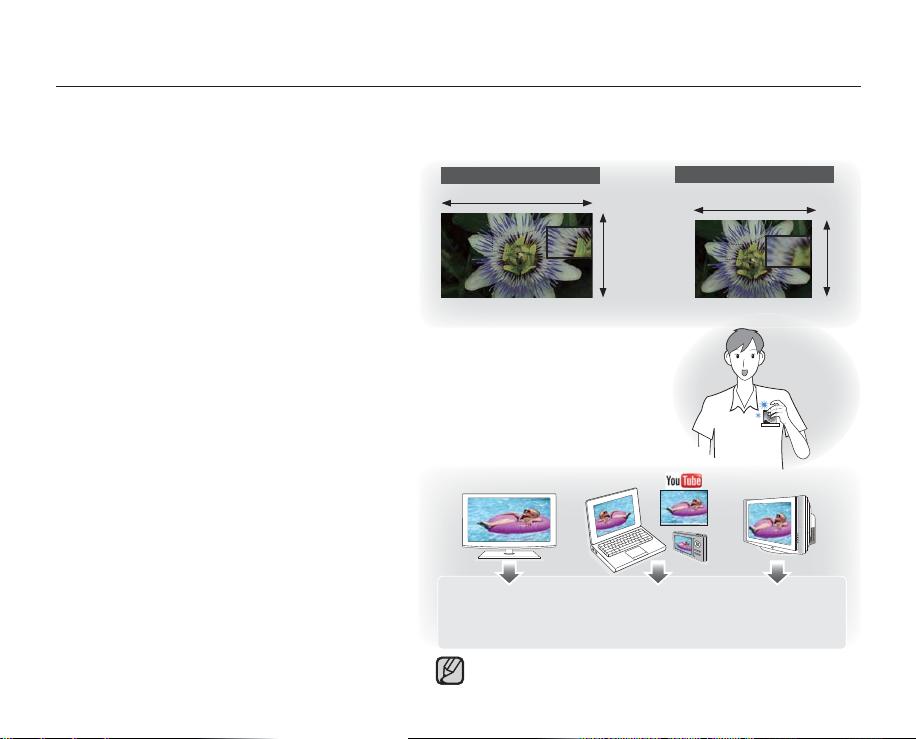
caractéristiques principales de votre caméscope HD
Capteur CMOS 10 Mega pixels (1/2.3”) embarqué
Ce caméscope à capteur CMOS 10 méga pixels vous permet de capturer les moments importants de votre vie en les enregistrant au
détail près. Contrairement aux imageurs à transfert de charge traditionnels, les capteurs CMOS ne nécessitent pas beaucoup d’énergie et
offrent de meilleures performances au niveau des batteries.
Performance de visionnage Full HD 1080
Ce caméscope utilise la technologie avancée H.264 pour
Haute défi nition (Full HD)
1920
réaliser la qualité vidéo la plus nette possible au regard
de la capacité d’enregistrement. Sa résolution HD totale
affi che vos images avec plus de clarté que les images
1080
normales de qualité standard (SD).
Qualité photo 10 mégapixel
La technologie « Pixel Rising » de Samsung offre de
<Caméscope large écran Full HD (1080p/16:9)> <Caméscope numérique standard (480p)>
images fi gées haute résolution qui conservent les couleurs
et reproduisent les détails avec une résolution stupéfi ante.
Il en résulte une qualité d’image de 10 mégapixel équivalente à celle d’une caméra numérique.
Présentation ultra compacte
Avec une épaisseur de 0,6” (1,52 cm) et une largeur de 2,2” (5,58 cm), ce caméscope ultra compact
est très facile à transporter, vous pouvez le glisser aisément dans votre sac ou votre poche et l’emmener
partout où vous allez.
Navigation tactile
Ce caméscope repose sur la technologie de boutons
tactiles, qui offre une manipulation très commode des
menus et des fonctions.
Fonctionnalité UGC (Contenu généré par les
utilisateurs) performante
Doté d'un mode supplémentaire spécialement conçu
pour le partage, non seulement sur des téléviseurs, mais
aussi des ordinateurs, des périphériques de publication
virtuelle et d'autres périphériques mobiles tels que les
lecteurs multimédia portables, l'appareil prend en charge
un environnement d'enregistrement et de lecture optimal
notamment pour YouTube et les lecteurs multimédia
portables.
ii_French
<Téléviseur HD>
1920x1080 30p
1280x720 60p
1280x720 30p
Votre caméscope est basé sur le système NTSC pour encodage
vidéo. Cependant, la sortie réelle dépend du réglage utilisateur.
²
page 43
<Ordinateurs/Périphérique
Internet/Périphérique mobile>
1280x720 60p
1280x720 30p
720x480 60p
Défi nition standard (SD)
720
<Téléviseur
normal>
720x480 60p
480
Page 3
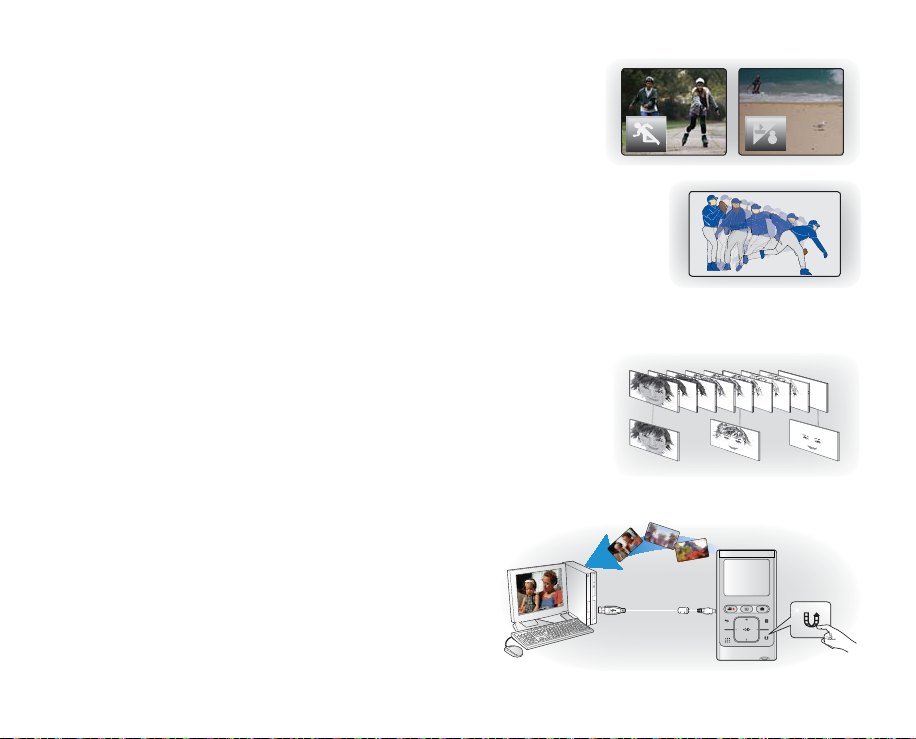
Scènes de tournage personnalisées
En mode Scène, des options appropriées sont déjà réglées pour chaque type de
scène, de sorte que vous pouvez sélectionner n'importe quel réglage pour vous
faciliter le tournage.
Enregistrement haute vitesse
Ce caméscope peut enregistrer 120 images par seconde (fps). En outre, la vidéo
enregistrée peut être lue à vitesse lente x1/2).
Interface utilisateur simple et facile à manier
Conçue pour offrir une facilité d’utilisation optimale, grâce à une forme ergonomique
comprenant une disposition des touches personnalisables, correspondant à
l'enregistrement et la lecture et aux fonctions fréquemment utilisées. Une interface utilisateur graphique améliorée fournit
un nouveau design innovant et une grande facilité de maniement.
L’enregistrement par intervalle saisit le bon moment
Cette fonction utilise une capture d’image sélective qui vous permet d'enregistrer
pendant une période prolongée afi n de voir les effets d’un enregistrement longue
durée en condensé sur une période raccourcie. Réalisez des documentaires
artistiques ou des vidéos caractéristiques comprenant notamment le passage de
nuages, des fl oraisons ou la croissance des pousses. Utilisez cette fonction pour
réaliser des vidéos UGC (Contenu généré par les utilisateurs), des programmes
didacticiels ou à d’autres fi nalités.
Partagez vos contenus en toute liberté!
Le logiciel éditeur intégré Intelli-studio vous évite d'avoir à
installer des logiciels sur un PC séparément, grâce à une
connexion commode avec un seul câble USB. Intelli-studio
autorise également le chargement direct de vos contenus sur
YouTube. Le partage des contenus avec vos amis est plus
simple que jamais.
French_iii
Page 4
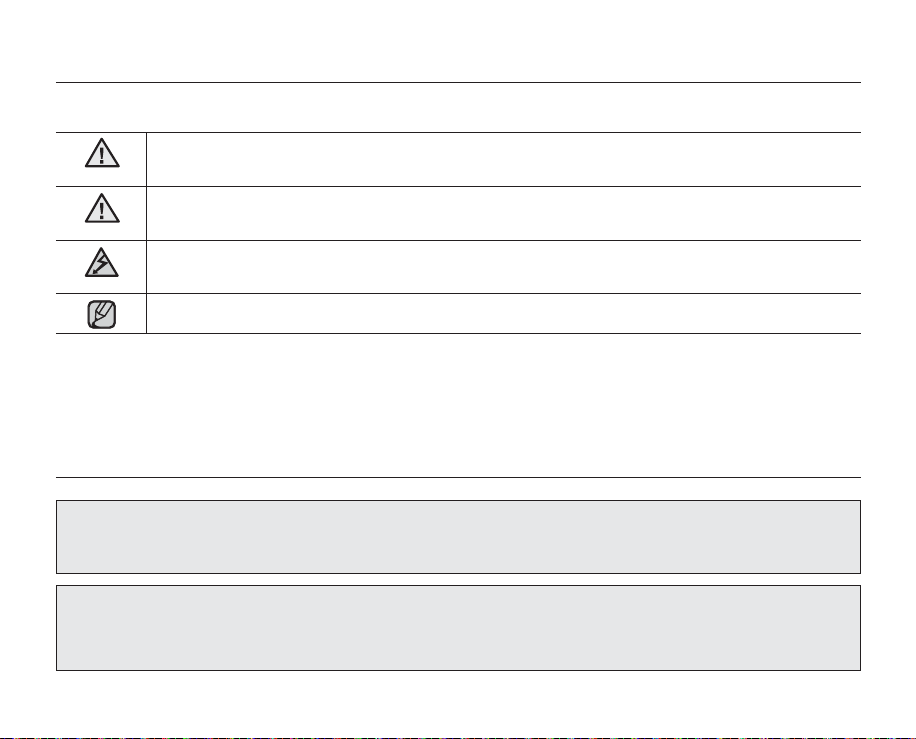
avertissements de sécurité
Signification des icônes et des symboles figurant dans ce manuel d'utilisation :
AVERTISSEMENT
ATTENTION
ATTENTION
Ces symboles d'avertissement servent à prévenir toute lésion corporelle tant pour l'utilisateur du caméscope que
pour les autres personnes.
Suivez-les de manière explicite. Après avoir lu cette section, conservez ce manuel dans un endroit sûr pour vous y
référer ultérieurement.
Indique un risque potentiel de blessure corporelle grave ou de mort.
Indique un risque potentiel de dommage corporel ou matériel.
Pour limiter les risques d'incendie, d'explosion, de décharge électrique ou de dommage corporel lors
de l'utilisation de votre caméscope, respectez les consignes de sécurité élémentaires ci-après.
Signale des astuces ou des pages de référence susceptibles de vous aider à utiliser le caméscope.
mesures de sécurité
Avertissement !
Le caméscope doit toujours être branché sur une prise murale CA avec une broche de mise à la terre.
Attention !
Pour débrancher l'appareil de la prise murale en toute sécurité, vous devez saisir la fiche du magnétoscope pour
la retirer de la prise. Il importe, par conséquent, que la prise murale soit facilement accessible.
iv_French
Page 5
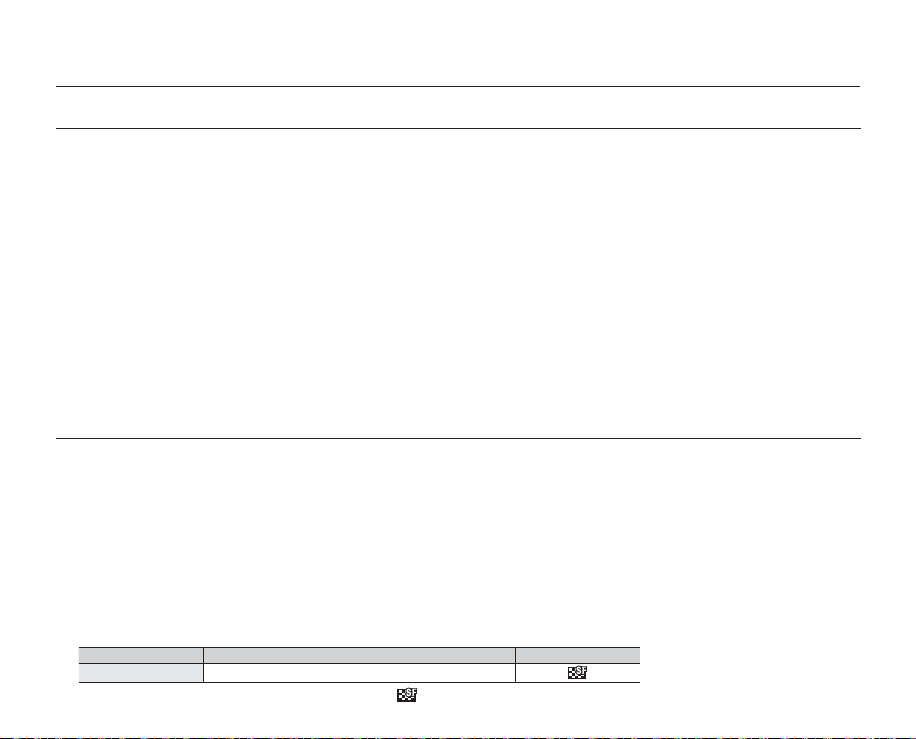
informations importantes pour l’utilisation du produit
AVANT D’UTILISER LE CAMÉSCOPE
Ce caméscope enregistre les vidéos au format profil principal H.264 ainsi qu’en vidéo haute définition (VIDÉO-HD) et définition
•
standard (VIDÉO-SD).
•
Veuillez noter que ce caméscope ne prend pas en charge d’autres formats vidéo numériques.
•
Avant d'enregistrer une vidéo importante, procédez à un test préalable.
- Lisez la séquence d'essai pour vérifier que les données vidéo et audio ont été correctement enregistrées.
•
Les contenus enregistrés ne font l'objet d'aucun dédommagement :
- Samsung ne peut être tenu responsable des dommages occasionnés par un enregistrement non conforme ou par l'échec de lecture d'un
enregistrement en raison d’une défaillance du caméscope ou de la carte mémoire.
En outre, Samsung n’est aucunement responsable de vos enregistrements vidéo ou audio.
- Les données d'enregistrement peuvent être perdues à cause, notamment, d'une mauvaise manipulation du caméscope ou de la carte
mémoire. Samsung n'est nullement tenu d'indemniser les dégâts occasionnés par la perte de données enregistrées.
•
Réalisez une copie de sauvegarde de vos données enregistrées les plus importantes.
- Protégez toutes vos données enregistrées importantes en copiant les fichiers concernés sur un ordinateur. Nous vous recommandons
également de copier les données de votre ordinateur sur un autre support d'enregistrement à des fins de stockage. Reportez-vous à la
procédure d'installation du logiciel et au guide de connexion USB correspondant.
•
Droits d’auteur : veuillez noter que ce caméscope est exclusivement destiné à un usage personnel et privé.
- Les données enregistrées sur la carte de ce caméscope à l'aide d'autres supports ou périphériques numériques/analogiques sont
protégées par la loi sur les droits d'auteur et ne peuvent pas être utilisées sans l'autorisation du propriétaire du droit concerné, sauf pour un
usage personnel. Même lorsque vous enregistrez, pour votre usage personnel, un événement tel qu'un spectacle, une représentation ou
une exposition, nous vous recommandons d'obtenir préalablement une autorisation.
À PROPOS DE CE MANUEL D'UTILISATION
Nous vous remercions d’avoir acheté ce caméscope Samsung. Veuillez lire soigneusement ce manuel d’utilisation avant d’utiliser le caméscope et
conservez-le à portée de main pour vous y référer ultérieurement. En cas de dysfonctionnement de votre caméscope, reportez-vous à la section
Dépannage.
Ce manuel d’utilisation couvre les modèles HMX-U10/U100.
•
Ce manuel d'utilisation reproduit les illustrations du modèle HMX-U10.
•
Les affichages figurant dans ce manuel peuvent ne pas correspondre à ceux que vous voyez sur l'écran LCD.
•
La conception et les spécifications du support de stockage ainsi que d’autres accessoires sont soumises à modification sans préavis.
•
Les termes suivants sont utilisés dans ce manuel :
- Le terme « Scène » fait référence à l’unité de vidéo qui démarre lorsque vous appuyez sur la touche Marche Arrêt de l’enregistrement pour
lancer l’enregistrement et s’interrompt dès que vous appuyez à nouveau sur cette touche.
- Les termes 'photo' et 'image figée' sont utilisés de manière interchangeable, avec la même signification.
•
Dans les descriptions de fonction fournies dans ce manuel d’utilisation, l’icône ou le symbole qui s’affiche à l’écran entre parenthèses signifie
que l’élément concerné apparaît à l’écran lors du réglage de la fonction correspondante.
Ex.) Élément de sous-menu de “Video Quality” (Qualité vidéo) page 44
Elément Contenu Affichage à l’écran
Super Fine (Extra)
(Lorsque cette option est activée, l’icône correspondante ( ) apparaît à l’écran.)
Permet d’enregistrer le plus haut niveau de qualité.
French_v
Page 6
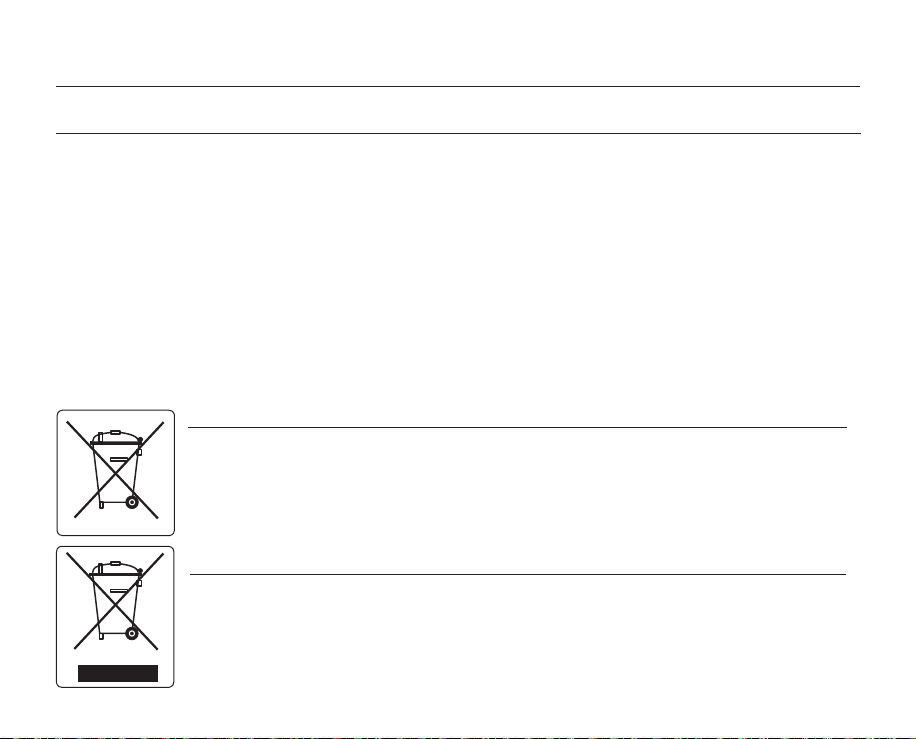
informations importantes pour l’utilisation du produit
REMARQUES CONCERNANT LA MARQUE DE COMMERCE
Lesnoms commerciaux et les marques déposées mentionés dans ce manuel ou toute autre documentation fournie avec votre
•
produit Samsung sont la propriété de leurs détenteurs respectifs.
•
SD et le logo SDHC sont des marques de commerce.
•
•
•
•
•
•
•
vi_French
®
Microsoft
Corporation aux Etats-Unis et/ou dans d’autres pays.
Intel
dans d’autres pays.
, Windows®, Windows Vista® et DirectX® sont des marques déposées ou des marques de commerce de Microsoft
®
, Core™ et Pentium® sont des marques déposées ou des marques de commerce de Intel Corporation aux Etats-Unis et/ou
Macintosh et Mac OS sont des marques déposées ou des marques de commerce de Apple Inc. aux Etats-Unis et/ou dans d’autres
pays.
YouTube est une marque de commerce de Google Inc.
Flickr™ est une marque de commerce de Yahoo! Inc.
Adobe, le logo Adobe et Adobe Acrobat sont soit des marques déposées ou des marques de commerce d’Adobe Systems
Incorporated aux États-Unis ou dans d’autres pays.
Tous les autres noms de produit mentionnés dans le présent document sont susceptibles d’être des noms commerciaux ou
des marques déposées appartenant à leurs propriétaires respectifs. En outre, les symboles “™” et “
systématiquement dans ce manuel.
(Applicable aux pays de l’Union européenne et aux autres pays européens dans lesquels des systèmes de collecte sélective sont
mis en place.)
Le symbole sur la batterie, le manuel ou l’emballage indique que les batteries de ce produit ne doivent pas être éliminées en fin de vie avec
les autres déchets ménagers. L’indication éventuelle des symboles chimiques Hg, Cd ou Pb signifie que la batterie contient des quantités de
mercure, de cadmium ou de plomb supérieures aux niveaux de référence stipulés dans la directive CE 2006/66. Si les batteries ne sont pas
correctement éliminées, ces substances peuvent porter préjudice à la santé humaine ou à l’environnement.
Afin de protéger les ressources naturelles et d’encourager la réutilisation du matériel, veillez à séparer les batteries des autres types de déchets
et à les recycler via votre système local de collecte gratuite des batteries.
(Applicable dans les pays de l’Union Européenne et dans d’autres pays européens pratiquant le tri sélectif)
Ce symbole sur le produit, ses accessoires ou sa documentation indique que ni le produit, ni ses accessoires électroniques usagés (chargeur,
casque audio, câble USB, etc.) ne peuvent être jetés avec les autres déchets ménagers. La mise au rebut incontrôlée des déchets présentant
des risques environnementaux et de santé publique, veuillez séparer vos produits et accessoires usagés des autres déchets. Vous favoriserez
ainsi le recyclage de la matière qui les compose dans le cadre d’un développement durable.
Les particuliers sont invités à contacter le magasin leur ayant vendu le produit ou à se renseigner auprès des autorités locales pour connaître
les procédures et les points de collecte de ces produits en vue de leur recyclage.
Les entreprises et professionnels sont invités à contacter leurs fournisseurs et à consulter les conditions de leur contrat de vente. Ce produit
et ses accessoires ne peuvent être jetés avec les autres déchets professionnels et commerciaux.
(Déchets d’équipements électriques et électroniques)
Elimination des batteries de ce produit
Les bons gestes de mise au rebut de ce produit
®
” n’apparaissent pas
Page 7
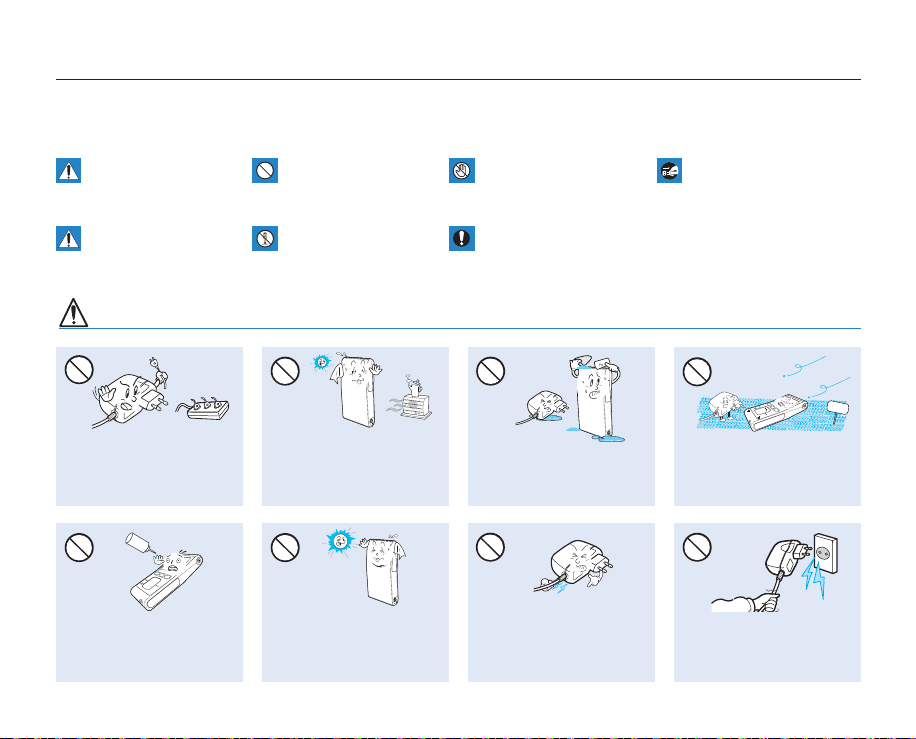
précautions d’utilisation
Les précautions de sécurité illustrées ci-dessous sont destinées à prévenir les dommages corporels et matériels. Veuillez tenir compte
de toutes les instructions fournies.
Indique un risque potentiel
Ne pas toucher au produit.Action interdite.AVERTISSEMENT
de blessure corporelle
grave ou de mort.
Précaution à respecter en permanence.Ne pas démonter le produit.ATTENTION
Indique un risque potentiel
de dommage corporel ou
matériel.
AVERTISSEMENT
Débrancher de la source
d’alimentation.
SAND
Ne surchargez pas les prises
ou les rallonges afin d’éviter
tout risque de surchauffe ou
d’incendie.
LIO
Prenez garde à l’huile ! L’huile qui s’infiltre
dans le caméscope ou l’adaptateur CA
risque de provoquer des décharges
électriques, des dysfonctionnements ou
des défaillances.
L’utilisation du caméscope à une
température supérieure à 60 °C peut
provoquer un incendie. La conservation
du bloc-piles à haute température peut
entraîner une explosion.
N’exposez pas l’écran LCD à la
lumière directe du soleil. Cela pourrait
provoquer des blessures aux yeux
ou le dysfonctionnement de certaines
pièces internes du produit.
Evitez de laisser pénétrer dans le caméscope
ou l’adaptateur CA de l’eau, des pièces
métalliques ou des matières inflammables, au
risque de provoquer un incendie.
Evitez de tirer sur le cordon
d’alimentation pour le plier ou
d’endommager l’adaptateur CA en
appliquant dessus un objet lourd.
Cela risque de provoquer un incendie
ou une décharge électrique.
Pas de sable ni de poussière ! Le sable
fin et la poussière qui pénètrent dans le
caméscope ou l’adaptateur CA risquent
de provoquer des dysfonctionnements ou
des défaillances matérielles.
Ne débranchez pas l’adaptateur
CA en tirant sur son cordon
d’alimentation, au risque
d’endommager ce dernier.
French_vii
Page 8
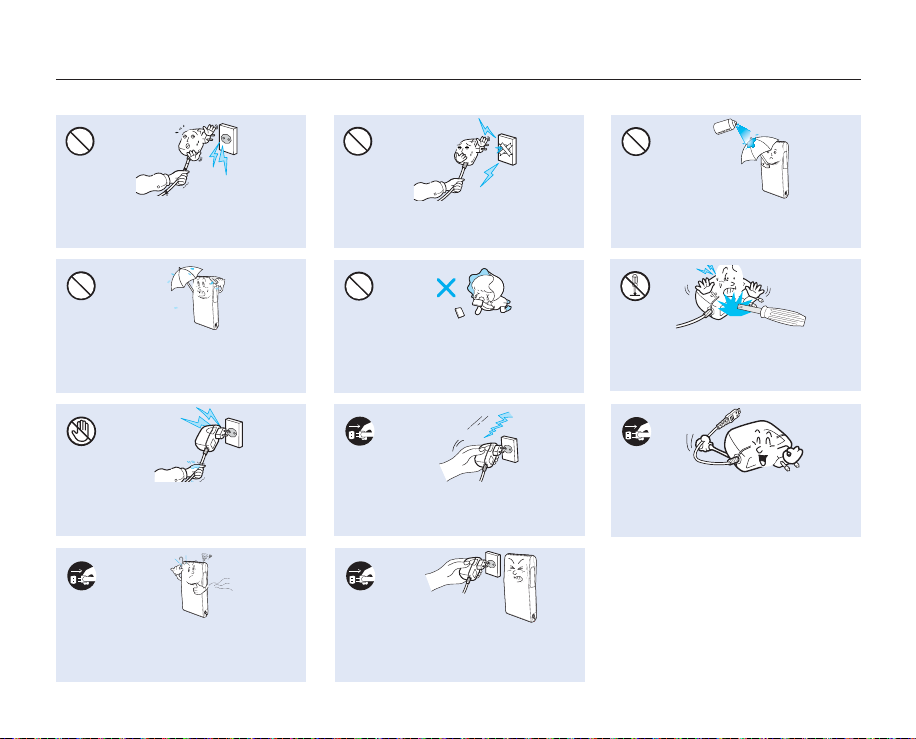
précautions d’utilisation
N’utilisez pas l’adaptateur CA si son cordon ou ses fils
sont endommagés, fendus ou cassés. Cela pourrait
provoquer un incendie ou une décharge électrique.
Gardez le caméscope à l’abri de l’eau lors de son utilisation
à proximité de la mer ou d’une piscine ou par temps de
pluie. Cela risque de provoquer le dysfonctionnement de
l’appareil ou une décharge électrique.
Evitez de brancher ou de débrancher le cordon
d’alimentation avec des mains mouillées, au
risque de provoquer une décharge électrique.
Si le caméscope émet des sons, des odeurs ou des volutes de fumée
inhabituels, débranchez immédiatement le cordon d’alimentation et
sollicitez l’assistance du centre de service technique Samsung. Cela
risque de provoquer un incendie ou des blessures corporelles.
Ne branchez pas l’adaptateur CA à moins
de l’avoir complètement introduit sans
laisser aucune partie de ses fiches exposée.
Veillez à garder la pile au lithium et la carte mémoire
hors de portée des enfants. Si la pile au lithium ou
la carte mémoire viennent à être avalées par un
enfant, consultez immédiatement un médecin.
Laissez le cordon d’alimentation débranché
lorsque vous n’utilisez pas l’appareil ou par temps
d’orage afin d’empêcher les risques d’incendie.
Si le caméscope ne fonctionne pas
correctement, détachez immédiatement
l’adaptateur CA ou le bloc-piles du caméscope
pour éviter tout risque d’incendie ou de blessure.
viii_French
N’utilisez pas de liquide de nettoyage ou des
produits chimiques de ce type. Ne pulvérisez pas de
nettoyant en aérosol directement sur le caméscope.
N’essayez pas de démonter, de réparer ou
de manipuler le caméscope ou l’adaptateur
CA pour éviter tout risque d’incendie ou de
décharge électrique.
Lorsque vous nettoyez l’adaptateur CA,
débranchez le cordon d’alimentation afin
d’éviter tout risque de dysfonctionnement
ou de décharge électrique.
Page 9
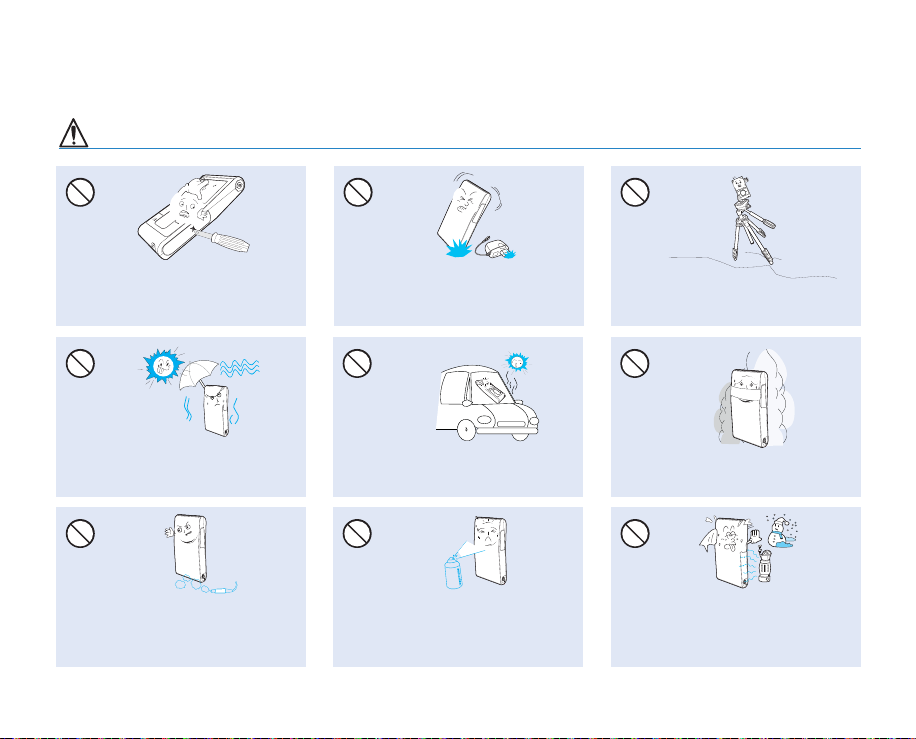
ATTENTION
N’appliquez pas de pression excessive sur l’écran LCD, ne
lui assénez pas de coup et ne l’entaillez pas avec un objet
acéré. Si vous appuyez sur la surface de l’écran LCD,
vous risquez d’entraîner une déformation de l’image.
N’exposez pas le caméscope au sable ou à l’eau
lorsque vous l’utilisez à la plage ou à la piscine
ou par temps de pluie. Cela pourrait entraîner un
dysfonctionnement ou une décharge électrique.
N’utilisez pas le caméscope dans un environnement exposé
aux gaz d’échappement produits par les moteurs à essence
ou au diesel ou soumis à des gaz corrosifs tels que le sulfure
d’hydrogène, au risque de corroder les bornes internes et
externes de l’appareil et d’entraver son bon fonctionnement.
Evitez de faire tomber le caméscope, le bloc-piles, l’adaptateur CA
ainsi que d’autres accessoires et veillez à ne pas soumettre ces
éléments à de fortes vibrations ou à un impact violent, sous peine
de provoquer un dysfonctionnement ou des blessures corporelles.
Evitez de laisser trop longtemps le
caméscope dans un véhicule fermé où
la température est très élevée.
Evitez d’exposer le caméscope aux pesticides.
Toute infi ltration de pesticide dans l’appareil
peut entraîner son dysfonctionnement. Avant
d’utiliser un pesticide, éteignez le caméscope
et recouvrez-le d’une feuille de vinyle.
N’utilisez pas le caméscope sur un trépied
(non fourni) dans des endroits soumis à de
fortes vibrations ou à un impact violent.
Evitez d’exposer le caméscope à la suie ou à la vapeur. La
suie épaisse et la vapeur condensée endommagent l’étui du
caméscope et provoquent le dysfonctionnement de l’appareil.
Ne soumettez pas le caméscope à de brusques
changements de température et ne l’utilisez pas dans
un environnement humide. L’appareil court le risque de
subir un dysfonctionnement ou une décharge électrique
lorsqu’il est utilisé en plein air par temps d’orage.
French_ix
Page 10
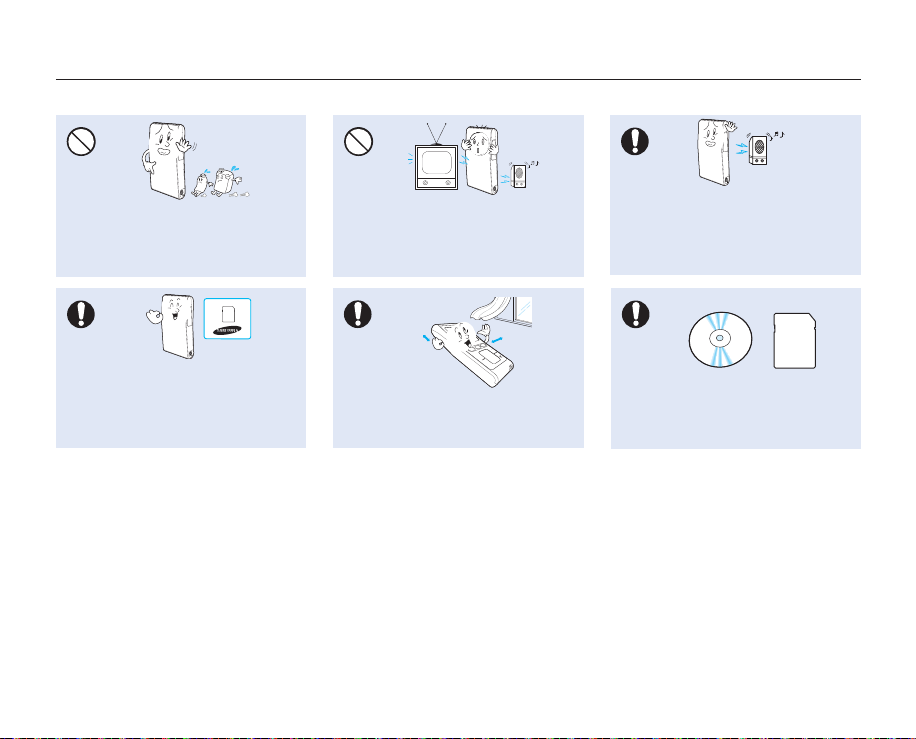
précautions d’utilisation
Ne nettoyez pas le corps du caméscope
avec du benzène ou un solvant.
Le revêtement extérieur de l’appareil
risque en effet de s’écailler et la surface
de l’étui de se dégrader.
N’utilisez que des accessoires agrées par
Samsung. L’utilisation de produits de fabricants
tiers peut provoquer des risques de surchauffe,
d’incendie, d’explosion, de décharge électrique
ou de blessures corporelles causés par le
dysfonctionnement de l’appareil.
x_French
N’utilisez jamais le caméscope à
proximité d’un téléviseur ou d’une radio.
Cela peut induire des interférences au
niveau de l’affichage sur le moniteur ou
de la diffusion radio.
Placez le caméscope sur une surface
stable dans un espace suffisant pour ne
pas obstruer les orifices de ventilation
de l’appareil.
N’utilisez jamais le caméscope à proximité
de puissantes ondes magnétiques ou radio,
comme par exemple près de haut-parleurs
ou de gros moteurs. Cela peut provoquer
des interférences au niveau des données
vidéo et audio en cours d’enregistrement.
Conservez vos données importantes
sur un support distinct. Samsung
n’est pas responsable des pertes de
données.
Page 11
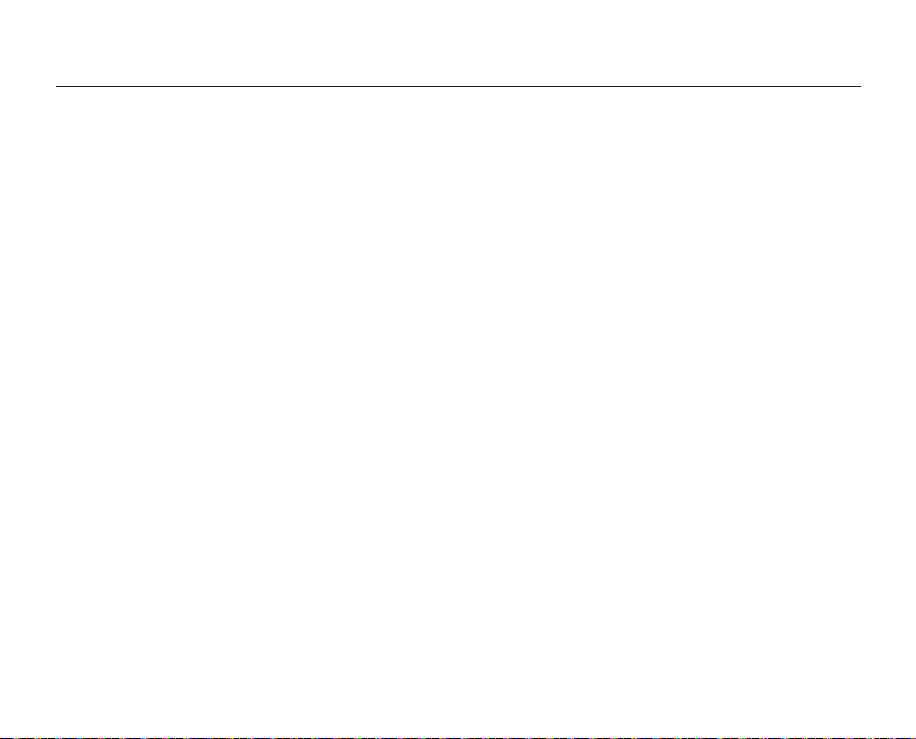
table des matières
GUIDE DE DÉMARRAGE RAPIDE
06
FAMILIARISEZ-VOUS AVEC
VOTRE CAMÉSCOPE
10
PRÉPARATION
13
À PROPOS DU SUPPORT DE
STOCKAGE
27
06 Vous pouvez enregistrer des vidéos au format H.264!
10 Elements fournis avec votre camescope a memoire flash
11 Faces avant et droite
12 Face arrière/gauche/supérieure
13 Utilisation de la dragonne
13 Installation du caméscope sur le trépied
14 Branchement d’une source d’alimentation
19 Fonctionnement de base de votre camescope a memoire
flash
19 Utilisation du bouton tactile
20 Indications de l’ecran LCD
23 Menu de raccourcis (guide OK)
25 Reglage initial : date et heure et langue du menu à l’écran
27 Insertion/éjection d’une carte mémoire
28 Selection d’une carte memoire adequate
30 Duree et capacite d’enregistrement
31 Positionnement de base du caméscope
French_03
Page 12
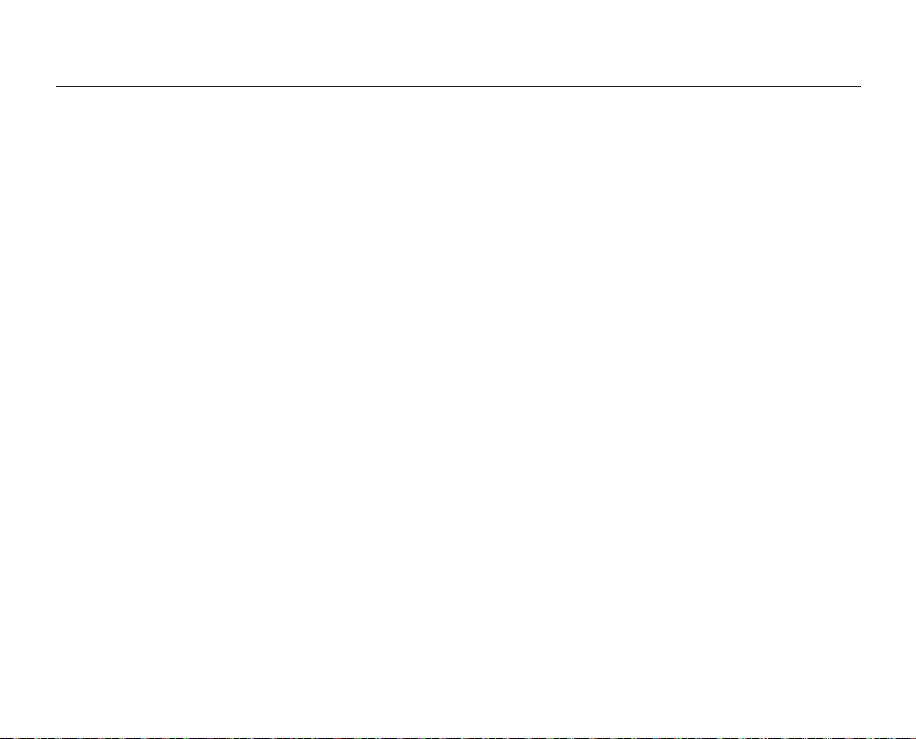
table des matières
ENREGISTREMENT
32
LECTURE
35
OPTIONS D’ENREGISTREMENT
40
OPTIONS DE LECTURE
48
OPTIONS DE RÉGLAGE
55
32 Enregistrement de vidéos ou de photos
34 Zoom avant et arriere
35 Comment changer de mode de lecture
36 Lecture d’images vidéo
38 Visionnage des images photo
40 Modification des reglages de menu
41 Éléments du menu d'enregistrement
42 Utilisation des elements du menu enregistrement
48 Éléments du menu de lecture
49 Delete (Suppr)
50 Protect (Protéger)
51 Edit: Divide (Mod.: Divis.)
53 Share Mark (Symb partage)
54 Slide show (Diaporama)
54 File Info (Info fich)
55 Modification des reglages du menu réglage
56 Réglages des éléments de menu
56 Utilisation des elements du menu de reglage
04_French
Page 13
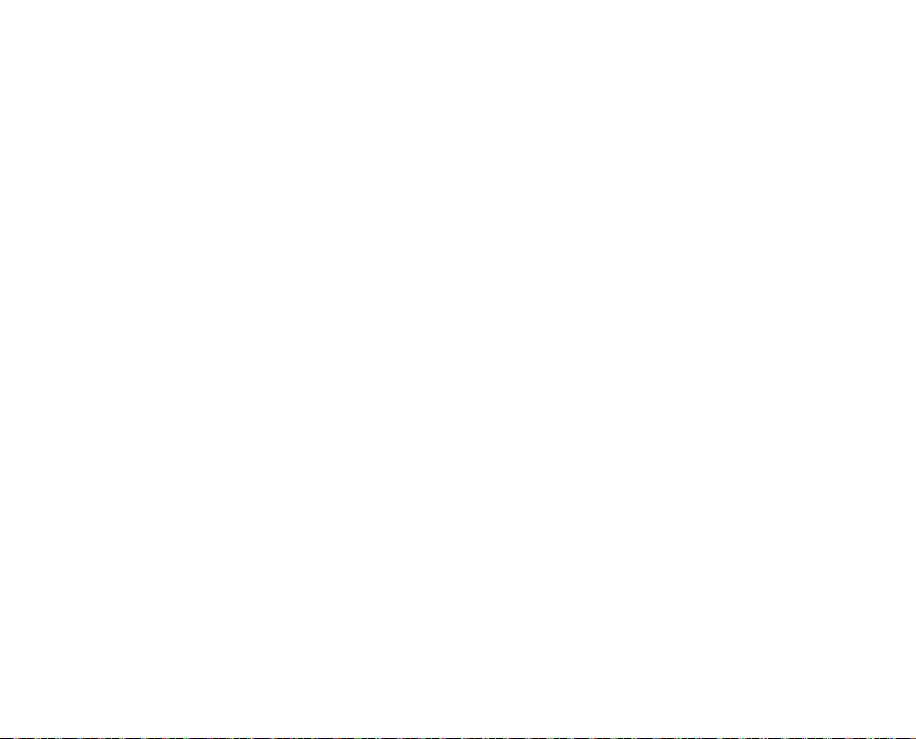
UTILISATION DE L’APPAREIL AVEC
UN ORDINATEUR WINDOWS
62
RACCORDEMENT À D’AUTRES
PÉRIPHÉRIQUES
73
ENTRETIEN ET INFORMATIONS
COMPLÉMENTAIRES
77
RÉSOLUTION DE PROBLÈMES
79
CARACTÉRISTIQUES
TECHNIQUES
62 Vérification de votre type d’ordinateur
63 Tout ce que vous pouvez faire avec un ordinateur windows
64 Utilisation du programme Intelli-studio
71 Utilisation du caméscope comme périphérique de stockage
amovible
73 Connexion a un televiseur
75 Visionnage sur un ecran de television
76 Enregistrement (copie sonore) des images sur un magneto-
scope, un graveur DVD ou un enregistreur sur disque dur
77 Entretien
78 Informations supplementaires
78 Utilisation du camescope a memoire flash a l’etranger
79 Résolution de problèmes
88 Caractéristiques techniques
88
French_05
Page 14
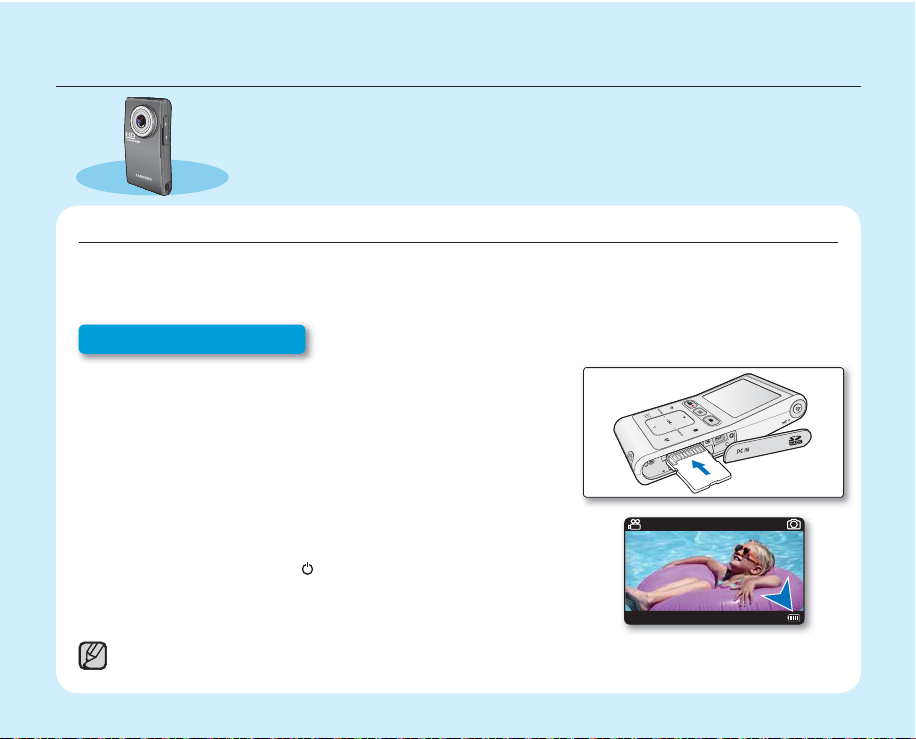
guide de démarrage rapide
+
Ce guide de démarrage rapide vous présente le mode de fonctionnement et
les fonctionnalités de base de votre caméscope. Reportez-vous aux pages de
référence pour plus de détails.
VOUS POUVEZ ENREGISTRER DES VIDÉOS AU FORMAT H.264!
Vous pouvez enregistrer des vidéos au format H.264, fort pratique pour envoyer vos vidéos par courrier
électronique et les partager avec vos amis et votre famille. Vous pouvez aussi prendre des photos avec votre
caméscope.
Etape 1: Préparatifs
1. Insérez la carte mémoire. page 27
Vous pouvez utiliser sur ce caméscope les cartes mémoire
•
SDHC (SD haute capacité) ou SD disponibles dans le
commerce.
2. Vérifi ez l’état de la charge du module batterie.
Après avoir mis le caméscope sous tension en appuyant sur
•
•
06_French
le bouton Alimentation (
module batterie depuis l’écran LCD.
Si nécessaire, procédez au chargement du module à l’aide de l’
adaptateur CA. page 14
Ce caméscope comporte une batterie intégrée. Vous pouvez ainsi charger la
batterie interne en connectant l’adaptateur CA sans devoir remplacer le module
batterie.
), vérifi ez le niveau de charge du
134Min
01/JAN/2009 00:00
STBY
3058
Page 15
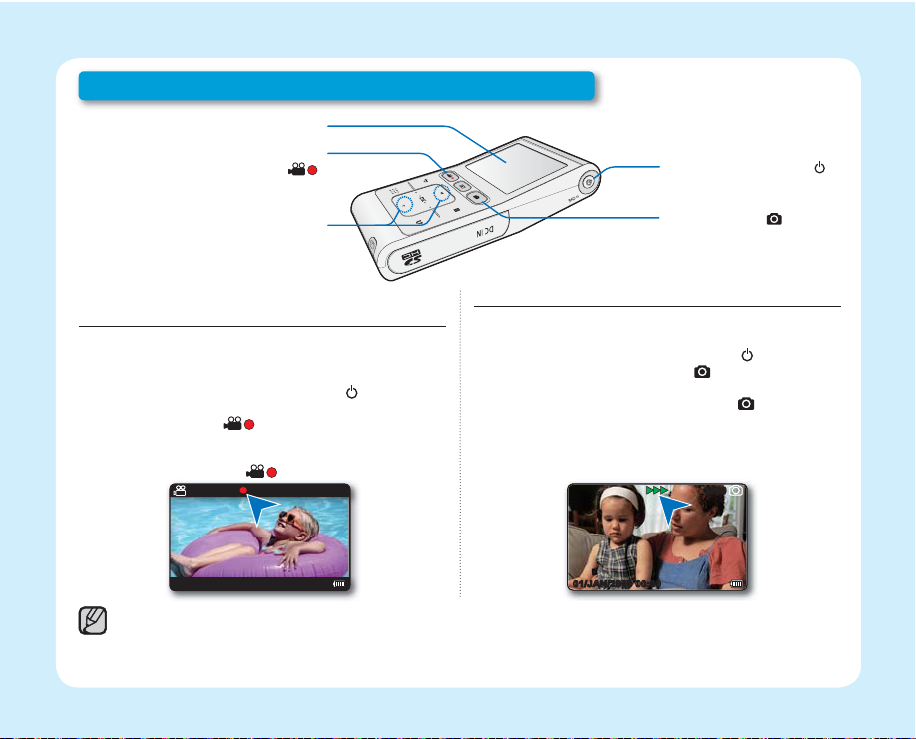
Etape 2: Enregistrement avec votre caméscope
Écran LCD
Bouton Démarrage/arrêt de
l’enregistrement (
)
Bouton Alimentation (
)
Bouton de zoom
ENREGISTREMENT DE VIDÉOS EN RÉSOLUTION
D’IMAGE HD (HAUTE DÉFINITION) DÉFINITION)
Ce caméscope utilise la technologie de compression
avancée H.264 pour produire des images vidéo d'une
netteté remarquable.
1. Appuyez sur le bouton Alimentation (
2. Appuyez sur le bouton Démarrage/arrêt de
l’enregistrement (
• Pour arrêter l’enregistrement, appuyez à
nouveau sur la touche Démarrage/arrêt de
l’enregistrement (
134Min
01/JAN/2009 00:00
Votre caméscope est compatible avec le format d'enregistrement H.264 qui réalise un codage effi cace de vidéo haute
•
qualité avec une moindre capacité.
Le réglage par défaut est spécifi é sur “720/60p (Fine)” (720/60p (Sup.).
•
Vous pouvez aussi enregistrer avec une qualité vidéo SD (défi nition standard). ²page 43
Vous ne pouvez pas enregistrer de photo lorsque vous enregistrez une vidéo.
•
).
).
0:00:03
).
Bouton Photo (
)
ENREGISTREMENT PHOTO
Votre caméscope peut enregistrer une photo haute qualité
au format 4:3 ou 16:9.
1. Appuyez sur le bouton Alimentation (
2. Appuyez sur le bouton Photo (
vérifi er l’image cible.
3. Appuyez à fond sur le bouton Photo (
vous êtes fi n prêt.
01/JAN/2009 00:00
).
) à mi-course pour
) lorsque
3058
French_07
Page 16
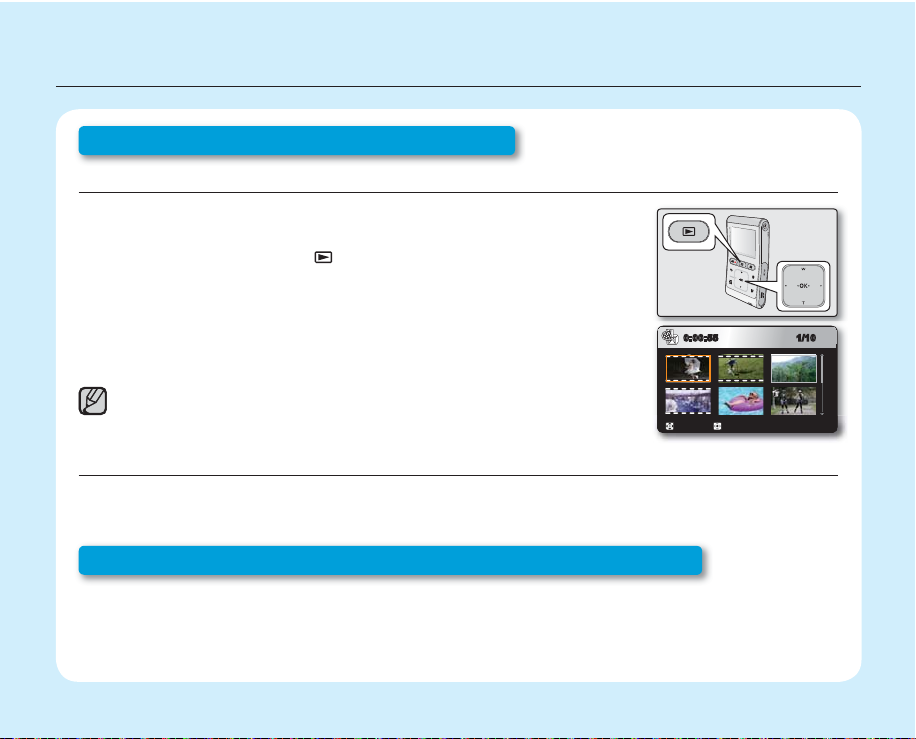
guide de démarrage rapide
Étape 3 : Lecture de vidéos ou de photos
VISIONNAGE DE L’ÉCRAN LCD DE VOTRE CAMÉSCOPE
L'index des vignettes vous permet de trouver rapidement les enregistrements
souhaités.
1. Appuyez sur le bouton Mode (
Les vidéos et les photos enregistrées apparaissent dans un index au format
•
vignette.
La vignette du dernier fi chier créé ou lu est mise en surbrillance.
2. Appuyez légèrement sur le bouton ▲/▼/◄/► pour sélectionner la vidéo ou la
photo de votre choix puis appuyez légèrement sur le bouton OK.
Ce caméscope dispose d'un mode unique de lecture pour vidéos et photos.
Vous pouvez facilement lire vos vidéos et photos sans devoir changer de mode.
VISIONNAGE SUR UN TÉLÉVISEUR HAUTE DÉFINITION
Vous pouvez profi ter de vidéos très détaillées, d’une remarquable qualité d’image HD (Haute défi nition).
page 73
Étape 4 : Sauvegarde de vidéos et de photos enregistrées
Simple et amusant à la fois ! Profi tez des différentes fonctions d’Intelli-studio sur votre ordinateur
Windows.
L’utilisation du programme Intelli-studio, intégré à votre caméscope, vous permet d’importer des vidéos/photos
sur votre ordinateur, d’éditer et de partager vos vidéos/photos avec vos amis. page 64
) pour sélectionner le mode Lect.
PlayMove
1/100:00:55
08_French
Page 17
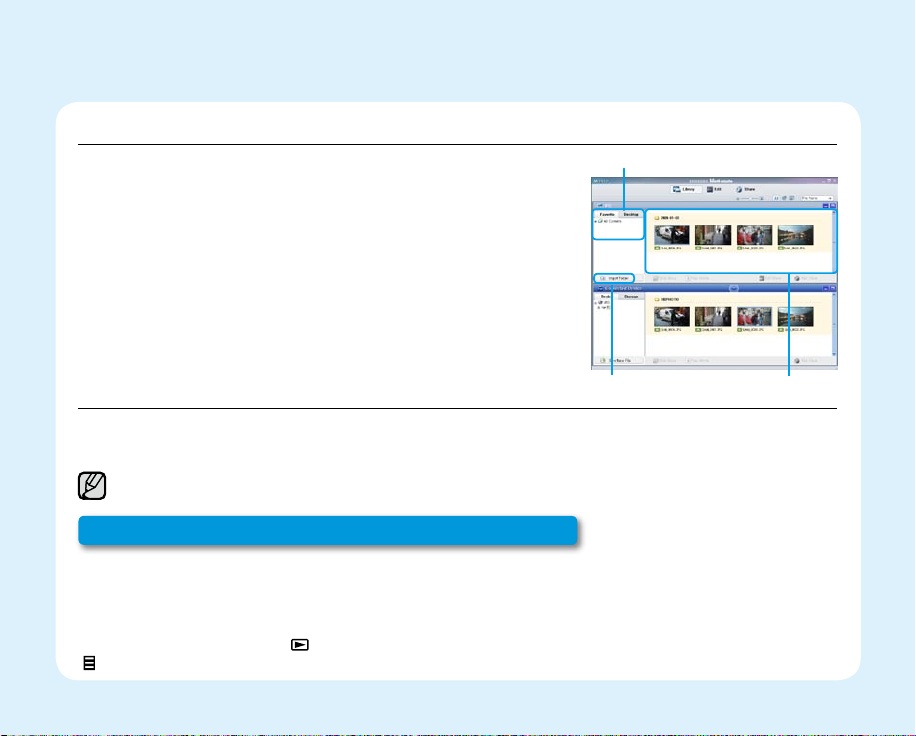
IMPORTATION ET VISIONNAGE DE VIDÉOS/PHOTOS DEPUIS VOTRE ORDINATEUR
1. Lancez le programme Intelli-studio en connectant le caméscope à
votre ordinateur via un câble USB.
• Un nouvel écran pour l’enregistrement de fichiers apparaît avec la
fenêtre principale d’Intelli-studio. Cliquez sur “Yes” (Oui) pour lancer
la procédure de chargement.
2. Cliquez sur "Importer fichiers" pour importer les fichiers vidéo ou
photo depuis votre ordinateur. Et vous pouvez voir l'emplacement des
fichiers sur le navigateur Intelli-studio.
3. Vous pouvez double-cliquer sur le fichier de votre choix pour lancer sa
lecture.
Répertoire de dossiers sur votre ordinateur
Bouton "Importer les dossiers"
Fichiers importés
PARTAGE DES VIDÉOS/PHOTOS SUR Youtube/Flickr
Partagez vos contenus avec le monde entier, en téléchargeant photos et vidéos directement sur un site Web à l’
aide d’un simple clic. Cliquez sur l’onglet “Share” “Upload to Share Site” dans le navigateur. page 67
Intelli-studio s’exécute sur l’ordinateur automatiquement une fois que le caméscope est relié à l’ordinateur Windows (à
condition que vous ayez spécifié “PC
Software: On (Logiciel PC:Marche)”. page 60
Étape 5 : Suppression de vidéos ou de photos
Si le support de stockage est saturé, vous ne pourrez pas enregistrer de nouvelles vidéos ou photos. Supprimez
les données de vidéo ou de photo sauvegardées sur un ordinateur à partir du support de stockage. Vous pouvez
ensuite enregistrer de nouvelles vidéos ou photos sur l’espace disponible qui vient d'être libéré sur le support de
stockage.
Appuyez sur le bouton Mode (
) Ap
(
puyez légèrement sur le bouton ▲/▼/◄/►
) pour passer en mode Lecture. Ap
/OK
pour sélectionner “Delete” (Suppr). ➥page 49
puyez légèrement sur le bouton Menu
French_09
Page 18
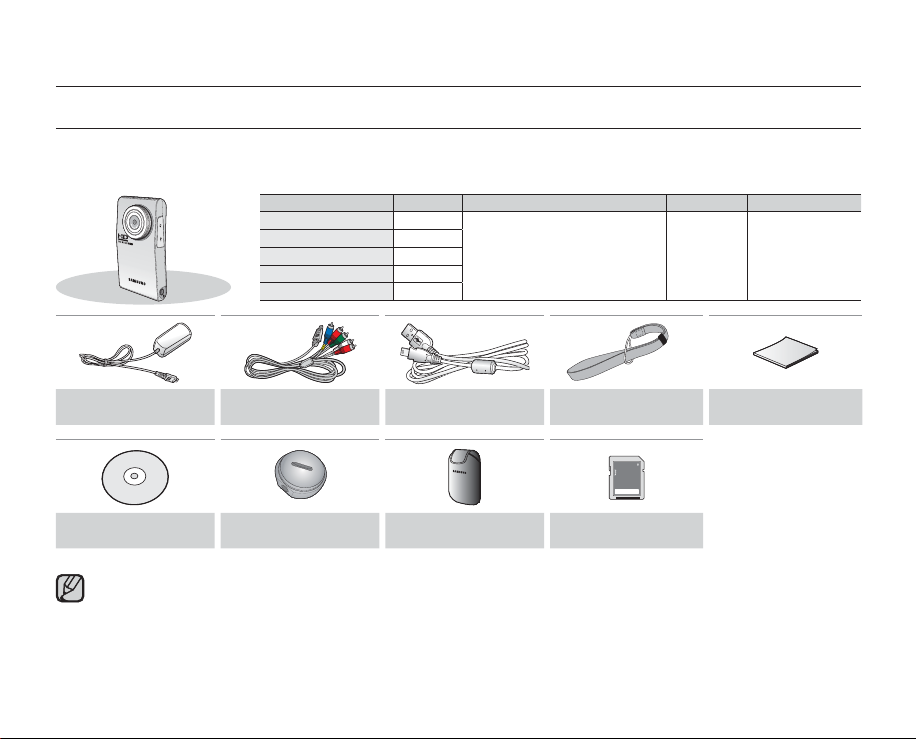
familiarisez-vous avec votre caméscope
ELEMENTS FOURNIS AVEC VOTRE CAMESCOPE A MEMOIRE FLASH
Votre nouveau caméscope est livré avec les accessoires répertoriés ci-après. Si vous constatez
l’absence de l’un de ces éléments de votre emballage, vous devrez contacter le service clientèle de Samsung.
Nom du modèle Couleur Compartiment de la carte mémoire Ecran LCD Objectif
HMX-U10BP/U100BP Noir
HMX-U10RP/U100RP Rouge
HMX-U10EP/U100EP Vert
HMX-U10UP/U100UP Violet
HMX-U10SP/U100SP Argent
1 logement Couleur
x3.5~x4
(coefficient d’
agrandissement du
zoom numérique)
Adaptateur secteur
(type AA-MA9)
CD du manuel
d’utilisation
Le contenu peut varier en fonction du lieu de vente de l'appareil.
•
•
Les pièces et les accessoires sont disponibles auprès de votre revendeur Samsung ou du service après-vente le plus proche.
SAMSUNG n’est pas responsable de la réduction de la durée de vie de la batterie intégrée ou des dysfonctionnements
causés par une utilisation non autorisée d’accessoires tels que l’adaptateur CA.
•
La carte mémoire n'est pas incluse. Reportez-vous à la page 28 pour plus d'informations sur les cartes mémoire compatibles
avec votre caméscope.
•
Votre caméscope est fourni avec un manuel d’utilisation sur CD et un guide de démarrage rapide (imprimé).
10_French
Câble Composant/AV Câble USB Câble USB
Support trépied
Poche
(en option)
Carte mémoire
(en option)
Guide de démarrage
rapide
Page 19
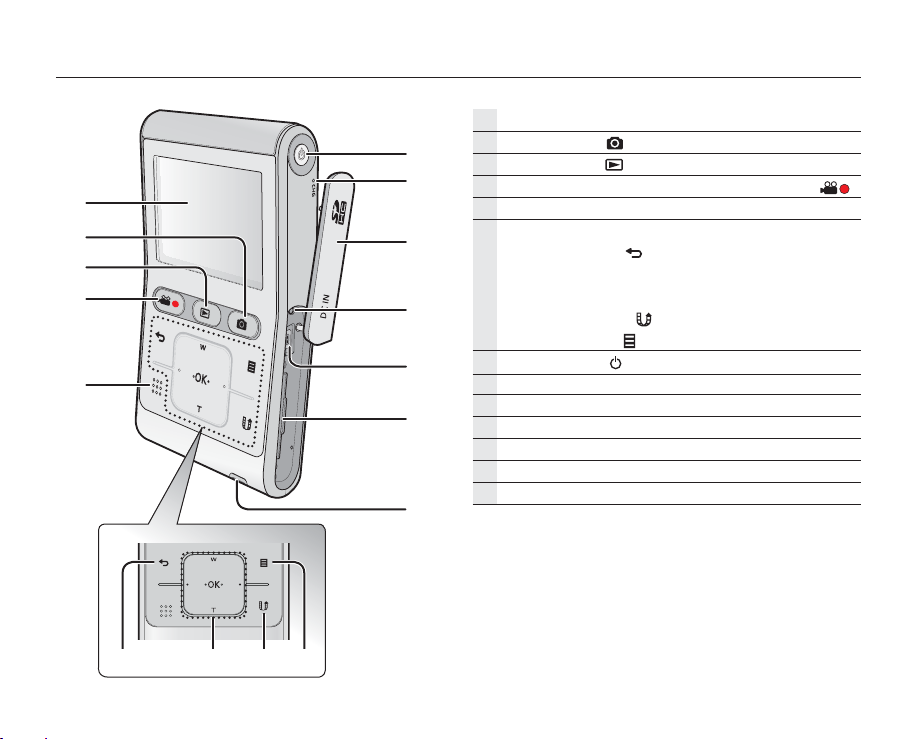
FACES AVANT ET DROITE
Ecran LCD
Touche Photo (
Touche Mode (
Touche de démarrage/arrêt de l’enregistrement ( )
Haut-parleur intégré
Boutons tactiles
Bouton Arrière (
ⓐ
▲ (zoom-grand angle) / ▼ (zoom-téléobjectif) /
ⓑ
/ ► / Touche OK
◄
Touche Partage (
ⓒ
Touche Menu ( )
ⓓ
Touche Power (
Voyant de charge (CHG)
Prise DC IN / Carte mémoire
Bouton Réinitialisation
Prise DC IN
Compartiment de la carte mémoire
Crochet de la dragonne
)
)
)
)
)
ⓐⓑⓒⓓ
French_11
Page 20
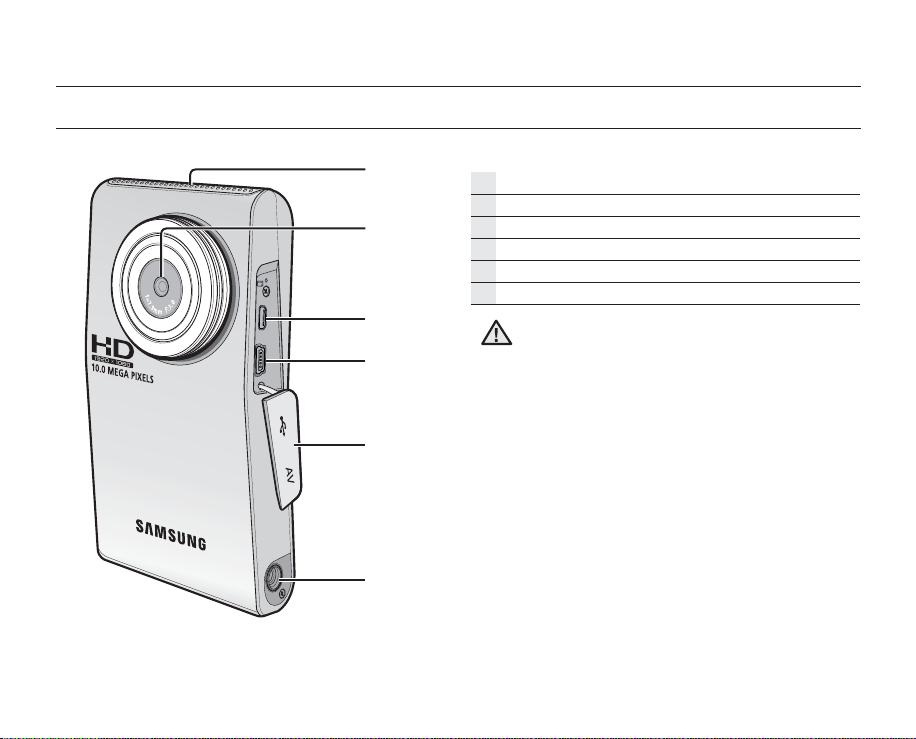
familiarisez-vous avec votre caméscope
FACE ARRIÈRE/GAUCHE/SUPÉRIEURE
12_French
Microphone interne
Objectif
Prise Composant/AV
Prise USB
Cache-prises (Prise Composant/AV, Prise USB)
Emplacement pour trépied
Veillez à ne pas recouvrir le microphone interne et
l’objectif lors de l’enregistrement.
ATTENTION
Page 21
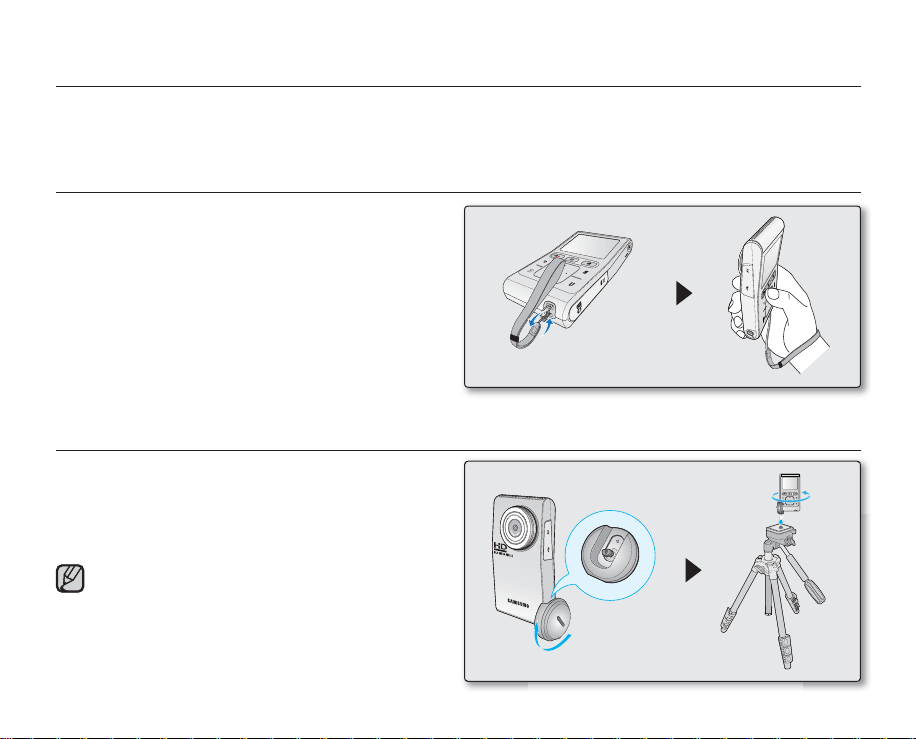
préparation
Cette section présente les informations nécessaires au maniement du caméscope telles que l'utilisation des accessoires
fournis, le chargement de la batterie, la confi guration du mode de fonctionnement et l’initialisation de la mise en service.
UTILISATION DE LA DRAGONNE
Fixez la dragonne et introduisez votre main dans la boucle
pour éviter d'endommager le caméscope en le faisant
tomber.
INSTALLATION DU CAMÉSCOPE SUR LE TRÉPIED
Lorsque vous voulez réaliser un enregistrement à haute
vitesse ou un auto-enregistrement, utilisez un trépied pour
plus de commodité. Servez-vous du support pour trépied
fourni pour installer le caméscope sur le trépied, tel qu’
indiqué dans le schéma.
Le trépied est un élément qui s’achète séparément.
Support trépied
French_13
Page 22
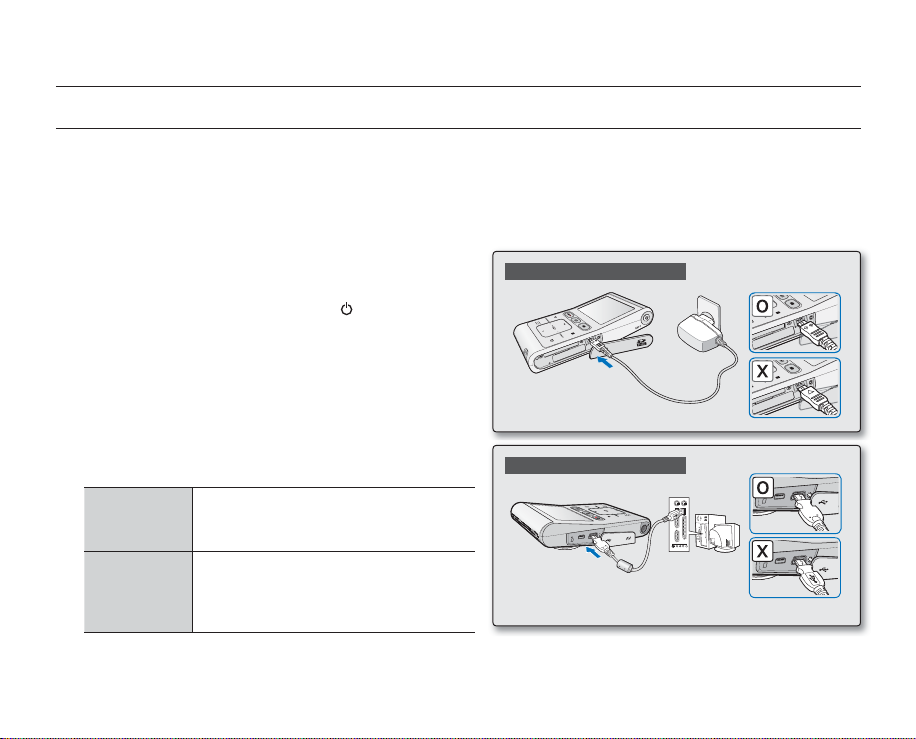
préparation
BRANCHEMENT D’UNE SOURCE D'ALIMENTATION
Assurez-vous de charger la batterie avant d'utiliser le caméscope.
•
Ce caméscope comporte une batterie intégrée. Vous pouvez ainsi charger la batterie interne en connectant
•
l’adaptateur CA sans devoir remplacer le module batterie.
Il se peut que cette batterie soit faiblement chargée au moment de l'achat.
•
Charge de la batterie
Vous pouvez recharger la batterie à l'aide d'un adaptateur CA
ou d'un câble USB.
1. Appuyez sur le bouton Alimentation (
caméscope hors tension.
2. Ouvrez le couvercle du connecteur de l'unité.
3. Chargez la batterie en utilisant l'adaptateur CA ou le câble
USB.
Le témoin de charge CHG s'allume et le chargement
•
démarre.
Une fois que la batterie est complètement chargée, le
témoin de charge (CHG) s'allume en vert. page 15
) pour mettre le
Utilisation de l'adaptateur CA
Utilisation du câble USB
Utilisation de
l'adaptateur
CA
Utilisation du
câble USB
14_French
Connectez correctement l'adaptateur
CA au caméscope et branchez-le dans
la prise murale.
Connectez correctement l’extrémité du
câble USB au caméscope et branchez
l'autre extrémité dans le port USB de
l'ordinateur.
Page 23
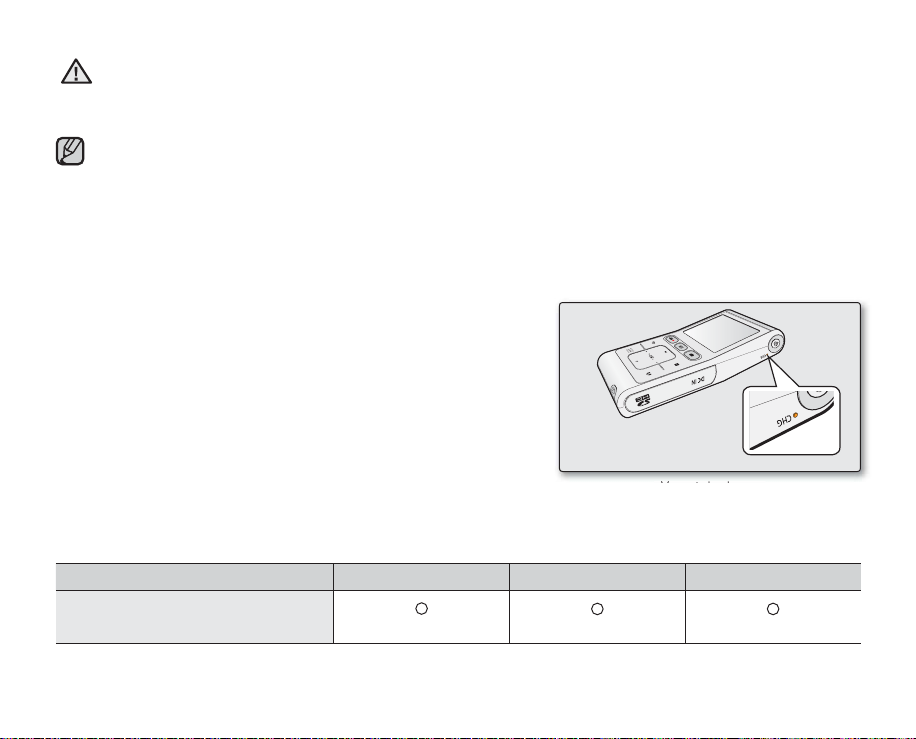
ATTENTION
voyant vert ne s’allume pas dans ce cas).
•
Vérifi ez qu’aucune substance étrangère n’est contenue dans la prise et la fi che lorsque vous connectez l’alimentation
secteur au caméscope.
Lors des enregistrements en intérieur qu’il est possible d’effectuer en utilisant une prise murale accessible, il est très pratique
•
de recourir à l’alimentation secteur.
•
Il est recommandé de charger le module batterie à une température ambiante de 0°C ~ 45°C.
•
Lors du chargement de l’appareil, la connexion simultanée du câble USB et de l'adaptateur CA revient à utiliser le seul
adaptateur CA.
•
Même lorsque le courant électrique est branché, le module batterie continue d’être chargé à l’aide de l’adaptateur CA ou du
câble USB. Cependant, il faut plus de temps pour charger la batterie lorsque l’appareil est alimenté par secteur. Il est donc
recommandé de conserver le caméscope éteint pendant toute la durée du chargement.
Le chargement de la batterie à basse température peut prendre plus de temps ou ne pas aboutir à une charge complète (le
•
Témoin de charge (CHG)
Astuces pour identifi er le niveau de charge de la batterie
Chaque couleur de voyant DEL correspond à un état de charge
spécifi que.
Si la batterie a été entièrement chargée, le voyant de charge
•
s’allumera en vert.
Pendant le chargement de la batterie, le témoin de charge s'allume
•
en orange.
Si une erreur se produit en cours de chargement du module batterie,
•
le témoin de chargement s’éteindra.
La couleur du témoin de chargement indique l'état de charge.
Etat de charge En charge Charge complète Erreur
Couleur du voyant DEL
(Orange)
(Vert)
<Voyant de charge>
(Arrêt)
French_15
Page 24
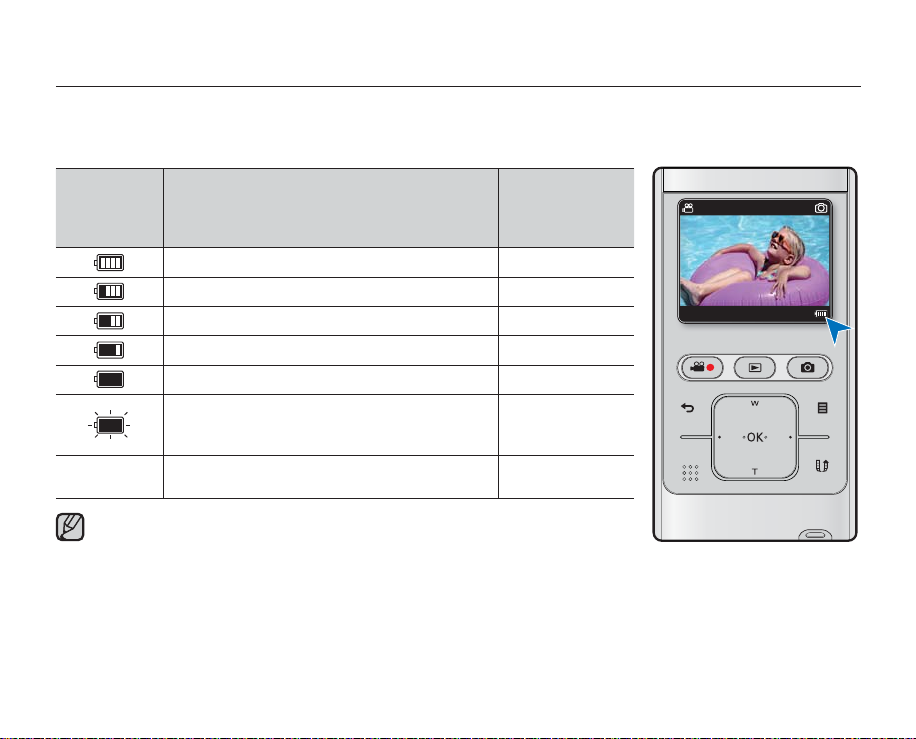
préparation
Affi chage du niveau de charge de la batterie
L'affi chage du niveau de charge de la batterie indique la quantité d’énergie disponible.
Voyant du
niveau de
charge de la
batterie
Batterie complètement chargée -
Taux d’utilisation de 20 % à 40 % -
Taux d’utilisation de 40 % à 60 % -
Taux d’utilisation de 60 % à 80 % -
Taux d’utilisation de 80 % à 99 % -
Batterie épuisée (le voyant de charge clignote) :
l'appareil est sur le point de s'éteindre.
Chargez la batterie dès que possible.
-
Les chiffres ci-dessus sont calculés pour un module batterie complètement chargé à une
température de fonctionnement normale. Une faible température ambiante peut avoir un
impact sur la durée d’utilisation de la batterie.
L’appareil va s’éteindre automatiquement au
Etat Message
bout de 3 secondes.
-
"Low battery"
(Batterie faible)
134Min
01/JAN/2009 00:00
STBY
3058
16_French
Page 25
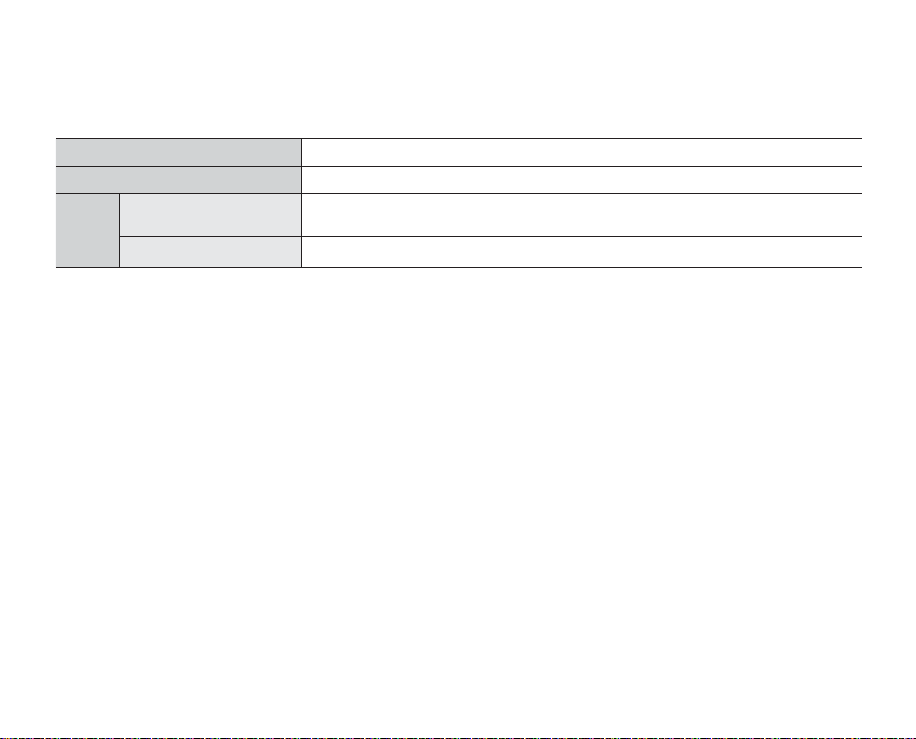
Temps de charge, d'enregistrement et de lecture avec une batterie complètement
chargée (sans utilisation de zoom, etc.)
Les durées approximatives avec une batterie complètement chargée vous sont fournies à des fins de référence :
•
Durée de charge
Résolution de la vidéo
Durée d’enregistrement
Mode
- Ces durées sont données à titre indicatif. Les valeurs ci-dessus ont été mesurées par Samsung dans des conditions
d'essai et peuvent varier en fonction de l'utilisateur et des conditions d'utilisation.
- Nous vous recommandons d’utiliser l’adaptateur secteur CA lors de l'exécution de la fonction Enr par interv.
en continu
Durée de lecture
Enregistrement en continu (sans zoom)
La durée d’enregistrement en continu du caméscope dans le tableau indique la durée d’enregistrement disponible
lorsque le caméscope est en mode Enregistrement sans qu’aucune autre fonction n’ait été déclenchée après le
lancement de l’enregistrement. Dans les conditions d'enregistrement réelles, la batterie peut s'épuiser 2 ou 3 fois plus
rapidement que la durée de référence puisque les fonctions de début/fin d'enregistrement, de zoom et de lecture sont
exécutées toutes en même temps. Notez que la batterie s'épuise plus rapidement dans un environnement froid.
A propos des batteries
Ce caméscope comporte une batterie intégrée. Vous pouvez ainsi charger la batterie interne en connectant l’
•
adaptateur CA sans devoir remplacer le module batterie.
Avantages des batteries : La batterie est certes de petite taille mais elle offre une grande capacité d’alimentation.
•
Elle doit être rechargée à une température comprise entre 0 °C et 45 °C. Cependant, lorsqu'elle est exposée à des
températures froides (en dessous de 0 °C), sa durée de service est réduite et elle peut cesser de fonctionner.
3h. (Adaptateur secteur) / 6h. (Câble USB)
1280X720 / 60p
90min.
120min.
French_17
Page 26
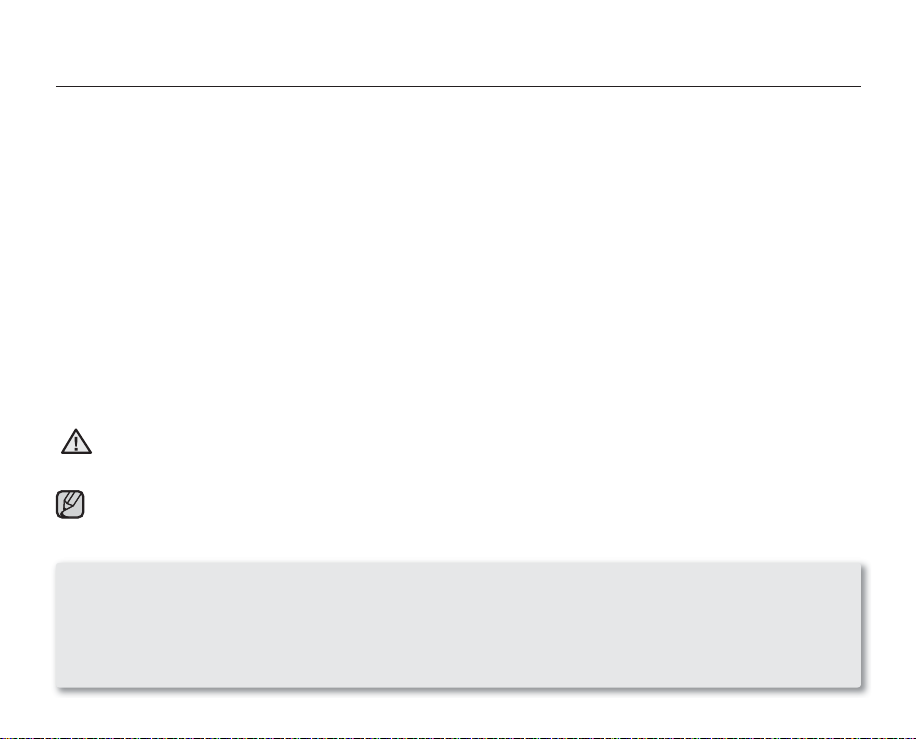
préparation
Entretien de la batterie
L’usage fréquent de l’écran LCD ou des touches de rembobinage et d’avance rapide épuisent plus rapidement la batterie.
•
Une batterie épuisée peut ne pas entraîner l’allumage du voyant de charge. Si le chargement débute mais que le témoin de charge
•
ne s’allume pas au bout de 5 minutes, contactez votre revendeur le plus proche.
Les batteries doivent être traitées comme des déchets chimiques. Ne les jetez pas avec les déchets domestiques.
•
Les cellules internes de la batterie pourront s’abîmer si celle-ci est complètement déchargée.
•
La batterie est sujette à des fuites lorsqu’elle est épuisée.
Si vous n'utilisez pas le caméscope pendant une période prolongée : Il est recommandé de conserver le caméscope avec la batterie
•
complètement chargée. Dans ce cas, chargez la batterie tous les deux mois.
A propos de l'autonomie de la batterie
L'autonomie la batterie diminue avec le temps et l’utilisation répétée. Si son autonomie entre les différentes charges décroît de
•
manière signifi cative, il sera grand temps de la remplacer. Veuillez contacter votre revendeur local.
L'autonomie d'une batterie dépend des conditions de stockage, de fonctionnement et d’environnement auxquelles elle est soumise.
•
Utilisation du caméscope avec un adaptateur secteur
Nous vous recommandons d'utiliser l'adaptateur CA afi n d’alimenter le caméscope à partir d'une prise murale pour confi gurer ses
réglages, lire et modifi er les images ou utiliser l'appareil en intérieur. Effectuez les mêmes raccordements que pour charger le bloc
batterie. page 14
Branchez l'adaptateur secteur dans une prise murale à proximité de l’appareil. Débranchez immédiatement l'adaptateur
•
ATTENTION
secteur de la prise murale en cas de défaillance survenue au cours de l'utilisation du caméscope.
•
Evitez de connecter l'adaptateur secteur dans un espace étroit, en le coinçant, par exemple, entre le mur et un meuble.
Veillez à utiliser l'adaptateur secteur fourni pour alimenter le caméscope.
•
L'utilisation d'un autre type d'adaptateur secteur peut provoquer une décharge électrique ou un incendie.
•
L'adaptateur secteur peut être utilisé partout dans le monde. Une fi che d'adaptation CA est toutefois requise dans
certaines régions. Vous pouvez vous en procurer auprès de votre distributeur.
Pour économiser l'énergie de la batterie :
Gardez votre caméscope hors tension lorsque vous ne l'utilisez pas.
•
Au bout de 2 minutes d’absence d’opération en mode VLLE ou en cours d’enregistrement, le mode d'économiseur d'énergie se
•
déclenche et l'écran LCD s’estompe. (À condition de spécifi er “Auto LCD Off: On” (Arrêt auto LCD: Marche).) page 58
Vous pouvez activer la fonction “Auto Power Off” (Arrêt automatique), qui met le caméscope hors tension au bout de 5 minutes
•
d’inactivité. page 59
18_French
Page 27
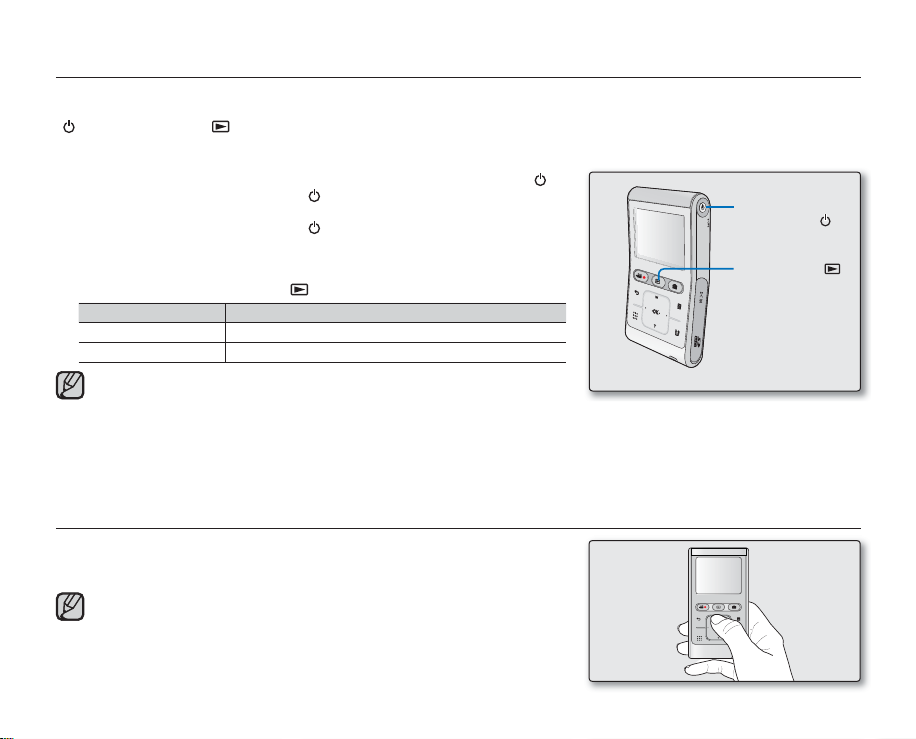
FONCTIONNEMENT DE BASE DE VOTRE CAMESCOPE A MEMOIRE FLASH
Cette section vous présente les techniques fondamentales de l’enregistrement de vidéos et d’images photo ainsi que les réglages de
base de votre caméscope. Spécifi ez le mode de fonctionnement approprié, selon votre préférence, à l’aide du bouton Alimentation
(
) et du bouton Mode ( ).
Mise sous/hors tension du caméscope
Mettez l'appareil sous ou hors tension en appuyant sur le bouton Alimentation ( ).
1. Appuyez sur le bouton Alimentation (
tension.
2. Appuyez sur le bouton Alimentation (
Réglage des modes de fonctionnement
Vous basculez le mode de fonctionnement entre les états suivants à chaque fois que
•
vous appuyez sur la touche Mode (
Mode Fonctions
Mode Enregistrement Pour enregistrer des vidéos ou des photos.
Mode Lecture Pour lire ou modifi er des vidéos ou des photos.
Ce caméscope dispose d'un mode unique d'enregistrement pour vidéos
•
et photos. Vous pouvez facilement enregistrer vos vidéos et photos sans
devoir changer de mode.
•
Le mode de lecture fournit également un mode unique pour les enregistrements de vidéo et de photo.
Il en va de même pour le mode d’enregistrement disponible sur le caméscope.
•
Lorsque vous allumez le caméscope, sa fonction d'autodiagnostic s'active et un message peut s'affi cher en conséquence.
Dans ce cas, reportez-vous à la section "Voyants et messages d’avertissement" (pages 79 à 80) afi n de prendre les mesures
correctives qui s’imposent.
) afi n de mettre le caméscope sous
) pour mettre le caméscope hors tension.
): Mode Enregistrement ↔ Mode Lecture
bouton
Alimentation (
bouton Mode ( )
UTILISATION DU BOUTON TACTILE
Ce caméscope repose sur la technologie de boutons tactiles, qui offre une manipulation
très commode des menus et des fonctions. Appuyez légèrement sur le bouton tactile du
bout des doigts.
Pour éviter d’endommager le bouton tactile :
- Commandez-le exclusivement avec les doigts et n’utilisez aucun autre outil
pour cela. Le bouton tactile risque de ne pas fonctionner si vous l’utilisez
avec vos ongles ou d’autres outils tels qu’une pointe de stylo bille.
- Ne touchez jamais le bouton tactile avec les doigts sales.
- Ne touchez jamais les boutons tactiles en portant des gants.
French_19
)
Page 28
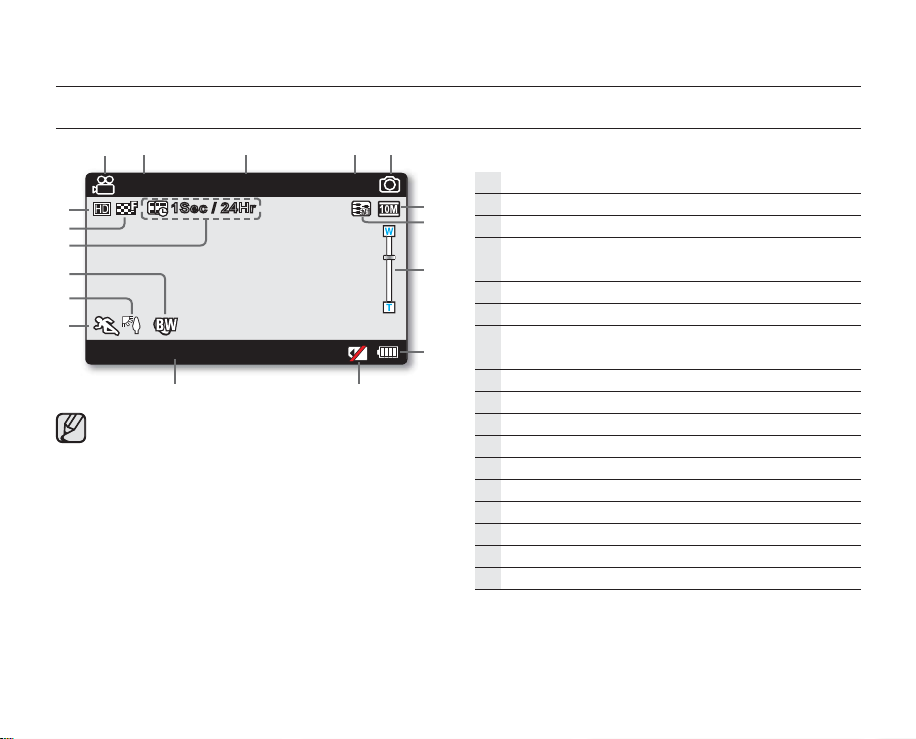
préparation
INDICATIONS DE L’ECRAN LCD
134Min
01/JAN/2009 00:00
L'écran ci-dessus est fourni à titre d'exemple : il est différent
•
de votre écran.
Les voyants d’affi chage à l’écran sont basés sur une capacité
•
de mémoire de 8Go (carte mémoire SDHC).
Les fonctions signalées par un astérisque * ne sont pas
•
conservées au redémarrage du caméscope.
Pour une amélioration des performances, les indications et l
•
’ordre d’affi chage sont susceptibles d'être modifi és sans
préavis.
Ce caméscope dispose d'un mode unique d'enregistrement
•
pour vidéos et photos. Vous pouvez facilement enregistrer
vos vidéos et photos sans devoir changer de mode.
Le nombre total de photos enregistrables est calculé en
•
fonction de l'espace disponible sur le support de stockage.
Le nombre d’images photos enregistrables en mode
•
Affi chage à l’écran se limite à 9 999 photos.
Vous ne pouvez sélectionner le témoin du mode sélectionné
•
que lorsque le mode d’information à l’écran est réglé en
mode plein écran. ²page 24
20_French
STBY
1Sec / 24Hr
3058
Mode Enregistrement
Mode Enregistrement vidéo
Durée d'enregistrement restante
Mode opérationnel (VEILLE /
Compteur d'images photo (nombre total d’images
photo pouvant être enregistrées)
Mode Enregistrement photo
Photo resolution (Résolution photo)
TV Out (Sor TV)
(lorsque le câble Composant/AV est connecté)
Zoom numérique
Info. batterie (niveau de charge)
Pas d’affi chage pour carte mémoire
Date/Time Display (Aff. date/heure)
iSCENE
Back Light (Rétroéclairage)
Digital Effect (Effet numérique)
Time Lapse REC (Enr par interv) *
Video quality (Qualité vidéo)
Video resolution (Résolution vidéo)
M
(Enregistrement)
Page 29
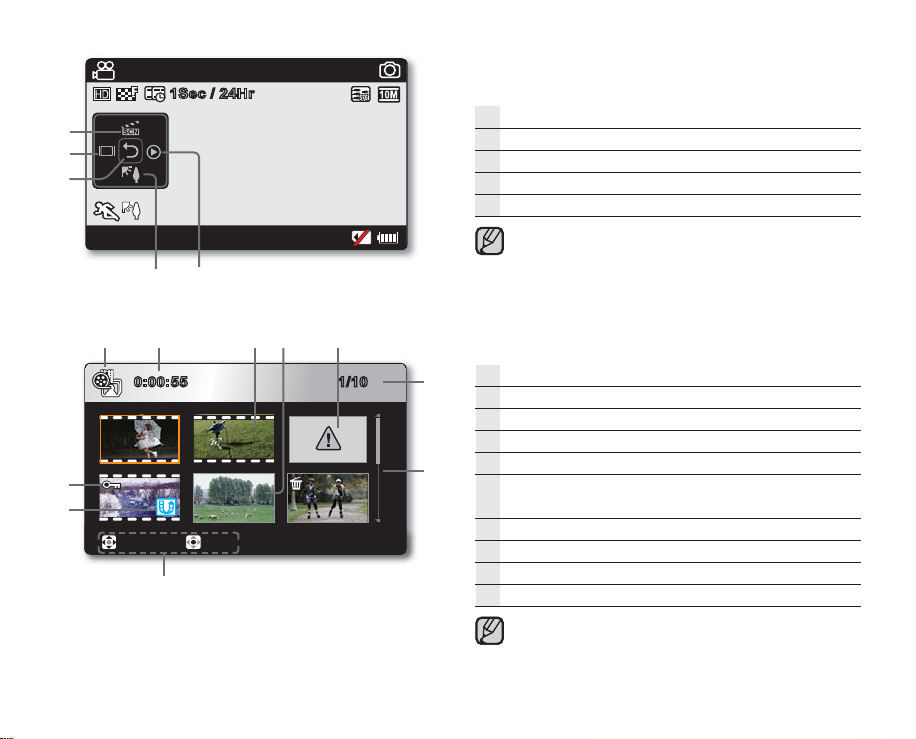
134Min
01/JAN/2009 00:00
1Sec / 24Hr
STBY
3058
Mode Enregistrement : Menu de raccourcis
(Guide OK)
Quick View
Back light (Contre jour)
Menu de raccourcis (Guide OK) / Retour
Affi chage
iSCENE
Servez-vous de la touche de raccourcis afi n d’accéder
directement au menu sélectionné. Appuyez sur la touche
OK afi n d’affi cher le menu des raccourcis les plus
fréquemment utilisés sur l’écran LCD.
0:00:55 1/10
Move Play
Mode Lecture : Affi chage au format aperçu
Mode Lecture
Durée de l’enregistrement
Fichier vidéo
Fichier image photo
Erreur fi chier
Compteur d’images
(image actuelle/nombre total d’images enregistrées)
Barre de défi lement
Guide des touches
Share mark (Symb partage)
Protection (Protéger)
Ce caméscope dispose d'un mode unique de lecture
pour vidéos et photos. Vous pouvez facilement lire vos
vidéos et photos sans devoir changer de mode.
French_21
Page 30
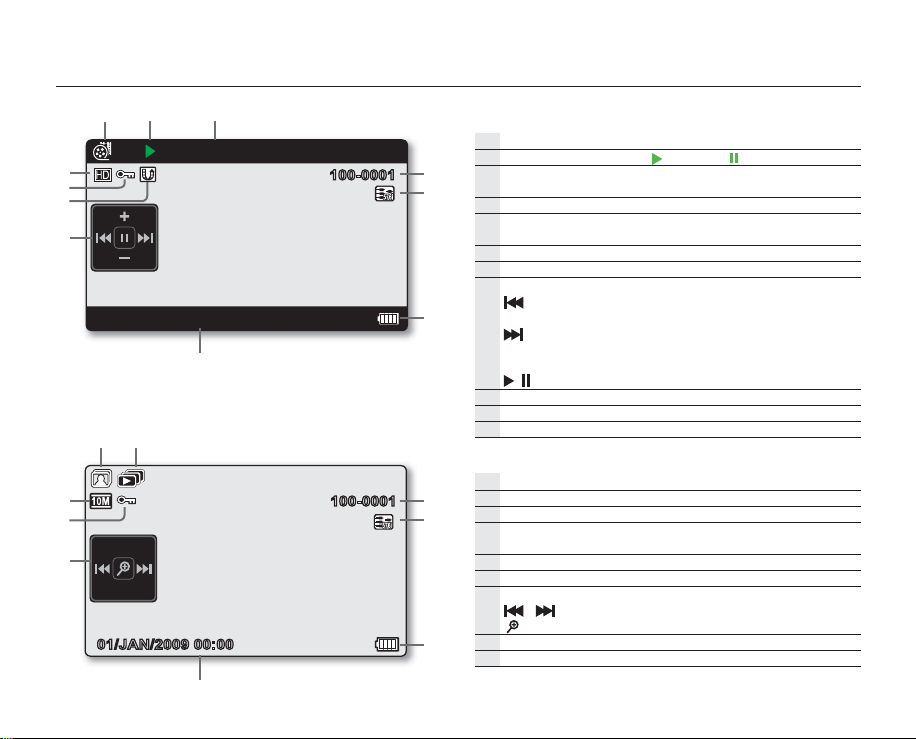
préparation
01/JAN/2009 00:00
01/JAN/2009 00:00
22_French
0:00:00/0:00:55
100-0001
100-0001
Mode Lecture vidéo : affi chage simple
Mode Lecture vidéo
État de fonctionnement ( : Lecture / : Pause)
Code de minuterie
(temps écoulé / durée de l’enregistrement)
Nom de fi chier (numéro de fi chier)
TV Out (Sor TV)
(lorsque le câble Composant/AV est connecté)
Info. batterie (niveau de charge)
Affi chage de la date/heure enregistrées
Guide OK (Image précédente)
/ : : Pour revenir sur le fi chier précédent /
/▂ : Augmentation / Diminution de volume
/ : Lecture/Pause
Share mark (Symb partage)
Protection (Protéger)
Video resolution (Résolution vidéo)
RR (Rembobinage)
/ : Pour passer au fi chier suivant /
AR (Avance rapide)
Mode Lecture photo : affi chage simple
Mode Lecture photo
Diaporama
Nom de fi chier (numéro de fi chier)
TV Out (Sor TV)
(lorsque le câble Composant/AV est connecté)
Info. batterie (niveau de charge)
Affi chage de la date/heure enregistrées
Guide OK (Image précédente)
: Image précédente/Image suivante
/
: Zoom en cours de lecture
Protection (Protéger)
Photo resolution (Résolution photo)
Page 31

MENU DE RACCOURCIS (GUIDE OK)
Le menu de raccourcis (Guide OK) représente les fonctions les plus fréquemment consultées dans le mode
sélectionné.
Appuyez légèrement sur le bouton OK afi n d’affi cher le menu des raccourcis de fonctions les plus fréquemment
utilisées sur l’écran LCD.
+
Exemple : Réglage de l’option iSCENE en mode Enregistrement vidéo via le menu de raccourcis (Guide
1. Appuyez légèrement sur le bouton OK en mode VLLE.
•
2. Appuyez légèrement sur le bouton ▲ pour sélectionner “iSCENE”.
•
3. À chaque fois que vous appuyez légèrement sur ce bouton ▲, vous changez de
mode iSCENE.
Sélectionnez le mode souhaité puis appuyez légèrement sur le bouton OK afi n de
valider votre sélection.
•
•
OK).
Le menu de raccourcis (Guide OK) s’affi che.
L’icône iSCENE est mise en surbrillance.
Le témoin (
) de l'élément de sous-menu sélectionné s'affi che à l'écran.
Appuyez légèrement sur le bouton OK pour quitter le menu de raccourcis.
•
Avant de sélectionner un élément de menu, vérifi ez d’abord que vous avez spécifi é le
mode approprié.
•
Vous ne pouvez sélectionner le témoin du mode sélectionné que lorsque le mode d’
information à l’écran est réglé en mode plein écran.
²
page 24
134Min
01/JAN/2009 00:00
STBY
3058
French_23
Page 32

préparation
Touche
OK
▲(W)
▼(T)
◄(•)
►(•)
24_French
Mode Enregistrement
- Accès au menu de
raccourcis
- Confirmation de la sélection
- Sortie du menu de
raccourcis
- Zoom numérique (grand angle)
- iSCENE
(dans le menu de raccourcis)
À chaque fois que vous appuyez
légèrement sur le bouton ▲, vous
changez de mode iSCENE.
- Zoom numérique (téléobjectif)
- Back Light (Contre jour)
(dans le menu de raccourcis)
Appuyez légèrement sur le bouton ▼ pour
faire basculer le rétroéclairage entre les
états d’activation et de désactivation.
- Display (Affichage)
(dans le menu de raccourcis)
Chaque fois que vous touchez le bouton
, vous faites défiler les modes d’
◄
affichage des informations à l’écran
comme suit : affichage simple affichage
complet désactivation de l’affichage
- Quick View
(dans le menu de raccourcis)
Vous pouvez afficher la vidéo ou la photo
enregistrée juste après en avoir effectué l’
enregistrement. ²page 33
Mode Lecture
Mode Lecture vidéo :
affichage simple
- Accès au menu
de raccourcis
- Lecture/Pause
Augmentation de volume
Diminution de volume
- Recherche en cours
de lecture Vitesse RPS
(Recherche en lecture arrière):
x2x4x8x16x32
- Saut de lecture précédent
- Lecture image par image
- Vitesse de lecture arrière au
ralenti : x1/2 x1/4 x1/8
- Recherche en cours
de lecture Vitesse FPS
(Recherche en lecture avant):
x2 x4 x8 x16 x32
- Saut de lecture suivant
- Lecture image par image
- Vitesse de lecture avant au
ralenti : x1/2 x1/4 x1/8
Mode Lecture photo :
affichage simple
- Accès au menu
de raccourcis
- Lecture / Zoom en
cours de lecture
(x2.0 - x5.0)
-
-
Image précédente
Image suivante
Sélection de
menu
Confirmation
de la sélection
Déplacement
du curseur
vers le haut
Déplacement
du curseur
vers le bas
Retour sur
le menu
précédent
Passage au
menu suivant
Page 33

REGLAGE INITIAL : DATE ET HEURE ET LANGUE DU MENU À L'ÉCRAN
Le réglage initial est disponible pour tous les modes opératoires.
•
Pour lire les menus et messages dans la langue de votre choix, confi gurez la langue d'affi chage à l'écran en conséquence.
•
Si vous souhaitez stocker les réglages de date et d'heure durant l'enregistrement, il faudra confi gurer les paramètres
•
et de date/heure.
Mise sous tension et réglage de la date et de l'heure
Vous devez régler la date et l'heure lors de la première utilisation de votre caméscope.
Si vous ne réglez pas la date et l’heure, l’écran de réglage de la date et de l’heure s’
affi chera chaque fois que vous allumerez votre caméscope.
1. Appuyez sur le bouton Alimentation (
•
L'écran de réglage de la date et de l'heure s'affi che à la première mise sous
tension du caméscope.
2. Sélectionnez les informations de date et d'heure et modifi ez les valeurs de réglage
à l'aide du bouton de ▲/▼/◄/►.
3. Vérifi ez que l’heure et la date sont correctement réglées puis appuyez légèrement sur
le bouton OK.
Une fois le réglage effectué, la date et l’heure sont automatiquement enregistrées dans
•
une zone du support de stockage réservée à ce type de données.
Vous pouvez régler l’année jusqu’à l’an 2039.
•
Ce caméscope comporte une batterie intégrée. Lorsque la capacité de la batterie
•
diminue, les réglages personnalisés sauvegardés peuvent être réinitialisés de manière à
ce que la batterie soit chargée après chaque utilisation.
- Si le temps d’utilisation de la batterie est considérablement diminué, celle-ci pourra
être en fi n de vie. Contactez votre revendeur le plus proche.
- Lorsque vous conservez la batterie complètement chargée à l’intérieur du
caméscope, les réglages personnalisés restent valables au minimum pendant 2 mois.
- Lorsque la batterie est déchargée, la date et l’heure sont réinitialisées sur la valeur
"01/JAN/2009 00:00".
) afi n de mettre le caméscope sous tension.
Date/Time Set
Day Month Year Hr Min
01
//
Move
JAN
OK
002009
:
00
French_25
Page 34

préparation
Choix de la langue d'affi chage à l’écran
Vous pouvez sélectionner la langue de votre choix pour l’affi chage des menus et des messages à l’écran.
1. Appuyez légèrement sur le bouton Menu (
L’écran correspondant apparaît.
•
).
2. Appuyez légèrement sur le bouton ◄/► pour sélectionner “Settings” (Réglages).
Les menus en mode "Settings" (Réglage) s’affi chent.
•
3. Appuyez légèrement sur le bouton ▲/▼ pour sélectionner “Language” (Langue),
puis appuyez légèrement sur le bouton OK.
4. Appuyez légèrement sur le bouton ▲/▼ pour sélectionner la langue d’affi chage à
“l’écran de votre choix, puis appuyez légèrement sur le bouton OK.
•
English /
한국어
/ Français / Deutsch / Italiano / Español / Português /
/ /
5. Pour quitter, appuyez légèrement sur le bouton Menu ( ).
L'affi chage à l'écran est modifi é pour tenir compte de la langue sélectionnée.
•
Même lorsque vous éteignez et rallumez le caméscope, le précédent réglage de langue est conservé.
•
Les options de "Language" peuvent être modifi ées sans préavis.
•
Le format de la date et l'heure varient en fonction de la langue sélectionnée.
•
Ce caméscope comporte une batterie intégrée. Lorsque la capacité de la batterie diminue, les réglages personnalisés
•
sauvegardés peuvent être réinitialisés de manière à ce que la batterie soit chargée après chaque utilisation.
- Si le temps d’utilisation de la batterie est considérablement diminué, celle-ci pourra être en fi n de vie.
Contactez votre revendeur le plus proche.
- Lorsque vous conservez la batterie complètement chargée à l’intérieur du caméscope, les réglages personnalisés
restent valables au minimum pendant 2 mois.
26_French
Settings
TV Display
Default Set
Language
Back Select
English
Français
Move
Page 35

à propos du support de stockage
•
Vous pouvez effectuer vos enregistrements sur la mémoire intégrée ou sur une carte mémoire.
Vous devez donc sélectionner le support de stockage souhaité avant de démarrer l’enregistrement ou la lecture.
•
Vous pouvez utiliser des cartes SDHC et SD sur votre caméscope. (Certaines cartes sont incompatibles, en
fonction du fabricant de la carte mémoire ou des types de carte mémoire disponibles selon la marque ou le type
de carte.)
•
Avant d'insérer ou d'éjecter la carte mémoire, éteignez le caméscope.
INSERTION/ÉJECTION D’UNE CARTE MÉMOIRE
Insertion d'une carte mémoire
1. Eteignez le caméscope.
2. Ouvrez le cache de la carte mémoire tel qu’indiqué sur l'illustration.
3. Insérez la carte mémoire dans le logement prévu à cet effet en respectant
le sens de la fl èche fi gurant sur l'illustration jusqu'à ce que vous entendiez
un léger déclic.
4. Fermez la trappe.
Ejection d’une carte mémoire
1. Eteignez le caméscope.
2. Ouvrez le cache de la carte mémoire tel qu’indiqué sur l'illustration.
3. Poussez légèrement la carte mémoire vers l'intérieur jusqu’à ce qu'elle s'éjecte.
4. Sortez la carte mémoire de son logement, puis fermez la trappe.
Tel qu’indiqué sur la fi gure, faites glisser la carte mémoire vers l'intérieur avec son
étiquette orientée vers le bas.
ATTENTION
Ne formatez jamais la mémoire intégrée ou la carte mémoire sur un ordinateur.
•
•
N’éjectez pas la carte mémoire lorsqu'elle est en cours d’utilisation sur le
caméscope.
La carte mémoire et les données qu’elle contient risqueraient d’être
endommagées.
French_27
Page 36

à propos du support de stockage
SELECTION D’UNE CARTE MEMOIRE ADEQUATE
Une carte mémoire est un support de stockage portable compact, dont la capacité en données dépasse celle d’une disquette.
Vous pouvez utiliser une carte mémoire SDHC.
•
(Si nécessaire, achetez une carte mémoire séparément.)
- Vous pouvez également recourir à une carte mémoire SD, mais il est recommandé
d'utiliser des cartes mémoire SDHC plus avec votre caméscope. (Les cartes mémoire SD
dépassant 2Go de capacité sont incompatibles avec ce caméscope.)
Sur le présent caméscope, vous pouvez utiliser des cartes mémoire (SD/SDHC) d’une
•
capacité comprise entre
- SD: 1 ~ 2 Go, SDHC: 4 ~ 32 Go
Supports d'enregistrement compatibles
•
- Le bon fonctionnement des supports de stockage ci-après a été certifi é sur ce caméscope.
Par contre, l’utilisation d’autres types de cartes n’est pas garantie. Il vous appartient donc d’
acquérir de telles cartes avec prudence.
Cartes mémoire SDHC ou SD compatibles : de type Panasonic, SanDisk et TOSHIBA.
L’utilisation d’autres types de support peut entraîner un mauvais enregistrement ou occasionner la perte de données déjà
•
enregistrées. Pour l’enregistrement vidéo, optez pour une carte mémoire prenant en charge une vitesse d’écriture plus rapide.
- Vitesse d’écriture : la valeur 5 Mo/sec est recommandée.
Carte mémoire SDHC (Secure Digital High Capacity)
La carte mémoire SDHC est conforme aux nouvelles spécifi cations SD version 2.00.
•
Celle-ci a été établie par la SD Card Association pour parvenir à une capacité dépassant les 4 Go.
La carte mémoire SDHC comporte un loquet de verrouillage en écriture mécanique. Le réglage du loquet de verrouillage permet
•
d'éviter la suppression accidentelle des fi chiers enregistrés sur la carte mémoire SDHC. Pour autoriser l'écriture sur la carte, déplacez
le loquet de verrouillage vers le haut, en direction des bornes. Pour empêcher l'écriture sur la carte, déplacez le loquet de verrouillage
vers le bas.
En raison de son système d’attribution de fi chiers et ses caractéristiques physiques, la carte mémoire SDHC ne peut pas être utilisée
•
sur les périphériques hôtes compatibles SD actuels. La carte mémoire SDHC est exploitable uniquement sur les périphériques hôtes
compatibles portant le logo SDHC, apposé sur le matériel ou le manuel d’utilisation.
Précautions communes aux cartes mémoire
Il est impossible de récupérer les données altérées. Nous vous conseillons donc d'enregistrer sur ordinateur une copie de sauvegarde
•
distincte de vos données importantes.
La mise hors tension de l'appareil ou le retrait de la carte mémoire en cours d'opération de formatage, de suppression, d’
•
enregistrement ou de lecture peuvent entraîner une perte de données.
Si vous changez le nom d'un fi chier ou d'un dossier enregistré sur la carte mémoire à l'aide d'un ordinateur, le caméscope pourra ne
•
pas reconnaître le fi chier modifi é.
28_French
Cartes mémoire SDHC/SD
compatibles
Bornes
Onglet de
protection
<Cartes mémoire utilisables>
Page 37

Manipulation de la carte mémoire
Pour ne pas risquer de perdre des données, nous vous conseillons d'éteindre l'appareil avant d'insérer ou de retirer la carte mémoire.
•
•
L'utilisation, sur ce caméscope, de cartes mémoire formatées sur d'autres appareils n'est pas garantie. Il est important de formater
votre carte mémoire sur ce caméscope.
•
Vous devez formater les cartes mémoire nouvellement acquises, les cartes mémoire comportant des données non reconnues par
votre caméscope ou sauvegardées sur d’autres périphériques. Notez que le formatage supprime toutes les informations contenues
sur la carte mémoire.
•
S'il vous est impossible d'exploiter une carte mémoire déjà utilisée sur un autre dispositif, vous pourrez formater celle-ci sur votre
caméscope. Notez que le formatage supprime toutes les informations contenues sur la carte mémoire.
•
Toute carte mémoire dispose d'une autonomie propre. S'il devient impossible d'enregistrer de nouvelles données, vous devrez
acheter une nouvelle carte mémoire.
•
Une carte mémoire est un support électronique de haute précision. Nous vous recommandons de ne pas la plier ni la laisser tomber
et de lui éviter tout choc violent.
•
Ne l'utilisez pas et ne la rangez pas dans un endroit chaud, humide ou poussiéreux.
•
Evitez de laisser des substances étrangères se déposer sur les bornes de la carte mémoire. Utilisez un chiffon doux et sec pour en
nettoyer les bornes, selon les besoins.
•
Ne collez rien d’autre que l’étiquette sur la partie réservée à cet effet.
•
Veillez à garder la carte mémoire hors de la portée des enfants car ils pourraient l'avaler.
•
Samsung ne saurait être tenu responsable en cas de pertes de donnée dues à une utilisation non conforme.
•
Pour éviter tout risque de perte des données, rangez la carte mémoire dans un boîtier de protection, à l'abri des manipulations et de
l'électricité statique.
•
Au bout d'un certain temps d'utilisation, la carte mémoire s’échauffe. Ceci est normal et ne peut être considéré comme un
dysfonctionnement.
Le caméscope prend en charge les cartes mémoire SDHC/SD pour le stockage de données.
•
Le débit de stockage varie selon le fabricant et le système de production.
•
Il est possible que vous rencontriez des difficultés de stockage lorsque vous utilisez une carte mémoire à vitesse d’écriture plus lente
pour l’enregistrement d’un film. Il est même possible que vous perdiez vos données correspondantes lors de l’enregistrement.
•
Afin de préserver chaque bit de la vidéo enregistrée, le caméscope force l’enregistrement de la vidéo sur la carte mémoire et affiche le
message d’avertissement suivant : "Low speed card. Please record at lower quality." (Carte vitesse lente. Enr ss réso inf.).
Afin de faciliter l’enregistrement du film, il est recommandé d’utiliser une carte mémoire prenant en charge une vitesse
d’écriture plus rapide.
•
Si vous utilisez invariablement une carte mémoire à vitesse lente, la résolution et la qualité de l’enregistrement pourront être inférieures
à la valeur de référence. Cependant, plus la résolution et la qualité sont élevées, plus l’espace mémoire utilisé est important.
•
Pour tirer le meilleur parti du caméscope, veillez à utiliser une carte mémoire rapide.
La carte formatée peut être de moindre capacité puisque son microprogramme consomme une partie de la mémoire.
French_29
Page 38

à propos du support de stockage
DUREE ET CAPACITE D’ENREGISTREMENT
Ceci montre la durée d’enregistrement maximale du caméscope ainsi que le nombre d'images selon la résolution
•
ou la capacité de mémoire disponibles.
Pour l’enregistrement de vidéos et d’images photo, veillez à respecter des limites maximales autorisées.
•
Durée d'enregistrement vidéo
Support Carte mémoire (SDHC/SD)
Capacité
Résolution vidéo Qualité vidéo
1080/30p
720/60p
720/30p
480/60p
Slow Motion
(Ralenti)
Super Fine (Extra)
Fine (Sup.)
Super Fine (Extra)
Fine (Sup.)
Super Fine (Extra)
Fine (Sup.)
Super Fine (Extra)
Fine (Sup.)
Super Fine (Extra)
1GB 2GB 4GB 8GB 16GB 32GB
7 min. 15 min. 31 min. 63 min. 126 min. 254 min.
11 min. 21 min. 45 min. 90 min. 179 min. 360 min.
11 min. 21 min. 45 min. 90 min. 179 min. 360 min.
16 min. 32 min. 67 min. 134 min. 269 min. 541 min.
16 min. 32 min. 67 min. 134 min. 269 min. 541 min.
22 min. 43 min. 90 min. 180 min. 359 min. 721 min.
29 min. 58 min. 120 min. 240 min. 479 min. 962 min.
45 min. 87 min. 180 min. 260 min. 719 min. 1444 min.
67 min. 131 min. 270 min. 540 min. 1079 min. 2165 min.
(Unité : nombre approximatif de minutes d’enregistrement)
1 Goⴊ 1,000,000,000 octets : la carte formatée peut être de moindre capacité puisque son microprogramme
consomme une partie de la mémoire.
Votre caméscope est basé sur le système NTSC pour encodage vidéo. Cependant, la sortie réelle dépend du
réglage utilisateur. ²page 43
30_French
Page 39

Nombre d'images photo enregistrables
Support Carte mémoire (SDHC/SD)
Résolution photo
3648X2736
3648X2052
2816X2112
2816X1584
2048X1536
2048X1152
Les valeurs ci-dessus ont été mesurées par Samsung dans des conditions d'essai d'enregistrement standard et peuvent varier en
•
fonction des conditions de test et d'utilisation.
Plus les réglages de la résolution et de la qualité sont élevés, plus l’espace mémoire utilisé est important.
•
Les images à haute résolution utilisent plus d’espace mémoire que les images de faible résolution. Si la résolution supérieure est
•
sélectionnée, il y aura moins d’espace pour enregistrer les images vidéo en mémoire.
Lors de l’enregistrement de vidéos complexes comportant beaucoup d’action et de couleurs, le fi chier est de taille plus volumineuse.
•
Il est possible que les cartes mémoire d’une capacité supérieure à 32Go ne fonctionne pas correctement.
•
La taille maximale d’un fi chier vidéo pouvant être enregistré séparément est respectivement de 3,5 Go en (résolution HD et de 1,3 Go
•
en résolution SD.
Vous pouvez stocker jusqu'à 9 999 images vidéo et photo dans un seul dossier.
•
Le taux de compression s’adapte automatiquement à l’image enregistrée et la durée de l’enregistrement peut varier en conséquence.
•
Capacité
1GB 2GB 4GB 8GB 16GB 32GB
379
458 892
680
889
1363
1759
740
1324
1731
2651
3421
1529
1843
2734
3572
5470
7058
POSITIONNEMENT DE BASE DU CAMÉSCOPE
Maintenez correctement votre caméscope durant l’enregistrement pour éviter
d'obstruer l'objectif et le microphone interne avec les doigts ou d'appuyer inutilement
sur les boutons.
Réglage de l'angle de prise de vue
Orientez l'objectif pour effectuer la mise au point sur le sujet, tel qu'indiqué dans
l'illustration.
1. Attachez la dragonne à votre main.
2. Vérifi ez que vous êtes en position d'équilibre et que vous ne courez aucun risque
de collision avec une autre personne ou un objet.
3. Orientez l'objectif pour effectuer la mise au point
sur le sujet, tel qu'indiqué dans l'illustration.
Il est recommandé de toujours fi lmer dos au soleil.
3058
3686
5468
7144
9999
9999
(Unité : nombre approximatif d'images)
6103
7352
9999
9999
9999
9999
9999
9999
9999
9999
9999
9999
French_31
Page 40

enregistrement
Les procédures de base pour enregistrer une vidéo ou une photo sont présentées plus bas et sur les pages qui suivent.
Ce caméscope dispose d'un seul mode d'enregistrement, qui permet de combiner les enregistrements de vidéos et de photos.
Vous pouvez ainsi facilement enregistrer des vidéos et des photos sous le même mode, sans avoir à changer de mode d’
enregistrement.
ENREGISTREMENT DE VIDÉOS OU DE PHOTOS
Ce caméscope prend en charge les résolutions en haute défi nition (HD) et en défi nition
•
standard (SD). Vous pouvez également enregistrer des photos avec différentes résolutions.
Spécifi ez la qualité d'image souhaitée avant l'enregistrement. ²pages 43~44
•
PRÉ-CONTRÔLE
Insérez la carte mémoire dans le caméscope. ²page 27
•
Appuyez sur le bouton Alimentation (
•
Vérifi ez la mise au point du sujet sur l'écran LCD.
•
) afi n de mettre le caméscope sous tension.
Pour enregistrer des vidéos
1. Appuyez sur la touche Démarrage/arrêt de
l’enregistrement (
•
Le voyant d’enregistrement ( ) s’affi che et
l’enregistrement démarre.
•
Appuyez à nouveau sur la touche Démarrage/arrêt de
l’enregistrement (
régler le caméscope en mode de pause d’enregistrement.
2. A la fi n de l'enregistrement, mettez le caméscope hors
tension.
).
134Min
01/JAN/2009 00:00
) durant l’enregistrement pour
0:00:00
32_French
Pour enregistrer des photos
1. Appuyez légèrement sur le bouton Photo (léger appui) (
•
Vérifi ez l’image cible.
2. Appuyez entièrement sur le bouton Photo (
•
Le son de l'obturateur se fait entendre. Lorsque le témoin
de prise de vue (
•
Lors de l’enregistrement de l’image photo sur le
support de stockage, vous ne pouvez continuer avec
l’enregistrement suivant.
3. A la fi n de l'enregistrement, mettez le caméscope hors
tension.
01/JAN/2009 00:00
) disparaît, la photo est enregistrée.
3058
).
) (appui total).
Page 41

N'éteignez pas le caméscope et ne retirez pas la carte mémoire lorsque le système accède au support de stockage.
Ceci pourrait endommager le support de stockage ou en altérer les données.
AVERTISSEMENT
Affi chage des informations à l'écran. ²page 20
•
Différentes fonctions disponibles pour l'enregistrement vidéo . ²pages 42~47
•
Durant l’enregistrement, certaines opérations liées aux touches sont indisponibles (touche Mode (
•
Le son est enregistré à l'aide du microphone stéréo interne, situé en haut du caméscope. Veillez à ce que le microphone ne soit pas
•
obstrué.
Avant d'enregistrer une vidéo importante, faites un essai afi n d'éviter tout problème d'enregistrement audio ou vidéo.
•
YIl est impossible d'utiliser une carte mémoire verrouillée pour l’enregistrement. Un message s'affi che, indiquant que la fonction
•
d'enregistrement n'est pas disponible en raison du verrouillage.
Vous pouvez passer du mode Lecture au mode Enregistrement en appuyant sur le bouton Démarrage/arrêt de l’enregistrement
•
), Photo ( ), Mode ( ) ou sur le bouton Retour ( ).
(
Il n'est pas possible d'enregistrer du son avec une image photo sur le support de stockage.
•
Les fi chiers d’image photo enregistrés à l'aide du caméscope sont conformes aux normes universelles
•
“DCF (Design rule for Camera File system)” établies par la JEITA (Japan Electronics and Information Technology Industries Association).
DCF est un format de fi chier image intégré aux caméras numériques : Les fi chiers image sont compatibles avec tous les dispositifs
•
numériques conformes au format DCF.
Utilisez la fonction Quick View pour visionner les images vidéo et photo les plus récemment enregistrées, et ce, dès la fi n de
•
l'enregistrement.
), touche MENU ( ), etc.).
QUICK VIEW
Utilisez la fonction Quick View pour visionner les images vidéo et photo les plus récemment enregistrées, et ce, dès la fi n de
l'enregistrement.
1. Appuyez légèrement sur le bouton OK en mode VLLE immédiatement à la fi n de l’
enregistrement.
Le menu de raccourcis (Guide OK) s’affi che.
•
2. Appuyez légèrement sur le bouton ► pour affi cher la vidéo (ou la photo) la plus
récemment enregistrée.
Sous Quick View, servez-vous des boutons ▲/▼/◄/►/OK pour effectuer une
•
recherche en lecture ou supprimer le fi chier actuel.
Appuyez légèrement sur le bouton Menu (
•
cours de lecture.
) pour supprimer l’enregistrement en
134Min
STBY
3057
3. Une fois la fonction Quick Playback exécutée, le caméscope bascule à nouveau en
mode veille.
01/JAN/2009 00:00
French_33
Page 42

enregistrement
ZOOM AVANT ET ARRIERE
Utilisez cette fonction pour les gros plans et les enregistrements grand angle.
•
Ce caméscope vous permet d’effectuer des enregistrements tout en utilisant la
•
fonction de zoom numérique.
Pour effectuer un zoom avant
Appuyez légèrement sur le bouton ▼(T) pour effectuer un zoom avant.
Le facteur de zoom numérique disponible varie de 3,5 à 4 fois selon la résolution de la
vidéo.
Pour effectuer un zoom arrière
Appuyez légèrement sur le bouton ▲(W) pour effectuer un zoom arrière.
La fonction de zoom numérique est indisponible dans les conditions suivantes :
•
- Lors de l’enregistrement d’une vidéo en résolution “Video Resolution: 1080/30p,
Slow Motion” (Résolution vidéo: 1080/30p, Ralenti).
- En cas de connexion à un téléviseur.
Il convient de noter que le zoom numérique affecte la qualité des images.
•
La qualité de l’image se détériore selon le coeffi cient de zoom appliqué au sujet.
L'utilisation répétée de la fonction de zoom numérique fait appel à une plus grande
•
consommation d’énergie.
Si vous utilisez le zoom numérique en cours d’enregistrement, vous pourrez enregistrer
•
le bruit généré par la manipulation tel que le son du bouton tactile.
La longueur focale minimum entre le caméscope et le sujet est de 1,3m.
•
W: Enregistrement
d’une large zone
(grand angle)
W: grand angle
134Min
01/JAN/2009 00:00
d’une image agrandie
STBY
T: Enregistrement
(téléobjectif)
T: téléobjectif
3058
34_French
Page 43

lecture
•
Vous pouvez visionner les images vidéo et photo enregistrées sur l'index des vignettes et les lire de plusieurs façons.
•
Ce camescope dispose d'un mode unique de lecture pour videos et photos. Vous pouvez facilement lire vos videos
et photos sans devoir changer de mode.
COMMENT CHANGER DE MODE DE LECTURE
Le bouton Mode ( ) peut servir à basculer entre les modes d’enregistrement et de lecture.
•
Le bouton Retour ( ) permet de passer de l’écran à vue unique sur l’écran de l'index des vignettes.
•
134Min
STBY
01/JAN/2009 00:00
<Mode Enregistrement>
3058
1/100:00:55
PlayMove
<Mode Lecture : Affi chage au
format aperçu>
French_35
Page 44

lecture
LECTURE D’IMAGES VIDÉO
L'aperçu vous permet de trouver rapidement un enregistrement vidéo.
PRÉ-CONTRÔLE
Insérez la carte mémoire dans le caméscope. ²page 27
•
Appuyez sur le bouton Alimentation (
•
1. Appuyez sur le bouton Mode (
L'index des vignettes apparaît.
•
Dans l'index des vignettes, une vidéo s'affi che avec des images de fi lms et une photo
•
apparaît indiquant le format à l'écran de la résolution spécifi ée pour la prise de photo.
La vignette du dernier fi chier créé ou lu est mise en surbrillance.
•
Lorsqu’un fi chier vidéo est sélectionné, la durée de lecture correspondante apparaît à
•
l’écran.
2. Appuyez légèrement sur le bouton ▲/▼/◄/► pour sélectionner la vidéo de votre choix
puis appuyez légèrement sur le bouton OK.
Le menu des raccourcis relatif à la lecture s’affi che et la vidéo sélectionnée est
•
exécutée.
À la fi n de la lecture, l’index des vignettes apparaît.
•
Pour retourner sur l’index des vignettes en cours de lecture, appuyez légèrement sur le
•
bouton Retour (
N'éteignez pas l'appareil et n'éjectez pas la carte mémoire en cours de lecture photo.
Vous risqueriez d’endommager les données enregistrées.
ATTENTION
Les fi chiers vidéo peuvent s’avérer illisibles sur le caméscope dans les cas suivants :
•
- Fichier vidéo modifi é ou renommé sur un ordinateur
- Fichier vidéo non enregistré sur un caméscope
- Fichier vidéo dont le format n’est pas pris en charge par le caméscope à mémoire
•
Le haut-parleur intégré et l’écran LCD se désactivent automatiquement lorsque le
câble suivant est connecté au caméscope : câble Composant/AV. (Si l’appareil est relié à un
appareil externe, le réglage de volume devra s’effectuer sur l’appareil externe connecté.)
•
Vous pouvez également visionner les vidéos sur un moniteur de télévision en reliant le
caméscope à un téléviseur. ²pages 73, 64
•
Vous pouvez charger les enregistrements de vidéos ou de photos sur YouTube ou Flickr à
l'aide de l'application Intelli-studio. ²page 67
•
Pour les différentes fonctions disponibles durant la lecture, reportez-vous à la section "options
de lecture". ²page 37
).
36_French
) afi n de mettre le caméscope sous tension.
) pour sélectionner le mode Lect.
Move
Fichier vidéo
0:00:00/0:00:55
01/JAN/2009 00:00
1/100:00:55
Play
Fichier image photo
100-0001
Page 45

Réglage du volume
1. Appuyez légèrement sur le bouton OK pour affi cher le menu de raccourcis.
2. Appuyez légèrement sur le bouton ▲/▼ pour augmenter ou diminuer le volume sonore.
La barre de volume disparaît après trois à quatre secondes.
•
Le haut-parleur intégré vous permet d'entendre les sons enregistrés.
•
Il est possible de régler le niveau sonore entre 0 et 10.
•
Diverses opérations de lecture
Arrêt sur image (pause) ( / ZZ )
Appuyez légèrement sur le bouton OK en cours de lecture.
•
- Pour reprendre la lecture normale, appuyez une nouvelle fois sur la touche OK.
Recherche en cours de lecture ( / )
En cours de lecture, positionnez votre doigt sur le bouton ◄/► et maintenez-le dans cette position afi n
•
de lancer la recherche arrière/avant.
Appuyez légèrement sur le bouton ◄/► de manière répétée afi n d’augmenter la vitesse de recherche
•
dans les différentes directions.
- Vitesse RPS (Recherche en lecture arrière): x2→x4→x8→x16→x32
- Vitesse FPS (Recherche en lecture avant): x2→x4→x8→x16→x32
Pour reprendre le mode de lecture normal, appuyez légèrement sur le bouton OK.
•
Saut de lecture ( / )
En cours de lecture, appuyez légèrement sur le bouton ► pour localiser le point de début du fi chier
•
suivant. À chaque fois que vous appuyez légèrement sur le bouton ►, vous esquivez un fi chier en
lecture avant.
En cours de lecture, appuyez légèrement sur le bouton ◄/► pour localiser le point de début du fi chier
•
actuel. À chaque fois que vous appuyez légèrement sur le bouton ◄/►, vous esquivez un fi chier en
lecture arrière.
Appuyez sur le bouton ◄/► à 3 secondes du point de début, la première image du fi chier précédent
•
est alors esquivée.
Lecture image par image ( / )
En mode Pause, appuyez légèrement sur le bouton ◄/► pour lancer la lecture avant/arrière image par
•
image.
- Pour reprendre le mode de lecture normal, appuyez légèrement sur le bouton OK.
Lecture au ralenti ( / )
En cours de pause, positionnez votre doigt sur le bouton ◄/► et maintenez-le dans cette position afi n
•
de lancer la lecture au ralenti en arrière ou en avant.
Durant la lecture au ralenti, appuyez sur le bouton ◄/► pour changer la vitesse de lecture.
•
- Vitesse de lecture arrière/avant au ralenti : x1/2 → x1/4 → x1/8
- Pour reprendre le mode de lecture normal, appuyez légèrement sur le bouton OK.
La gestion de la lecture pour les besoins de la recherche, du saut, du ralenti ou de la progression image par
image exclut la lecture normale et la prise en charge de la fonction audio n’est pas assurée.
0:00:00/0:00:55
6
01/JAN/2009 00:00
0:00:00/0:00:55
01/JAN/2009 00:00
0:00:05/0:00:55
01/JAN/2009 00:00
100-0001
100-0001
100-0001
French_37
Page 46

lecture
VISIONNAGE DES IMAGES PHOTO
Vous pouvez localiser et affi cher rapidement les images photo de votre choix depuis l’index des vignettes.
PRÉ-CONTRÔLE
Insérez la carte mémoire dans le caméscope. ²page 27
•
Appuyez sur le bouton Alimentation (
•
1. Appuyez sur le bouton Mode (
L'index des vignettes apparaît.
•
Dans l'index des vignettes, une vidéo s'affi che avec des images de fi lms et une
•
photo apparaît indiquant le format à l'écran de la résolution spécifi ée pour la prise
de photo.
La vignette du dernier fi chier créé ou lu est mise en surbrillance.
•
2. Appuyez légèrement sur le bouton ▲/▼/◄/► pour sélectionner la photo de votre
choix puis appuyez légèrement sur le bouton OK.
Le menu des raccourcis de lecture est affi ché et la photo sélectionnée apparaît
•
en mode plein écran.
Pour affi cher la photo précédente/suivante, appuyez légèrement sur le bouton
•
.
◄/►
Pour retourner sur l’index des vignettes, appuyez légèrement sur le bouton
•
Retour (
N'éteignez pas l'appareil et n'éjectez pas la carte mémoire en cours de lecture photo.
Vous risqueriez d’endommager les données enregistrées.
AVERTISSEMENT
•
•
).
Votre caméscope peut ne pas lire normalement les fi chiers photo suivants :
- Une photo dont le nom de fi chier a été modifi é sur un ordinateur.
- Une photo enregistrée sur d'autres appareils.
- Une photo dont le format de fi chier n'est pas pris en charge sur ce caméscope (non
conforme à la norme DCF).
La durée de chargement varie en fonction de la taille et de la qualité de la photo
sélectionnée.
) afi n de mettre le caméscope sous tension.
) pour sélectionner le mode Lect.
Full ViewMove
Fichier vidéo
01/JAN/2009 00:00
5/10
Fichier image photo
100-0005
38_French
Page 47

Zoom en cours de lecture
Vous pouvez agrandir l’image photo lue par rapport à sa taille originale.
L’agrandissement peut être réglé à l'aide du bouton OK du caméscope.
1. Sélectionnez la photo que vous souhaitez agrandir.
2. Réglez le taux d’agrandissement à l’aide du bouton OK.
•
L’écran s’affi che dans un cadre et l’image est agrandie à partir de son centre.
•
Vous pouvez effectuer un zoom interne selon un coeffi cient d’agrandissement
compris entre X2,0 et X5,0 en appuyant légèrement sur le bouton OK.
•
Lorsque le zoom est utilisé en cours de lecture, il est impossible de sélectionner
d’autres images.
3. Appuyez légèrement sur le bouton
▲/▼/◄/►
au centre de l’écran.
4. Pour annuler, appuyez légèrement sur le bouton Retour (
Vous ne pouvez pas appliquer la fonction de zoom en cours de lecture à
•
des images enregistrées sur d’autres périphériques.
La fonction de zoom en cours de lecture est disponible uniquement en
•
vue de photo unique.
pour obtenir la partie de votre choix
).
x3.0
01/JAN/2009 00:00
French_39
Page 48

options d’enregistrement
MODIFICATION DES REGLAGES DE MENU
Vous pouvez modifi er les réglages de menu pour personnaliser votre caméscope.
•
Ouvrez l’écran de menu souhaité en suivant les étapes ci-après et modifi ez-y les
•
différents réglages.
+
Suivez les directives ci-après pour utiliser les différents éléments de menu
décrits dans les pages suivantes.
Exemple : réglage de l’élément iSCENE en mode Enregistrement vidéo.
1. Appuyez sur le bouton Alimentation (
tension.
2. Appuyez légèrement sur le bouton Menu (
L’écran correspondant apparaît.
•
3. Appuyez légèrement sur le bouton
4. Sélectionnez l’élément de sous-menu souhaité à l'aide du bouton
appuyez légèrement sur le bouton OK.
5. Pour quitter, appuyez légèrement sur les boutons Menu ( ) ou Retour ( ).
L’élément sélectionné est appliqué et l'indication correspondante s’affi che.
•
- Cependant, dans certains cas, tels que celui de l’élément "Auto", l'indication
correspondante peut ne pas apparaître à l’écran.
- Vous ne pouvez sélectionner le témoin du mode sélectionné que lorsque le
mode d’information à l’écran est réglé en mode plein écran.
Vous pouvez également accéder au menu de raccourcis via la touche OK. ²page 23
•
Astuces liées à l’utilisation des touches
a. Touche Menu ( ) : permet d’accéder à un menu et de le quitter.
b. Touches ▲/▼/◄/► : servent à se déplacer vers le haut, le bas, la droite et
c. Touche OK : sélectionne ou valide un menu.
la gauche.
) afi n de mettre le caméscope sous
).
pour sélectionner "iSCENE."
◄/►
▲/▼
²
page 24
, puis
iSCENE
Auto
Sports
Beach/Snow
Back
134Min
01/JAN/2009 00:00
STBY
3058
40_French
Page 49

ÉLÉMENTS DU MENU D'ENREGISTREMENT
Les éléments accessibles par le menu varient en fonction du mode de fonctionnement.
•
Reportez-vous à la page correspondante pour les détails du fonctionnement. ²pages 42~47
•
Elément Valeur par défaut Page
iSCENE Auto 42
Video Resolution (Résolution vidéo) 720/60p 43
Video Quality (Qualité vidéo) Fine (Sup.) 44
Photo Resolution (Résolution photo) 3648 x 2736 (4:3) 44
Back Light (Contre jour) Off (Arrêt) 45
Digital Effect (Effet numér.) Off (Arrêt) 45
Time Lapse REC (Enr par interv) Off (Arrêt) 46
Certaines fonctions du menu ne peuvent pas être activées simultanément. Il est impossible de sélectionner les éléments de
menu grisés. Reportez-vous à la section Dépannage pour obtenir des exemples de combinaisons de fonctions et d’éléments
de menu incompatibles.
²
page 87
French_41
Page 50

options d’enregistrement
UTILISATION DES ELEMENTS DU MENU ENREGISTREMENT
Vous pouvez configurer les éléments de menu pour les enregistrements d'images vidéo (ou photo).
iSCENE
Ce caméscope règle automatiquement la vitesse de l’obturateur en fonction de la luminosité du sujet pour obtenir un
enregistrement de qualité optimale : Vous pouvez également spécifier l’un des six modes en fonction des conditions
du sujet, de l’environnement dans lequel est effectué l’enregistrement ou le but de la vidéo.
Elément Contenu Affichage à l’écran
Auto
Sports (Sport)
Beach/Snow
(Plage/Neige)
L’option iSCENE peut aussi être définie dans le menu de raccourcis. ²page 23
- Il est possible d'effectuer des prises de vue en mode de réglage
automatique.
- Réduction des flous lors de l’enregistrement de sujets se déplaçant
rapidement comme au golf ou au tennis.
L’utilisation de ce mode dans une lumière fluorescente peut entraîner
le tremblotement de l'image.Dans ce cas, passez en mode Auto pour
l'enregistrement.
- Evite une sous-expostion de la face du sujet, etc. dans un
environnement où le reflet de la lumière est intense, comme au bord
de la mer en plein été ou sur une piste de ski.
Aucun
42_French
Page 51

Video Resolution (Résolution vidéo)
Vous pouvez choisir la résolution d’une vidéo à enregistrer.
Elément Contenu Affi chage à l’écran
1080/30p Permet d’enregistrer au format HD (1920x1080 30p).
720/60p Permet d’enregistrer au format HD (1280x720 60p).
720/30p Permet d’enregistrer au format HD (1280x720 30p).
480/60p Permet d’enregistrer au format SD (720x480 60p).
Permet d’enregistrer au ralenti (320x240 120fps).
Slow Motion
(Ralenti)
Le réglage “60p”/“30p” indique que le caméscope enregistre en mode balayage progressif à 60/30 images par seconde.
•
Les fi chiers enregistrés sont codés à un débit binaire variable (VBR). Le débit VBR est un système d’encodage qui permet
•
de régler automatiquement le débit binaire en fonction de l’image enregistrée.
Les images à haute résolution utilisent plus d’espace mémoire que les images de faible résolution. Si la résolution
•
supérieure est sélectionnée, il y aura moins d’espace pour enregistrer les images vidéo en mémoire.
La durée d’enregistrement d’une vidéo dépend de sa résolution. ²page 30
•
Le son n’est pas capté lors de l'enregistrement en mode Ralenti.
•
La qualité d’image de l’option « Slow Motion » (Ralenti) n’est pas aussi bonne que celle de l’enregistrement normal.
•
Votre caméscope est basé sur le système NTSC pour encodage vidéo. Cependant, la sortie réelle dépend du réglage utilisateur.
•
Ce caméscope peut enregistrer 120 images par seconde (fps).
•
En outre, la vidéo enregistrée peut être lue à vitesse lente x1/2).
<Ordinateurs/
<Téléviseur HD>
1920x1080 30p
1280x720 60p
1280x720 30p
Périphérique Internet/
Périphérique mobile>
1280x720 60p
1280x720 30p
720x480 60p
<Téléviseur normal>
720x480 60p
Menu de réglage
utilisateur
Résolution vidéo
(Encodage vidéo)
60/30p NTSC 60/30p
60/30p PAL 50/25p
NTSC/PAL Résultat de la sortie TV Remarque
Seul le signal de sortie TV est converti en système PAL
French_43
Page 52

options d’enregistrement
Video Quality (Qualité vidéo)
Vous pouvez choisir la qualité de la vidéo à enregistrer.
Elément Contenu Affichage à l’écran
Super Fine (Extra)
Fine (Sup.)
Plus la qualité d’une image vidéo est médiocre, plus élevé son taux de compression.
•
La durée d’enregistrement d’une image vidéo est prolongée mais sa qualité s’en trouve diminuée.
Pour des informations détaillées sur la capacité en images, reportez-vous à la page 30.
•
Photo Resolution (Résolution photo)
Vous pouvez choisir la résolution de la photo à enregistrer.
Elément Contenu Affichage à l’écran
3648x2736 Enregistre en résolution 3648x2736 au format 4:3.
3648X2052
2816X2112
2816X1584
2048X1536
2048X1152 Enregistre en résolution 2048X1152 au format 16:9.
Pour le développement photo, plus la résolution est élevée, plus la qualité de l’image est bonne.
•
Le nombre d’images enregistrables varie en fonction de l’environnement dans lequel est effectué l’enregistrement.
•
Les images à haute résolution utilisent plus d’espace mémoire que les images de faible résolution. Si la résolution
•
supérieure est sélectionnée, il y aura moins d’espace disponible en mémoire pour la prise de photos.
Pour des informations détaillées sur la capacité en images.
•
Enregistre les vidéos avec des images de qualité extra.
Enregistre les vidéos avec des images de qualité supérieure.
Enregistre en résolution 3648X2052 au format 16:9.
Enregistre en résolution 2816X2112 au format 4:3.
Enregistre en résolution 2816X1584 au format 16:9.
Enregistre en résolution 2048X1536 au format 4:3.
²
page 31
44_French
Page 53

Back Light (Contre jour)
Cette fonction compense la luminosité des prises à contre-jour lorsque le sujet est illuminé par derrière pour éviter qu'il ne soit
trop sombre.
Elément Contenu Affichage à l’écran
Off (Arrêt)
On (Marche)
Un contre-jour se produit lorsque le sujet est plus sombre que l’arrière-plan :
Le sujet se trouve devant une fenêtre.
•
Le sujet se trouve devant un arrière-plan enneigé.
•
Le sujet est en extérieur par temps couvert.
•
Les sources lumineuses sont trop fortes.
•
Le sujet faisant l'objet de l'enregistrement porte des vêtements
•
blancs ou brillants et est placé devant un arrière-plan lumineux.
Le visage du sujet est trop sombre pour en distinguer les traits.
Cette fonction peut aussi être réglée dans le menu des raccourcis.
²page 23
Désactive la fonction. Aucun
- La compensation de contre-jour est activée.
- La compensation de contre-jour illumine rapidement le sujet.
<BLC désactivé> <BLC activé>
Digital Effect (Effet numér.)
Les effets numériques permettent de donner une touche de créativité à vos enregistrements.
•
Sélectionnez l’effet numérique approprié au type d’image que vous souhaitez enregistrer et à l’effet que vous voulez créer.
•
Il existe 4 effets numériques différents.
•
Elément Contenu Affichage à l’écran
Off (Arrêt)
B&W
(N. et Bl.)
Sepia
(Sépia)
Negative
(Négatif)
Art
Désactive la fonction.
Change les images en noir et blanc.
Ce mode confère aux images une
coloration brun rougeâtre.
Inverse les couleurs et la luminosité
afin de donner l’aspect d’un négatif.
Ajoute des effets artistiques à l’
image.
Aucun
21
43
French_45
Page 54

options d’enregistrement
Time Lapse REC (Enr par interv)
• La fonction Enregistrement à intervalles enregistre les images fi gées selon un intervalle que vous pouvez spécifi er et les exécute
comme s’il s’agissait d’un fi chier vidéo unique.
• Cette fonction sert à observer les mouvements des nuages, les changements de luminosité au cours d’une journée, des fl eurs en
pleine fl oraison, etc.
Elément Contenu Affi chage à l’écran
Off (Arrêt)
On (Marche)
Réglage du mode Enregistrement par intervalle:
Pour enregistrer en mode Enregistrement par intervalle, il faut régler l’intervalle d’enregistrement et la
durée totale d’enregistrement dans le menu.
1. Appuyez légèrement sur le bouton Menu (
2. Appuyez légèrement sur le bouton ◄/► pour sélectionner “Time Lapse REC” (Enr par interv).
3. Appuyez légèrement sur le bouton ▲/▼ pour sélectionner “On” (Marche), puis appuyez
légèrement sur le bouton OK.
Les éléments correspondants à l’intervalle d’enregistrement et à la durée totale
•
d’enregistrement s’affi chent. ("Sec": sec., "Hr": h)
4. Sélectionnez la valeur de l’intervalle souhaitée ("Sec") à l’aide du bouton de ▲/▼. ("1 Sec"
"10 Sec" "30 Sec")
5. Déplacez-le ensuite à l’aide du bouton de ► et réglez la durée totale d’enregistrement ("Hr" (h))
de la même manière. ("24 Hr" (24 H) "72 Hr" (72 H) "48 Hr" (48 H))
Lorsque vous effectuez les réglages préalables (intervalle d’enregistrement et durée
•
d’enregistrement totale), la durée approximative de l’enregistrement par intervalle s’affi che
sur l’écran de menus.
6. Appuyez légèrement sur le bouton OK pour terminer le réglage puis appuyez légèrement sur le
bouton MENU (
7. Une fois que vous avez réglé le mode Enregistrement par intervalle, appuyez sur la touche
Marche/Arrêt de l’enregistrement (
L’Enregistrement par intervalle démarre.
•
L’Enregistrement par intervalle ne prend en charge que la résolution [HD]720/60p et la qualité
•
Extra.
46_French
Désactive la fonction. Aucun
Lorsque vous démarrez l’enregistrement vidéo, les images du sujet sont saisies et
sauvegardées sur le support de stockage selon l’intervalle défi ni et la durée totale d’
enregistrement autorisée.
Time Lapse REC
Off
On
).
Back
Time Lapse REC
) ou Retour ( ) et quittez le menu.
).
Off
On
Back Ok
134Min
01/JAN/2009 00:00
1
Sec Hr
= 24 Min
Move
0:00:00
1Sec/24Hr
Time Lapse Recording...
►
1 Sec
24 Hr
24
Page 55

Exemple d’enregistrement par intervalle
Durée d'enregistrement totale
Intervalle d’enregistrement
Durée d’enregistrement sur
le support de stockage (clip
vidéo d’un enregistrement
par intervalle)
Cette fonction est désactivée après sa première utilisation.
•
Un clip vidéo d’1 seconde est composé de 60 images fi lmées en juxtaposition. La durée minimale d’une vidéo susceptible d’être
•
enregistrée sur le cam éscope étant d’une seconde, le réglage Intervalle défi nit la durée requise pour l’Enregistrement par intervalle.
Par exemple, si vous spécifi ez un intervalle de "30 Sec", l’enregistrement par intervalle devra être de 30 minutes au moins pour obtenir
un enregistrement vidéo d’1 seconde minimum (60 images).
Une fois que l’enregistrement par intervalle est terminé pour la durée totale d’enregistrement, l’appareil bascule en mode veille.
•
Pour arrêter l’Enregistrement par intervalle, appuyez sur la touche Marche/Arrêt de l’enregistrement (
•
L’Enregistrement par intervalle ne prend pas en charge l’entrée de son. (enregistrement muet)
•
Dès que la taille de l’enregistrement vidéo sur la mémoire de stockage atteint 3,5 Go, un nouveau fi chier d’enregistrement est
•
automatiquement lancé.
Lorsque le bloc-piles se décharge durant l’Enregistrement par intervalle, les données enregistrées jusqu’alors sont sauvegardées et
•
l’appareil bascule en mode veille. Au bout d’un moment, un message d’avertissement concernant le bloc-piles déchargé s’affi che puis
l’appareil est automatiquement désactivé.
Lorsque l’espace mémoire sur le support de stockage est insuffi sant pour l’Enregistrement par intervalle, l’appareil passe en mode veille
•
après avoir sauvegardé l’enregistrement pour la durée maximale autorisée.
Nous vous recommandons d’utiliser l’adaptateur CA lors de l’exécution de la fonction Enregistrement par intervalle.
•
Lorsque l’enregistrement par intervalle démarre, le message "Time Lapse Recording" (Enr par interv) clignote à l’écran, et ce dernier
•
semble être fi gé. Ceci n'est pas un dysfonctionnement. Par conséquent, ne coupez pas l'alimentation et ne retirez pas la carte mémoire
du caméscope.
Votre caméscope est basé sur le système NTSC pour encodage vidéo. Cependant, la sortie réelle dépend du réglage utilisateur. ²page 43
•
List lect
La fonction Enregistrement par intervalle enregistre les
images cadre par cadre selon l’intervalle prédéfi ni sur
la durée totale de l’enregistrement afi n de produire une
vidéo à enregistrement par intervalle.
La fonction Enregistrement par intervalle est utile dans
les cas suivants :
Fleurs en pleine fl oraison
•
Nuages défi lant dans le ciel
•
).
French_47
Page 56

options de lecture
ÉLÉMENTS DU MENU DE LECTURE
Les éléments accessibles par le menu varient en fonction du mode de fonctionnement.
•
Reportez-vous aux page 40 pour les instructions sur la lecture vidéo et le fonctionnement des touches.
•
Reportez-vous aux pages 49-54 pour les détails relatifs aux éléments de menu en cours de lecture.
•
Elément
Delete (Suppr)
Protect (Protéger)
Edit (Mod.) Divide (Divis.)
Share Mark (Symb partage)
Slide Show (Diaporama)
File Info (Info fich)
Affichage en mode
index des vignettes
MMM
MMM
MM
M
(Vidéo uniquement)
M
MM
Vue de vidéo
unique
M
Vue de photo
unique
M
: Possible
: Impossible
Page
49
50
51
53
54
54
Selon le mode sélectionné, les éléments ne sont pas tous modifiables.
Avant de sélectionner un élément de menu, réglez d’abord le mode.
48_French
²
page 19
Page 57

DELETE (SUPPR)
Vous pouvez effacer vos enregistrements un par un ou tous d'un coup.
1. Insérez la carte mémoire et appuyez sur le bouton Alimentation (
caméscope.
2. Appuyez sur le bouton Mode (
3. Appuyez légèrement sur le bouton Menu (
sélectionner “Delete” (Suppr).
) pour sélectionner le mode Lect.
) appuyez légèrement sur le bouton
4. Sélectionnez l’option en appuyant légèrement sur le bouton
le bouton OK.
Elément Contenu
Deletes individual selected videos or photos.
Sélectionnez les vidéos ou les photos que vous souhaitez supprimer en
Select Files
(Sél. fi chiers)
All Files
(Ts les fi ch)
appuyant légèrement sur le bouton OK puis appuyez légèrement sur le
bouton Menu (
et appuyez sur le bouton OK pour effectuer la suppression.
Le voyant (
•
Appuyez légèrement sur le bouton OK pour basculer entre les opérations
•
de sélection et de désactivation.
) pour procéder à la suppression. Sélectionnez "Yes" (Oui)
) s’affi che sur les images vidéo (ou photo) sélectionnées.
Supprime toutes les images vidéo (ou photo).
5. Le menu de sélection déroulant s’affi che selon l'élément de menu sélectionné.
Dans ce cas, sélectionnez l’élément souhaité à l’aide des touches de
Lorsque la capacité de la batterie complètement chargée est insuffi sante, la fonction de
•
suppression peut être inopérante. Pour prévenir toute coupure de courant inopinée en cours de
suppression, utilisez l'adaptateur CA si celui-ci est disponible.
Notez que la déconnexion de l'adaptateur CA durant la suppression de fi chiers risque d’
•
endommager le support de stockage.
Pour protéger une image importante contre toute suppression intempestive, activez la protection
•
de l’image. ²page 50
Le témoin de protection (
•
protégée. ²page 50
Vous devez désactiver la fonction de protection pour supprimer l’image.
•
Si le volet de protection en écriture de la carte mémoire se trouve sur la position de verrouillage,
•
vous ne pouvez pas procéder à la suppression. ²page 28
Vous pouvez également formater le support de stockage pour annuler toutes les images en une
•
seule fois. Notez cependant que tous les fi chiers et les données, comprenant notamment les
fi chiers protégés, seront supprimés.
) clignote si vous essayez de supprimer une image préalablement
) pour allumer le
puis appuyez légèrement sur
▲/▼
et de la touche OK.
◄/►
◄/►
pour
Move
Play
Delete
Select Files
All Files
Back
Back Cancel
Delete
French_49
1/100:00:55
1/10Delete
Page 58

options de lecture
PROTECT (PROTÉGER)
Vous pouvez protéger les images vidéo (ou photo) importantes que vous avez sauvegardées contre toute suppression
•
accidentelle.
Les images protégées ne peuvent pas être supprimées, sauf si vous désactivez leur
•
protection ou formatez la mémoire.
1. Insérez la carte mémoire et appuyez sur le bouton Alimentation (
caméscope.
2. Appuyez sur le bouton Mode (
3. Appuyez légèrement sur le bouton Menu (
) pour sélectionner le mode Lect.
) appuyez légèrement sur le bouton
pour sélectionner “Protect” (Protéger).
4. Sélectionnez l’option en appuyant légèrement sur le bouton
légèrement sur le bouton OK.
Elément Contenu
Protège les images vidéo (ou photo) sélectionnées contre la
suppression. Sélectionnez les vidéos ou les photos que vous
souhaitez protéger en appuyant légèrement sur le bouton OK puis
Select Files
(Sél. fi chiers)
appuyez légèrement sur le bouton Menu (
Sélectionnez "Yes" (Oui) et appuyez sur le bouton OK pour confi rmer.
Le voyant (
•
) s’affi che sur les images vidéo (ou photo)
sélectionnées.
Appuyez légèrement sur le bouton OK pour basculer entre les
•
opérations de protection et de désactivation.
All On (Activer tt) Protège toutes les images vidéo (ou photo).
All Off
(Désactiver tt)
Annule la protection de toutes les images vidéo (ou photo).
5. Le menu de sélection déroulant s’affi che selon l'élément de menu sélectionné.
Dans ce cas, sélectionnez l’élément souhaité à l’aide des touches de
OK.
Les images vidéo (ou photo) protégées s'affi chent avec le voyant ( ).
•
Si l’onglet de protection en écriture de la carte mémoire est verrouillé, vous ne pourrez
•
pas activer la protection de l'image.
50_French
) pour allumer le
puis appuyez
▲/▼
) pour confi rmer.
◄/►
◄/►
et de la touche
Move
Protect
Select Files
All On
All Off
Back
Back Cancel
Play
Protect
1/100:00:55
1/10Protect
Page 59

EDIT: DIVIDE (MOD.: DIVIS.)
Vous pouvez scinder une vidéo autant de fois que vous le souhaitez afi n d'en effacer les sections inutiles.
Les vidéos sont scindées en groupes de deux.
1. Insérez la carte mémoire et appuyez sur le bouton Alimentation ( ) pour allumer le
caméscope.
2. Appuyez sur le bouton Mode (
3. Appuyez légèrement sur le bouton Menu (
pour sélectionner “Edit” (Mod.) appuyez légèrement sur le bouton OK pour
◄/►
) pour sélectionner le mode Lect.
) appuyez légèrement sur le bouton
sélectionner “Divide” (Divis.).
4. Sélectionnez la vidéo souhaitée à l'aide du bouton
▲/▼/◄/►
, puis appuyez
légèrement sur le bouton OK.
•
L’image vidéo sélectionnée est mise en mode pause.
5. Recherchez le point de division à l’aide du bouton
6. Appuyez légèrement sur le bouton Menu (
) pour introduire une pause sur le point
◄/►
.
de division.
Un message de demande de confi rmation apparaît.
•
7. Sélectionnez "Yes" (Oui).
La vidéo sélectionnée est divisée en deux vidéos.
•
La seconde image de l’image divisée s’affi che à la fi n de l’index au format
•
Vignette.
Edit
Divide
Back
Back
Back
Move
0:00:27/0:00:55
Divide
1/10Divide
Select
100-0001Divide
French_51
Page 60

options de lecture
Exemple : Vous pouvez diviser une vidéo en deux pour supprimer une partie dont vous n’avez plus besoin.
1. Avant de diviser.
0 à 60 secondes
La fonction Division est indisponible dans les conditions suivantes :
•
- Lorsque la durée totale d’enregistrement de la vidéo est inférieure à 6 secondes.
- Lorsque vous essayez de diviser les sections sans les sections de début et de fi n pendant 3 secondes.
- Si la capacité de l’espace disponible restant est inférieure à 15 Mo.
- Vidéos enregistrées ou modifi ées sur d’autres appareils.
- Vidéos transférées sur ce caméscope à l’aide de l'application Intelli-studio de Samsung.
Il est impossible de supprimer une image protégée. Vous devez d’abord libérer la fonction de protection afi n de la supprimer.
•
page 50
Le point de division peut fl otter de part et d’autre du point désigné d’environ 0,5 seconde.
•
Lors de la division d'une vidéo portant le symbole de partage, les deux vidéos résultantes héritent également de ce symbole.
•
52_French
2. Après la division de l’image au point 30
secondes.
0 à 30 secondes
La vidéo est divisée en deux vidéos.
•
31 à 60 secondes 0 à 30 secondes
3. Après la
suppression de la
première image.
Page 61

SHARE MARK (SYMB PARTAGE)
Vous pouvez défi nir le symbole Share (Partage) sur l’image vidéo.
Vous pouvez ensuite directement charger le fi chier ainsi marqué sur le site YouTube.
1. Insérez la carte mémoire et appuyez sur le bouton Alimentation (
) pour allumer le
caméscope.
2. Appuyez sur le bouton Mode (
•
L’écran de l’index de vignettes s’affi che.
3. Appuyez légèrement sur le bouton Menu (
pour sélectionner “Share Mark” (Symb partage) appuyez légèrement sur le
◄/►
) pour sélectionner le mode Lect.
) appuyez légèrement sur le bouton
bouton OK pour sélectionner “Select Files” (Sél. fi chiers).
4. Appuyez légèrement sur le bouton
▲/▼/◄/►
pour sélectionner les vidéos
souhaitées, puis appuyez légèrement sur le bouton OK.
•
Le (
•
) témoin s’affi che sur les images sélectionnées.
Vous pouvez aussi vérifi er la présence du symbole Partage sur l’image vidéo en
appuyant sur le bouton Partage ( ).
5. Appuyez légèrement sur le bouton Menu (
•
Un message de demande de confi rmation apparaît.
).
6. Sélectionnez "Yes" (Oui).
En utilisant le logiciel Intelli-studio intégré au caméscope, vous pouvez facilement charger
•
des vidéos signalées par le symbole Partage. page 67
Le Symbole partage est indisponible dans les conditions suivantes :
•
- Dans le cas où vous apposez le symbole de partage sur une vidéo enregistrée de plus
de 10 minutes en mode d’affi chage de vignettes.
Procédure d’apposition du symbole de partage sur la vidéo enregistrée pendant plus de 10 minutes
Lorsque vous chargez un fi chier vidéo depuis un site Web tel que YouTube, chaque chargement est limité à une capacité inférieure
à 100 Mo ou à une durée de 10 minutes. Pour toutes ces raisons, l’apposition du symbole de partage sur la vidéo dont la durée
d’enregistrement dépasse les 10 minutes entraîne automatiquement l’exécution de la fonction de division. Dans la vue vidéo
unique, vous pouvez apposer le symbole de partage comme suit :
1. Déplacez le fi chier de votre choix en appuyant légèrement d’abord sur les boutons ▲/▼/◄/► puis sur le bouton OK.
2. Appuyez légèrement sur le bouton Partage (
3. Accédez à "Yes" (Oui) en appuyant légèrement sur les boutons ◄/► puis sur le bouton OK.
•
Une fois le fi chier vidéo divisé en segments de 10 minutes, basculez en mode d’affi chage de l’index des vignettes.
•
Le symbole de partage (
) apparaît sur chaque fi chier vidéo divisé.
).
Share Mark
Select Files
Back
Back Cancel
Mark
1/10Share Mark
French_53
Page 62

options de lecture
SLIDE SHOW (DIAPORAMA)
Vous pouvez lire automatiquement toutes les images photos stockées sur le support de stockage.
1. Insérez la carte mémoire et appuyez sur le bouton Alimentation (
2. Appuyez sur le bouton Mode (
L’écran de l’index de vignettes s’affi che.
•
3. Appuyez légèrement sur le bouton
légèrement sur le bouton OK.
La photo sélectionnée apparaît en mode plein écran.
•
4. Appuyez légèrement sur le bouton Menu (
) pour sélectionner le mode Lect.
▲/▼/◄/►
pour sélectionner la photo de votre choix puis appuyez
) appuyez légèrement sur le bouton
sélectionner “Slide Show” (Diaporama) appuyez légèrement sur le bouton OK pour sélectionner “
Start” (Déb.).
Le témoin (
•
Toutes les images photo défi lent l’une après l’autre, séparées par des intervalles de 3 secondes.
•
Pour mettre fi n au diaporama, appuyez légèrement sur le bouton ▲, ▼, OK, ou Retour (
•
) s'affi che. Le diaporama commence à partir de l’image actuellement affi chée.
Cette fonction ne peut être activée qu’en mode Lecture photo.
FILE INFO (INFO FICH)
Il est possible de visualiser les informations relatives à toutes les images.
1. Insérez la carte mémoire et appuyez sur le bouton Alimentation (
2. Appuyez sur le bouton Mode (
L’écran de l’index de vignettes s’affi che.
•
3. Appuyez légèrement sur le bouton
légèrement sur le bouton OK.
L’image sélectionnée apparaît en mode plein écran.
•
4. Appuyez légèrement sur le bouton Menu (
5. Appuyez légèrement sur le bouton
légèrement sur le bouton OK.
Les informations liées au fi chier sélectionné s’affi chent comme suit.
•
- Date, Duration (Durée de lecture), Size (Taille), Resolution (Résolution)
6. Pour quitter, appuyez légèrement sur le bouton Retour (
Cette fonction est disponible uniquement en vue de vidéo ou de photo unique.
) pour sélectionner le mode Lect.
▲/▼/◄/►
◄/►
pour sélectionner l’image souhaitée, puis appuyez
).
pour sélectionner “File Info” (Info fi ch), puis appuyez
) pour allumer le caméscope.
) pour allumer le caméscope.
).
◄/►
pour
).
Slide Show
Start
Back
01/JAN/2009 00:00
File Info
This File
Back
File Info
100VIDEO HDV_0001.MP4
:
Date
01/JAN/2009
:
00:00:55
Duration
:
68.0MB
Size
:
[HD] 720/60p
Resolution
Back
100-0005
54_French
Page 63

options de réglage
MODIFICATION DES REGLAGES DU MENU RÉGLAGE
•
Vous pouvez modifi er les réglages de menu pour personnaliser votre caméscope.
•
Ouvrez l’écran de menu souhaité en suivant les étapes ci-après et modifi ez-y les
différents réglages.
1. Appuyez sur le bouton Alimentation (
2. Appuyez légèrement sur le bouton Menu (
•
L’écran correspondant apparaît.
3. Appuyez légèrement sur le bouton
•
Les menus en mode "Settings" (Réglage) s’affi chent.
) afi n de mettre le caméscope sous tension.
).
pour sélectionner "Settings" (Réglages).
◄/►
4. Sélectionnez le sous-menu et l’élément de menu de votre choix à l’aide des touches
de
▲/▼/◄/►
•
Pour retourner sur l’écran normal, appuyez légèrement sur les boutons
Menu (
En l’absence d’un support de stockage inséré, il est impossible de sélectionner certains
•
éléments qui apparaîtront estompés dans le menu : "Storage Info" (Info mémoire),
"Format" (Formatage), etc.
Le menu de sélection déroulant s’affi che selon l'élément de menu sélectionné. Dans ce
•
cas, sélectionnez l’élément souhaité à l’aide des touches de
et de la touche OK.
) ou Retour ( ).
et de la touche OK.
◄/►
Astuces liées à l’utilisation des touches
a. Touche Menu ( ) : Permet d’accéder à un menu et de le quitter.
b. Touches
▲/▼/◄/►
c. Touche OK : Sélectionne ou valide un menu.
: Servent à se déplacer vers le haut, le bas, la droite et la
gauche
Settings
Storage Info
Format
File No.
Back Select
Settings
Storage Info
Format
File No.
Back Select
Series
Reset
Move
:
:
French_55
Page 64

options de réglage
RÉGLAGES DES ÉLÉMENTS DE MENU
Vous pouvez régler la date et l’heure, la langue d'affi chage à l’écran ainsi que les réglages d'affi chage du caméscope.
•
Reportez-vous à la page correspondante pour les détails du fonctionnement. ²pages 56~61
•
Elément Valeurs par défaut Page
Storage Info (Info stock.) - 56
Format - 57
File No. (N° fi chier) Series (Série) 57
Date/Time Set (Régl date/heure) - 57
LCD Brightness (Luminosité LCD) Bright (Lumin.) 58
Auto LCD Off (Arrêt auto LCD) On (Marche) 58
Beep Sound (Signal sonore) On (Marche) 58
Shutter Sound (Son obturateur) On (Marche) 59
Auto Power Off (Arrêt automatique) 5 Min (5 min) 59
PC Software (Log PC) On (Marche) 60
NTSC/PAL PAL
TV Connect Guide (Guide connex TV) - 61
Ces éléments et valeurs par défaut sont susceptibles d'être modifi és sans préavis.
UTILISATION DES ELEMENTS DU MENU DE REGLAGE
Storage Info (Info stock.)
Ceci affi che les informations relatives au stockage. Vous pouvez affi cher le support de
stockage, l’espace de mémoire utilisé et l’espace de mémoire disponible.
En l’absence de support de stockage inséré, aucun élément ne peut être sélectionné.
Les éléments concernés apparaissent alors estompés sur le menu.
TV Out (Sor TV) Component Auto (Composant auto) 60
TV Display (Aff TV) On (Marche)
Default Set (Réglage défaut) - 61
Language (Langue) - 61
Storage Info
• Used : 62KB • Free : 7.68GB
[HD] 720/60p
:134 Min
Back
60
61
56_French
Page 65

Format
La fonction de formatage efface complètement l’ensemble des fichiers et des options contenus sur le support de
stockage, dont les fichiers protégés. Vous pouvez formater (initialiser) les données d’enregistrement conservées sur
le support de stockage. Il est toutefois nécessaire de formater les supports de stockage préalablement utilisés avant
de les exploiter sur le caméscope ou d’acheter de nouvelles cartes mémoire à cet effet. Ceci induit des vitesses de
transfert et de fonctionnement stables durant l’accès au support d’enregistrement.
Notez cependant que la totalité des fichiers et des données, notamment les fichiers protégés, seront
supprimés à l’issue de l’opération.
Ne formatez pas le support d’enregistrement sur l’ordinateur ou sur tout autre appareil.
Assurez-vous de formater le support d’enregistrement sur un caméscope.
AVERTISSEMENT
Durant le formatage, ne retirez pas le support d’enregistrement et n'exécutez aucune autre opération (de type mise hors
•
tension de l’appareil, par exemple). Veillez également à vous servir de l’adaptateur secteur, car le support d’enregistrement
pourra être corrompu si la batterie s’épuise pendant le formatage. Si le support d’enregistrement
se corrompt, il faudra le formater à nouveau.
Une carte mémoire munie d’un onglet de protection réglé sur la position de verrouillage ne peut pas être formatée. ²page 28
•
En l’absence de support de stockage inséré, aucune sélection ne peut aboutir. Les éléments concernés apparaissent alors
•
estompés sur le menu.
File No. (N° fichier)
Les numéros de fichier sont attribués aux fichiers enregistrés selon leur ordre d'enregistrement.
Elément Contenu Affichage à l’écran
Attribue les numéros de fichier de la séquence même en cas de remplacement de
Series (Série)
la carte mémoire, à la suite d'un formatage ou après la suppression de tous les
Aucun
fichiers. Le numéro de fichier est réinitialisé à la création d'un nouveau dossier.
Reset
(Réinit.)
Lorsque vous réglez "File No." (N° fichier) sur "Series" (Séries), chaque fichier se voit attribuer un numéro différent afin d'éviter la
duplication des noms de fichier. Cela vous sera fort commode si vous souhaitez gérer vos fichiers sur ordinateur.
Réinitialise le numéro de fichier sur 0001 même à la suite d'un formatage, après la
suppression de tous les fichiers ou à l'insertion d'une nouvelle carte mémoire.
Aucun
Date/Time Set (Régl date/heure)
Réglez la date et l’heure afin que ces informations soient bien enregistrées. ²page 25
French_57
Page 66

options de réglage
LCD Brightness (Luminosité LCD)
Vous pouvez régler la luminosité de l'écran LCD pour compenser l'éclairage ambiant.
Elément Contenu Affichage à l’écran
Normal Luminosité normale. Aucun
Bright (Lumin.) Éclaircit l'écran LCD. Aucun
Un écran LCD plus lumineux consomme davantage d’énergie de la batterie.
•
Si vous réglez la luminosité de l'écran LCD lorsque l'éclairage ambiant est trop lumineux, il vous sera difficile de visualiser l’écran en
•
intérieur.
La luminosité de l'écran LCD n'affecte en rien la luminosité des images à stocker.
•
Auto LCD Off (Arrêt auto LCD)
Pour réduire la consommation d’énergie, la luminosité de l’écran LCD sera automatiquement diminuée si le caméscope est inactif
pendant plus de 2 minutes.
Elément Contenu Affichage à l’écran
Off (Arrêt)
On (Marche)
Lorsque la fonction "Auto LCD Off" (Arrêt auto LCD) est activée, vous pouvez appuyer sur un bouton quelconque du caméscope pour
•
régler la luminosité de l'écran LCD sur la valeur normale.
L’option Auto LCD Off (Arrêt auto LCD) est désactivée dans les cas suivants :
•
- Lorsque le caméscope est connecté à l’adaptateur secteur.
Beep Sound (Signal sonore)
Vous pouvez activer ou désactiver le signal sonore. Si un signal retentit lors d'une opération liée aux réglages de menu, le réglage
concerné sera activé.
Elément Contenu Affichage à l’écran
Off (Arrêt)
On (Marche)
Lorsque le signal sonore est désactivé, le son de la mise sous/hors tension l’est également.
- Le signal sonore est désactivé pendant l'enregistrement ou la lecture.
- Si vous insérez une prise Composant/AV dans le caméscope, le bip sonore sera automatiquement désactivé.
58_French
Désactive la fonction. Aucun
Au bout de 2 minutes d’absence d’opération en mode VLLE ou en cours d’enregistrement,
le mode d'économiseur d'énergie se déclenche et l'écran LCD s’estompe.
Désactive la fonction. Aucun
Lorsque cette fonction est activée, un signal sonore retentit à chaque fois que vous appuyez sur
une touche.
Aucun
Aucun
Page 67

Shutter Sound (Son obturateur)
134Min134Min
01/JAN/2009 00:0001/JAN/2009 00:00
30583058
STBYSTBY
0:02:000:02:00
134Min134Min
01/JAN/2009 00:0001/JAN/2009 00:00
0:05:000:05:00
134Min134Min
01/JAN/2009 00:0001/JAN/2009 00:00
y
e
Vous pouvez activer ou désactiver le bruit de l’obturateur.
Elément Contenu Affi chage à l’écran
Off (Arrêt)
On (Marche)
Annule le bruit de l’obturateur. Aucun
Une fois activé, le bruit de l’obturateur résonnera chaque fois que le
bouton Photo (
) est appuyé.
Aucun
Auto Power Off (Arrêt automatique)
Pour économiser la batterie, vous pouvez activer la fonction "Auto Power Off" (Arrêt automatique), qui permet
d'éteindre le caméscope lorsque celui-ci n'est pas utilisé pendant un certain temps.
Elément Contenu Affi chage à l’écran
Off (Arrêt) Le caméscope ne s'éteint pas automatiquement. Aucun
5 Min
La fonction Arrêt automatique est inopérante dans les conditions suivantes :
•
- En cas de connexion d’un câble d’alimentation (adaptateur d’alimentation CA, câble USB).
- Lorsque l’appareil est en cours d’enregistrement, de lecture (sans pause) ou de diaporama photos.
•
Pour faire fonctionner le caméscope à nouveau, appuyez sur le bouton Alimentation (
Arrêt auto LCD / Arrêt automatique
134Min
STBY
01/JAN/2009 00:00
<En mode STBY>
0:00:00
134Min
01/JAN/2009 00:00
<Durant l’enregistrement>
A des fi ns d’économie d'énergie, le caméscope s’éteint automatiquement
au bout de 5 minutes d’inactivité en mode Veille sur l'index des vignettes.
3058
Après 2 minutes Après 3 minutes
Après 2 minutes Après 3 minutes
134Min
01/JAN/2009 00:00
134Min
01/JAN/2009 00:00
<Luminosité LCD: Normal>
STBY
0:02:00
3058
PC Software is operating
<Mise hors tension><Luminosité LCD: Normal>
0:05:00
134Min
01/JAN/2009 00:00
<L’écran LCD s’assombrit. >
<Rétroéclairage désactivé / Écran désactivé>
).
Select Share button.
you can upload fi le
<Câble USB>
Après
2 minutes
<Luminosité LCD: Normal>
Après 3 minutes
Aucun
PC Software is operating
PC Software is operating
Select Share button.
Select Share button.
you can upload fi le
ou can upload fi l
French_59
Page 68

options de réglage
PC Software (Log PC)
Si vous activez l'option Logiciel PC, vous pourrez simplement utiliser celle-ci en branchant le câble USB sur le caméscope et l'ordinateur.Vous
pouvez télécharger les images vidéo et photo stockées sur le caméscope vers le disque dur de votre ordinateur. Il est également possible de
modifier des fichiers vidéo/photo à l’aide de PC software.
Elément Contenu Affichage à l’écran
Off (Arrêt)
On (Marche)
La fonction Logiciel PC est uniquement prise en charge sur le système d'exploitation Windows.
NTSC/PAL
Les systèmes de télévision couleur varient selon le pays ou la région. Règle le signal de sortie vidéo en fonction du système de télévision couleur de
l’équipement vidéo connecté.
Elément Contenu Affichage à l’écran
NTSC
PAL
•
Pour afficher vos enregistrements sur un téléviseur, vérifiez le système de télévision couleur propre au pays ou à la région où le caméscope doit être
utilisé. ²page 78
Cette fonction permet de régler la méthode de sortie vidéo et n’affecte pas la vidéo originale enregistrée source.
•
TV Out (Sor TV)
Vous pouvez régler la sortie vidéo composant ou composite adaptée au téléviseur connecté.
•
Ce caméscope HD fournit le câble Composant/AV deux en un adapté à la finalité des câbles Composant et AV.
•
Par conséquent, lors de l’utilisation du câble Composant/AV, vous devez vérifier la méthode appropriée pour la sortie du téléviseur en réglant le
menu "TV Out" (Sor TV).
Elément Contenu Affichage à l’écran
Component Auto
(Composant auto)
Component 576p
(Composant 576p)
Component 576i
(Composant 576i)
Composite
Les témoins de l’affichage à l’écran du réglage Sor TV n’apparaissent qu’en cas de connexion du câble Composant/AV.
•
Pour plus de détails sur le téléviseur connecté, reportez-vous aux documents accompagnant votre téléviseur.
•
60_French
Désactive la fonction. Aucun
Vous pouvez simplement utiliser le logiciel PC en branchant le câble USB entre le caméscope et
votre ordinateur.
Règle le signal de sortie vidéo en mode NTSC. Aucun
Règle le signal de sortie vidéo en mode PAL. Aucun
Sélectionnez ceci pour régler la résolution sur celle de l’enregistrement.
Sélectionnez-le lors de la connexion à un téléviseur en résolution SD prenant en charge le
balayage progressif.
Sélectionnez-le afin de le brancher à un téléviseur de qualité SD qui ne prend pas en charge le
scan progressif.
Sélectionnez ceci pour connecter le caméscope à une prise composite de téléviseur. (Video,
Audio G/D)
Aucun
Page 69

TV Connect Guide (Guide connex TV)
Ce caméscope fournit le câble composant/AV deux en un adapté à la finalité des câbles composant et AV.
•
Suivez les instructions du Guide de connexion au téléviseur et utilisez la méthode de connexion appropriée à votre
téléviseur.
Affiche les informations relatives au câble et à la prise utilisés pour relier le caméscope à un téléviseur.
•
Elément Contenu Affichage à l’écran
Component
(Composant)
Composite
Sélectionnez ceci lorsque vous souhaitez apprendre à brancher un câble
composant (Y/P
B/PR, Audio G/D) au téléviseur.
Sélectionnez ceci lorsque vous voulez apprendre à brancher un câble
composite (Video, Audio L/R) au téléviseur.
Aucun
Aucun
TV Display (Aff TV)
Lorsque le caméscope est connecté à un téléviseur, l'affichage à l'écran du caméscope peut être désactivé à partir de
l'écran de télévision.
Elément Contenu Affichage à l’écran
Off (Arrêt)
On (Marche)
La fonction “TV Display” (Aff TV) définit l’affichage des témoins d’écran du caméscope sur l’écran du téléviseur. Par conséquent,
le réglage de cette option sur “Off” (Arrêt) ne retire pas les témoins de l'écran du moniteur LCD du caméscope.
L'affichage à l'écran du caméscope n'apparait pas à l'écran du téléviseur
relié.
Aucun
L'affichage à l'écran du caméscope apparait à l'écran du téléviseur relié. Aucun
Default Set (Réglage défaut)
Vous avez la possibilité de réinitialiser le caméscope sur ses réglages par défaut (spécifiés en usine).
La réinitialisation du caméscope sur ses valeurs par défaut n'affecte pas la qualité des images enregistrées.
Une fois le caméscope réinitialisé sur ses valeurs d’origine, réglez les options "Date/Time Set" (Régl date/heure). ²page 25
•
Ne mettez pas l'appareil hors tension pendant que vous le réinitialisez sur ses réglages par défaut. La fonction "Default Set"
•
(Réglage défaut) n’affecte pas les fichiers enregistrés sur le support de stockage.
Language (Langue)
Vous avez la possibilité de choisir la langue d'affichage des menus et des messages. ²page 26
French_61
Page 70

utilisation de l’appareil avec un ordinateur Windows
VÉRIFICATION DE VOTRE TYPE D’ORDINATEUR
Ce chapitre décrit la connexion du caméscope à un ordinateur à l'aide du câble USB.
Vérifi ez votre type d’ordinateur avant de l'utiliser !!!
Pour affi cher vos enregistrements sur un ordinateur, vous devez d’abord vérifi er votre type d’ordinateur.
Vous pourrez ensuite exécuter les étapes suivantes en fonction du type d’ordinateur dont vous disposez.
Utilisation sous Windows
Raccordez votre caméscope à l’ordinateur à l’aide
d’un câble USB.
Le logiciel éditeur intégré Intelli-Studio s’exécute
•
automatiquement sur l’ordinateur une fois que
le caméscope est connecté à un ordinateur
Windows. (Lorsque vous spécifi ez l’option "PC
Software: On (Logiciel PC:Marche)". page 60
Lisez ou modifi ez vos enregistrements sur
ordinateur à l’aide de l’application intégrée IntelliStudio. page 66
Vous pouvez également charger vos
enregistrements sur YouTube ou un autre site Web
à l’aide de l’application Intelli-Studio. ² page 67
Utilisation sous Macintosh OS
(Système d’exploitation)
Intelli-Studio, le logiciel éditeur
•
intégré à votre caméscope
n’est pas compatible
Macintosh.
62_French
Page 71

French_63
TOUT CE QUE VOUS POUVEZ FAIRE AVEC UN ORDINATEUR WINDOWS
Vous pouvez profiter des opérations suivantes en connectant votre caméscope à votre ordinateur Windows via un câble USB.
Fonctions principales
• En utilisant le logiciel éditeur Intelli-Studio intégré à votre caméscope, vous avez la possibilité d’exécuter les
opérations suivantes :
- Lecture de vidéos ou de photos enregistrées. page 66
- Modification de vidéos ou de photos enregistrées. page 66
- Chargement de vidéos et photos enregistrées sur YouTube ou Flickr, etc. page 67
• Vous pouvez transférer ou copier sur l’ordinateur les fichiers (vidéos et photos) sauvegardés sur le support de
stockage. (Fonction Mémoire auxiliaire) page 71
Configuration système
Les conditions suivantes doivent être remplies pour utiliser le logiciel éditeur intégré (Intelli-Studio) :
Elément Configuration système
OS (Système d’exploitation) Microsoft XP SP2, Vista
Processeur
Intel
®
Core 2 Duo® 1,66 GHz minimum recommandé,
AMD Athlon™ X2 Dual-Core 2,2 GHz minimum recommandé
(Ordinateur de poche : Intel Core2 Duo 2,2 GHz ou AMD Athlon X2 Dual-Core
2,6 GHz ou supérieur recommandé)
RAM 1 Go ou supérieure minimum recommandé
Carte vidéo
nVIDIA Geforce 7600GT ou supérieure série
Ati X1600 ou supérieure
Affichage
1024 x 768, couleur 16 bits minimum
(1280 x 1024, couleur 32 bits recommandé)
USB Prise en charge de la fonction USB 2.0.
Direct X DirectX 9,0c ou version ultérieure
Les configurations système mentionnées ci-dessus sont recommandées. Cependant, il n'est pas garanti que les opérations
soient effectuées correctement, même sur des systèmes répondant aux exigences.
Sur un ordinateur plus lent que ce qui est recommandé, la lecture vidéo risque de sauter des images et de fonctionner de
manière imprévue.
Lorsque la version de DirectX sur votre ordinateur est antérieure à 9,0c, il faut installer le programme avec la version 9,0c ou
une version ultérieure.
Il est recommandé de transférer les données de vidéo enregistrées vers l’ordinateur avant de lire ou d’éditer les données vidéo.
Pour cela, un portable nécessite des exigences de système supérieures à celles d’un ordinateur de bureau.
•
•
•
•
•
Page 72

utilisation de l’appareil avec un ordinateur Windows
UTILISATION DU PROGRAMME Intelli-studio
L’utilisation du programme Intelli-Studio intégré à votre caméscope vous permet de transférer des fi chiers vidéo/photo sur votre
ordinateur afi n de les modifi er. Le logiciel Intelli-Studio offre la méthode la plus adaptée pour gérer les fi chiers vidéo/photo en utilisant une
simple connexion à l'aide du câble USB entre le caméscope et votre ordinateur.
Étape 1. Raccordement du câble USB
1. Spécifi ez les réglages de menu sur “PC Software: On” (Logiciel PC:Marche). page 60
• Les réglages de menu par défaut sont défi nis comme ci-dessus.
2. Raccordez le caméscope à votre ordinateur à l’aide du câble USB.
• Un nouvel écran de veille apparaît avec la fenêtre principale d’Intelli-studio.
• En fonction de votre type d’ordinateur, la fenêtre correspondant au disque amovible
peut ou non apparaître.
3. Cliquez sur “Yes” (Oui). La procédure de chargement est alors terminée et la fenêtre
contextuelle suivante apparaît.
• À la fi n du chargement sur l’ordinateur.
• Si vous ne voulez enregistrer de nouveau fi chier, sélectionnez “No”.
Débranchement du câble USB
Une fois le transfert de données terminé, veillez à débrancher le câble comme suit :
1. Cliquez sur l’icône "Safely Remove Hardware" sur la barre des tâches.
2. Sélectionnez "USB Mass Storage Device", puis cliquez sur “Stop”.
3. Si la fenêtre "Stop a Hardware device" apparaît, cliquez sur “OK”.
4. Débranchez le câble USB du caméscope et de l'ordinateur.
Utilisez le câble USB fourni. (Fourni par Samsung)
•
Ne tentez pas de forcer l'insertion ou l'extraction d'un câble USB sur une prise USB.
•
Vérifi ez la direction d'insertion de la prise USB avant de l'insérer.
•
Nous vous conseillons d'utiliser l'adaptateur CA comme source d’alimentation plutôt que le bloc batterie.
•
Lorsque le câble USB est connecté, la mise sous/hors tension du caméscope provoque des dysfonctionnements sur l’ordinateur.
•
Si vous déconnectez le câble USB de l’ordinateur ou du caméscope en cours de transfert des données, la transmission s’arrêtera et les
•
données pourront être endommagées.
Si vous branchez le câble USB sur un ordinateur via un hub USB ou si vous branchez simultanément le câble USB avec d'autres
•
appareils USB, le caméscope pourra ne pas fonctionner correctement. Si cela se produit, retirez tous les périphériques USB de
l'ordinateur et reconnectez le caméscope.
Selon le type d’ordinateur utilisé, le programme Intelli-studio peut ne pas s’exécuter automatiquement. Le cas échéant, ouvrez le lecteur
•
de CD-ROM contenant le programme Intelli-studio sous Poste de travail et exécutez iStudio.exe.
Lorsqu’un câble USB est connecté, selon le programme d’application (par ex., EmoDio) installé sur votre ordinateur, le programme
•
correspondant peut démarrer en premier.
Settings
PC Software
NTSC/PAL
TV Out
Off
:
On
Move
Back Select
64_French
Page 73

French_65
❶ ❷ ❸ ❹ ❻❺ ❼
❾ ⓫❽ ❿ ⓬ ⓭ ⓮
Étape 2. À propos de la fenêtre principale de l’application Intelli-Studio
• Au démarrage de l’application Intelli-Studio, des vignettes de vidéos et de photos s’affichent dans la fenêtre principale.
1.
É
léments de menu
2.
Sélectionne le Bureau ou les Favoris sur l’ordinateur.
3.
Diaporama des fichiers photo depuis l’ordinateur.
Lecture des fichiers vidéo depuis l’ordinateur.
4.
Bascule entre la Bibliothèque de l’ordinateur et le
caméscope connecté.
5.
Bascule en mode Édition.
6.
Bascule en mode Partage.
7.
Modifie la taille des vignettes.
A
ffiche tous les fichiers (vidéos et photos). /
Affiche les fichiers photo uniquement.
Affiche les fichiers vidéo uniquement.
Trie les fichiers.Trie les fichiers.
8.
Importe les dossiers depuis l’ordinateur
9.
Sélectionne l'appareil ou le périphérique de stockage
connecté
10.
Enregistre de nouveaux fichiers sur l’ordinateur.
11.
Diaporama des fichiers photo depuis le caméscope
connecté.
L
ecture des fichiers vidéo depuis le caméscope
connecté.
12.
Enregistre le fichier sélectionné sur l’ordinateur.
13.
Bascule le fichier sélectionné sur l’ordinateur en mode
Édition.
B
ascule le(s) fichier(s) sélectionné(s) sur l’ordinateur en
mode Partage.
14.
Bascule le(s) fichier(s) sélectionné(s) sur le caméscope
connecté en mode Partage.
Page 74

utilisation de l’appareil avec un ordinateur Windows
Étape 3. Lecture de vidéos (ou de photos)
• Vous pouvez correctement lire les enregistrements à l’aide de l’
application Intelli-Studio.
1. Exécutez le programme Intelli-Studio. p
2. Cliquez sur le dossier souhaité pour afficher vos enregistrements.
es vignettes vidéo (ou photo) apparaissent à l’écran, selon la
• L
source sélectionnée.
3. Sélectionnez la vidéo (ou la photo) que vous souhaitez lire, puis
double-cliquez dessus pour lancer sa lecture.
• La lecture démarre et les commandes de lecture apparaissent.
Les formats de fichier suivants sont pris en charge sous Intelli-studio :
- Formats vidéo : MP4 (Vidéo : H.264, Audio : AAC), WMV (WMV 7/8/9)
- Formats photo : JPG, GIF, BMP, PNG, TIFF
Étape 4. Édition de vidéos (ou de photos)
Intelli-Studio vous permet de modifier les vidéos et les photos de
différentes manières.
• Sélectionnez la vidéo (ou la photo) que vous souhaitez éditer, puis
cliquez sur l’icône “EDIT”.
age 64
66_French
Page 75

Étape 5. Partage en ligne des images vidéo/photo
Partagez vos contenus avec le monde entier, en téléchargeant photos et
vidéos directement sur un site Web à l’aide d’un simple clic.
1. Cliquez sur "Share" dans le navigateur.
2. Cliquez sur “Add” (Ajouter) et déplacez la vidéo ou la photo par glisser-
déposer dans la fenêtre de partage pour le chargement.
• Le fichier sélectionné apparaît dans la fenêtre de partage.
3. Cliquez le site Web sur lequel vous voulez charger les fichiers.
• Vous pouvez choisir “YouTube”, “Flickr” ou le site Web spécifique que
vous souhaitez définir pour la gestion de votre chargement.
4. Cliquez sur "Upload to Share Site" pour lancer le chargement.
• Une fenêtre contextuelle apparaît qui vous demande de fournir votre ID
et le mot de passe.
5. Entrez votre ID et le mot de passe pour y accéder.
• L’accès au contenu de sites Web peut être limité, selon l’environnement
d’accès Internet dont vous disposez.
• Pour plus d’informations sur l’utilisation de l’application Intelli-Studio, reportez-
vous au guide de l’aide en cliquant sur “Menu” “Help”.
• Vous pouvez tout simplement charger vos vidéos marquées du symbole
Partage sur YouTube ou d’autres sites Web en appuyant sur le bouton
Partage (
).
French_67
Page 76

utilisation de l’appareil avec un ordinateur Windows
Chargement direct de vos vidéos sur YouTube
Le bouton Partage ( ) d’accès immédiat vous permet de partager directement vos vidéos en les chargeant sur
YouTube. Il vous suffi t d’appuyer sur le bouton Partage ( ) pendant que le caméscope est connecté à un ordinateur
Windows à l’aide du câble USB fourni.
Etape 1
Vous devez préalablement apposer le symbole Partage sur les vidéos
que vous souhaitez charger directement sur le site de YouTube. Appuyez
légèrement sur le bouton
choix dans l'index des vignettes puis appuyez légèrement sur le bouton
Partage ( ).
•
Le symbole Share (Partage) ( ) s’affi che sur les vidéos sélectionnées.
•
Vous pouvez également apposer le symbole Share (Partage) sur les vidéos
sélectionnées via le menu. ➥page 53
▲/▼/◄/►
pour sélectionner la vidéo de votre
Etape 2
Reliez le caméscope à l’ordinateur à l’aide du câble USB fourni.
➥
page 64
Le logiciel Intelli-studio s’exécute automatiquement une fois que le
•
caméscope est relié à
l’ordinateur (à condition de spécifi er l’option "PC Software: On"
(Logiciel PC : Marche)).
Move
Play
1/100:00:55
68_French
Page 77

Etape 3
Appuyez légèrement sur le bouton Partage ( ) pendant que le caméscope est connecté à un ordinateur
à l’aide du câble USB fourni.
Les vidéos sélectionnées marquées du symbole Partage s’affi chent sous l’écran Partage.
•
Cliquez sur "Yes" (Oui) pour lancer le chargement.
•
Si vous souhaitez effectuer le chargement directement, sans affi cher une fenêtre contextuelle de partage,
•
cochez l’option “Intelli-studio n’affi che pas de liste de fi chiers marqués du symbole de partage sur le
périphérique connecté.”
Lors de son chargement sur le site de YouTube, la vidéo sélectionnée est convertie en un format
•
exécutable sur YouTube avant d’être chargée. Le temps requis pour le chargement peut varier selon les
conditions de l’utilisateur, notamment en termes de performances d’ordinateur et de réseau.
Le succès du chargement n’est pas garanti dans tous les environnements et cette fonction risque d’être
•
désactivée en cas de futures modifi cations sur le serveur de YouTube.
Pour obtenir de plus amples informations sur YouTube, visitez le site Web de YouTube, à l’adresse
•
suivante : http://www.youtube.com/
La fonctionnalité de chargement sur YouTube disponible sur ce produit est fournie sous licence de
•
YouTube LLC. La présence sur ce produit de la fonctionnalité de chargement sur YouTube ne constitue
en aucun cas une recommandation publicitaire du produit par YouTube LLC.
Si vous ne disposez pas d’un compte sur le site Web indiqué, vous pourrez vous y enregistrer d’abord
•
avant de procéder à la demande d’autorisation.
Selon la politique de YouTube, le chargement de vidéo en direct peut ne pas être disponible dans votre
•
pays ou région.
French_69
Page 78

70_French
utilisation de l’appareil avec un ordinateur Windows
Installation de l’application Intelli-Studio sur l’ordinateur Windows
• Lorsque l’application Intelli-Studio est installée sur l’ordinateur Windows, elle s’exécute plus rapidement que si
elle avait été lancée après la connexion du caméscope à l'ordinateur. En outre, l’application peut être mise à jour
automatiquement et exploitée directement sur l'ordinateur Windows.
• L’application Intelli-Studio peut être installée sur un ordinateur Windows comme suit :
Cliquez
sur “Menu” “Install Intelli-studio on PC.” sur l'écran de l'application Intelli-Studio.
Page 79

UTILISATION DU CAMÉSCOPE COMME PÉRIPHÉRIQUE DE STOCKAGE AMOVIBLE
Vous pouvez transférer ou copier des données enregistrées sur un ordinateur
Windows en connectant le câble USB au caméscope.
Étape 1. Affi chage du contenu du support de stockage (carte mémoire)
1. Vérifi ez le réglage des options “PC Software: Off” (Logiciel PC:Arrêt).
page 60
2. Insérez la carte mémoire dans le caméscope.
3. Raccordez le caméscope à l’ordinateur à l’aide d’un câble USB. page 64
• Les fenêtres “Disque amovible” ou “Samsung” apparaissent à l’écran après
un court moment.
• Le disque amovible s'affi che lors de la connexion USB.
• Sélectionnez “Ouvrir les dossiers avec Windows Explorer pour visionner les
fi chiers” puis cliquez sur “OK”.
4. Les dossiers contenus sur le support de stockage s’affi chent.
• Les différents types de fi chiers sont stockés dans des dossiers séparés.
Si la fenêtre “Disque amovible” n'apparaît pas, vérifi ez la connexion
•
(page 64) ou recommencez les étapes 1 et 3.
Si le disque amovible ne s'affi che pas automatiquement, ouvrez le dossier du disque
•
amovible à partir du Poste de travail.
Si le disque dur du caméscope connecté ne s’ouvre pas ou que le menu contextuel
•
qui apparaît lorsque vous cliquez sur le bouton droit de la souris (ouvrir ou parcourir) s’
affi che avec des ruptures, votre ordinateur est suspecté d’être contaminé par le virus
Autorun. Il est recommandé de mettre à jour l’antivirus à l’aide de sa version la plus
récente.
Photos vidéos
French_71
Page 80

72_French
Organisation des dossiers et des fichiers du support de stockage
La structure du dossier et du fichier pour le support de stockage se présente ainsi :
Evitez de modifier ou de supprimer le nom d'un dossier ou d'un fichier de façon arbitraire. L’élément concerné risque de devenir illisible.
Format d'image
Vidéos
Les vidéos sont compressées au format H.264. L’extension du fichier correspondante est " .MP4 ".
Reportez-vous à la page 43 pour la résolution vidéo.
Images photo
Les images photo sont compressées au format JPEG (Joint Photographic Experts Group). L’extension du fichier est ".JPG".
Reportez-vous à la page 44 pour la résolution photo.
Après la création du 9999ème fichier dans le 999ème dossier (par ex., HDV_9999.MP4 est créé dans le 999ème dossier VIDEO), il
n’est plus possible de créer de nouveau dossier. Sauvegardez vos fichiers sur ordinateur et formatez la carte mémoire puis réinitialisez
la numérotation des fichiers à partir du menu.
Le nom du fichier vidéo enregistré par le caméscope ne doit pas être modifié car la lecture du fichier par le caméscope nécessite l’
utilisation du dossier d’origine et le respect de l’attribution de nom conventionnelle.
Votre caméscope est basé sur le système NTSC pour encodage vidéo. Cependant, la sortie réelle dépend du réglage utilisateur. ➥page 43
•
•
•
•
•
•
•
•
•
Fichier vidéo (H.264)
❶
Les vidéos de qualité HD (1920x1080 30p, 1280x720 60p ou 1280x720 30p) sont au format
HDV_####.MP4.
Les images vidéo de qualité SD sont au format SDV_####.MP4.
Le numéro de fichier est automatiquement incrémenté lorsqu'un nouveau fichier vidéo est créé.
Au-delà de 9999 fichiers, un nouveau dossier est créé. Un même dossier peut contenir
jusqu'à 9999 fichiers.
Fichier image photo
❷
Comme pour les fichiers d’images vidéo, le numéro de fichier augmente automatiquement
lorsqu'un nouveau fichier image est créé.
Le nombre maximal de fichiers autorisé est le même que pour les fichiers d’image vidéo.
U
n nouveau dossier stocke les fichiers à partir de SAM_0001.JPG.
Les noms de dossier se développent selon l’ordre 100PHOTO 101PHOTO etc.
I
l est possible de créer jusqu’à 9 999 fichiers au sein d’un même dossier. Au-delà de 9 999
fichiers, un nouveau dossier est créé.
•
•
•
•
•
•
•
•
utilisation de l’appareil avec un ordinateur Windows
HDV_0001.MP4
DCIM
VIDEO
100PHOTO
HDV_0002.MP4
SDV_0001.MP4
SDV_0002.MP4
SAM_0001.JPG
SAM_0002.JPG
100VIDEO
1
2
Page 81

raccordement à d’autres périphériques
Vous pouvez visionner les vidéos et les photos enregistrées sur un large écran en reliant le caméscope à un téléviseur
HD ou normal.
CONNEXION A UN TELEVISEUR
PRÉ-CONTRÔLE
•
Réglez le signal de sortie vidéo en fonction du système de télévision couleur de l’équipement vidéo connecté (NTSC/
PAL). ²page 60
•
Réglez le signal de sortie vidéo du téléviseur à l’aide de la fonction “TV Out” (Sor TV). ²page 60
•
Nous vous recommandons d'utiliser l'adaptateur secteur comme source d’alimentation du caméscope.
Branchement à une télévision haute défi nition
Il est nécessaire de disposer d’un téléviseur
haute défi nition (HDTV) pour la lecture des
vidéos de qualité HD (1080/30p, 720/60p, ou
720/30p).
Connectez votre caméscope à un téléviseur HD à
l’aide d’un câble Composant/AV (Y/P
G/D).
En insérant/retirant les câbles de connexion, ne faites pas usage de force excessive.
•
Lorsque vous connectez un câble Component/AV, veillez à faire correspondre les couleurs des fi ches du câble avec celles
•
des prises du téléviseur.
Pour plus de détails sur les connexions, reportez-vous au manuel d'utilisation de votre téléviseur.
•
Si vous disposez d'un téléviseur numérique SD, les connexions de câble sont identiques à celles mentionnées ci-dessus mais
•
les fi chiers enregistrés sont lus en qualité SD. (Lorsque vous spécifi ez
(Sor TV: Composant 576p ou Composant 576i). ² page 60
B/PR, Audio
Caméscope
Téléviseur HD
Circulation des signaux
Câble Composant/AV
“
TV Out: Component 576p ou Component 576i”
French_73
Page 82

raccordement à d’autres périphériques
Connexion à un téléviseur SD (défi nition standard) (16:9/4:3)
Cette connexion est utilisée lors de la
conversion descendante des images
Caméscope
enregistrées au format HD en qualité SD à
des fi ns de lecture. Lors de la reproduction
de vidéos de qualité HD (1080/30p, 720/60p,
ou 720/30p) sur un téléviseur SD, les images
sont transformées, grâce à une conversion
descendante, en images de défi nition
standard
480/60p.
1. Réglez l’option “TV out” (Sor TV) sur
“Composite” (Composite). ²page 60
2. Connectez votre caméscope à un téléviseur à
l’aide d’un câble Composant/AV (Vidéo, Audio G/D).
Lorsque vous connectez un câble Component/AV, veillez à faire
correspondre les couleurs des fi ches du câble avec celles des prises du
téléviseur. La prise bleue peut ne pas correspondre à l’entrée vidéo de
votre téléviseur (généralement de couleur jaune).
74_French
Circulation des signaux
Câble Composant/AV
Type stéréo
Blanc
Rouge
Bleue
Type monaural
Blanc
Téléviseur
normal
Bleue
Page 83

VISIONNAGE SUR UN ECRAN DE TELEVISION
1. Allumez le téléviseur et réglez le sélecteur d'entrée sur la
connexion d’entrée à laquelle le caméscope est relié.
Ceci est souvent désigné par "ligne". Reportez-vous
•
au guide d'utilisation du téléviseur pour plus de détails
sur la sélection de l’entrée.
2. Mettez le caméscope sous tension.
Appuyez sur le bouton Mode (
•
mode Lect. ² page 19
•
L’image affi chée par le caméscope apparaît sur l’écran
du téléviseur.
3. Lancez la lecture.
•
Vous pouvez exécuter les opérations de lecture, d'enregistrement ou de confi guration de menu tout en regardant
l'écran du téléviseur.
Lorsque la fonction "TV Display" (Affi chage TV) est réglée sur "Off" (Arrêt), l’affi chage à l’écran n’apparaît pas sur le
•
moniteur du téléviseur. ²page 61
Lorsque le câble Composant/AV est branché sur le caméscope, le haut-parleur intégré et l’écran LCD sont automatiquement
•
désactivés et vous ne pouvez pas ajuster la barre de réglage du volume.
Affi chage de l’image en fonction du format de l'écran LCD ou du moniteur TV
Enregistrement Photo LCD
16:9
4:3
) pour sélectionner le
Icone Sujet
TV
16:9 4:3
French_75
Page 84

raccordement à d’autres périphériques
ENREGISTREMENT (COPIE SONORE) DES IMAGES SUR UN MAGNETOSCOPE,
UN GRAVEUR DVD OU UN ENREGISTREUR SUR DISQUE DUR
Il vous est possible d’enregistrer (ou de copier) des images lues sur le caméscope sur d'autres dispositifs vidéo, tels que
les magnétoscopes, les graveurs DVD ou les enregistreurs à disque dur.
PRÉ-CONTRÔLE
Réglez le signal de sortie vidéo en fonction du système de télévision couleur de l’équipement vidéo connecté (NTSC/
•
PAL). ²page 60
Réglez l’option “TV out” (Sor TV) sur “Composite” (Composite). ²page 60
•
Utilisez le câble Composant/AV (Vidéo, Audio G/D) pour raccorder le caméscope à un autre appareil vidéo tel
qu'illustré dans la fi gure ci-après :
1. Appuyez sur le bouton Mode (
sélectionner le mode Lect. ²page 19
2.
ectionnez les images enregistrées (copiées)
zï
dans l’index des vignettes puis appuyez
légèrement sur le bouton OK.
3.
uyez sur la touche d'enregistrement de
h
l'appareil raccordé.
•
Le caméscope lance la lecture et l'appareil
enregistreur démarre la copie.
Veillez à toujours à alimenter le caméscope via
l'adaptateur secteur CA branché sur une prise
murale afi n de prévenir les coupures d'énergie
de la batterie pendant les enregistrements sur un
autre dispositif vidéo.
) pour
Caméscope
Circulation des signaux
Câble Composant/AV
Magnétoscope
ou graveur DVD/
enregistreur à
disque dur
76_French
Page 85

entretien et informations complémentaires
ENTRETIEN
Votre caméscope est un appareil de conception et de fabrication supérieures, qui mérite d’être manipulé avec le plus grand soin.
Les recommandations qui suivent vous aideront à comprendre et à observer vos engagements envers la garantie et vous permettront de
profiter du produit pendant plusieurs années.
+
Par mesure de sécurité, éteignez le caméscope avant de le ranger.
- Retirez l’adaptateur CA. ²page 14
- Retirez-en la carte mémoire. ²page 27
Précautions à prendre lors du stockage
Evitez de ranger le caméscope dans un endroit où la température reste élevée durant des périodes prolongées :
•
La température à l'intérieur d'un véhicule ou dans le coffre d’une voiture peut devenir très élevée en saison chaude. Si vous rangez le
caméscope dans un tel endroit, vous pourrez provoquer son dysfonctionnement ou endommager son étui.
N’exposez pas le caméscope à la lumière directe du soleil et ne le placez pas près d’un appareil de chauffage.
Evitez de ranger le caméscope dans un endroit où le niveau d'humidité est élevé ou dans un environnement poussiéreux :
•
La poussière qui s'infiltre dans le caméscope peut entraîner le dysfonctionnement de l'appareil. Un taux élevé d'humidité risque
de provoquer la formation de moisissure sur l'objectif, rendant ainsi le caméscope inopérant. Nous vous conseillons de mettre le
caméscope dans une boîte, d'y déposer un petit sachet de dessiccatif et de le ranger dans un placard, par exemple.
Evitez de ranger le caméscope dans un endroit soumis à de fortes ondes magnétiques ou à des vibrations intenses :
•
Cela risque d’entraîner le dysfonctionnement de l’appareil.
Nettoyage du caméscope
+
Avant de procéder au nettoyage du caméscope, mettez celui-ci hors tension et retirez-en la batterie ainsi que
l'adaptateur secteur.
Pour nettoyer l’appareil de l'extérieur
•
- Procédez au nettoyage avec un chiffon doux et sec. N’appuyez pas trop fort sur l’appareil lors du nettoyage ; frottez-le doucement
en surface.
- N'utilisez jamais de benzène ou de solvant pour nettoyer le caméscope. Le revêtement externe de l’appareil peut s’écailler ou son
étui se dégrader.
Pour nettoyer l'écran LCD
•
Procédez au nettoyage avec un chiffon doux et sec. Prenez garde à ne pas endommager l'écran.
Pour nettoyer l’objectif
•
Utilisez un soufflet d'air proposé en option pour éliminer les saletés et autres petits dépôts. N’essuyez pas l’objectif avec un chiffon
ou avec les doigts. Si nécessaire, utilisez du papier spécial pour le nettoyer.
- Un objectif sale entraîne la formation de moisissure.
- Si l’objectif semble sombre, éteignez le caméscope et patientez pendant une heure environ.
French_77
Page 86

entretien et informations complémentaires
INFORMATIONS SUPPLEMENTAIRES
Ecran LCD
Pour éviter d’endommager l'écran LCD
•
- Ne lui appliquez pas de pression excessive et évitez de le heurter contre d'autres objets.
- Evitez de déposer le caméscope avec son écran LCD face vers le bas.
Evitez de le frotter avec un chiffon rugueux pour en prolonger la durée de service.
•
L'utilisateur doit être averti des phénomènes suivants se rapportant au fonctionnement des écrans LCD.
•
Il ne s'agit pas de défaillances.
- La surface du contour de l'écran LCD peut s'échauffer en cours d'utilisation du caméscope.
- Si vous laissez l'appareil sous tension sur une période prolongée de temps, le contour de l'écran LCD s'échauffera.
UTILISATION DU CAMESCOPE A MEMOIRE FLASH A L'ETRANGER
Chaque pays ou zone géographique possède ses propres normes électriques et codes de couleurs spécifiques.
•
Avant d'utiliser votre caméscope à l’étranger, vérifiez les points suivants.
•
Sources d'alimentation
L'adaptateur secteur fourni est équipé d'un dispositif de sélection de tension automatique variant de 110 Vca à 240 Vca.
Vous pouvez utiliser le caméscope dans tous les pays et les différentes régions en vous servant de l’adaptateur secteur fourni avec
l’appareil sur une plage de valeurs comprises entre 100 Vca et 240 Vca, 50/60 Hz. Utilisez si nécessaire un raccord de prise secteur
acheté dans le commerce selon la forme des prises murales.
A propos des codes de couleurs de téléviseur
Votre caméscope utilise le système NTSC. Lors de la lecture ou la copie d’enregistrements NTSC sur un périphérique externe, réglez le
signal de sortie vidéo en fonction du système de téléviseur couleur de l’équipement vidéo connecté. ²page 60
Pays et régions compatibles PAL :
Allemagne, Arabie Saoudite, Australie, Autriche, Belgique, Bulgarie, Chine, Communauté des Etats indépendants, Danemark, Egypte,
Espagne, Finlande, France, Grande-Bretagne, Grèce, Hong Kong, Hongrie, Inde, Iran, Irak, Koweït, Libye, Malaisie, Île Maurice,
Mauritanie, Norvège, Pays-Bas, Roumanie, Singapour, République slovaque, République tchèque, Suède, Suisse, Syrie, Thaïlande,
Tunisie, etc.
Pays et régions compatibles NTSC :
Bahamas, Canada, Amérique centrale, Japon, Corée, Mexique, Philippines, Taïwan, Etats-Unis d’Amérique, etc.
Vous pouvez effectuer des enregistrements avec votre caméscope et en visualiser les images sur écran LCD n'importe où
dans le monde.
78_French
Page 87

résolution de problèmes
RÉSOLUTION DE PROBLÈMES
+
Avant de contacter le service technique agréé Samsung, effectuez les vérifications élémentaires ci-après.
Vous pourrez ainsi vous épargner un appel inutile.
Témoins d'avertissement et messages
Source d'alimentation
Message Icône Indique que… Action
Low Battery
(Batterie faible)
Support de stockage
Message Icône Indique que… Action
Insert Card
(Insérer carte)
Card Full
(Carte pleine)
Card Error
(Erreur carte)
Card Locked
(Carte verrouillée)
Not Supported Card
(Carte non gérée)
Not Formatted
(Non formaté)
Not Supported Format
(Format non géré)
Low speed card. Please
record at lower quality.
(Carte vitesse lente.
Enr ss réso inf.)
Le module batterie est presque complètement
déchargé.
Aucune carte mémoire n'est insérée dans le
logement prévu à cet effet.
Espace libre insuffisant pour effectuer un
enregistrement sur la carte mémoire.
La carte mémoire présente un dysfonctionnement
et ne peut pas être reconnue.
L’onglet de protection en écriture sur une carte
SDHC/SD a été verrouillé.
La carte mémoire n'est pas prise en charge sur ce
caméscope.
La carte mémoire n'est pas formatée. Formatez la carte mémoire à l'aide de l’élément de menu.
Le format d’image n’est pas pris en charge par ce
caméscope. Les images ont été enregistrées sous
un format différent à partir d’un autre appareil.
La carte mémoire n’est pas suffisamment
-
performante pour l’enregistrement.
Chargez le module batterie ou un adaptateur secteur.•
Insérez une carte mémoire.
•
Supprimez les fichiers inutiles stockés sur la carte mémoire.
•
Sauvegardez les fichiers sur votre ordinateur ou un autre
•
support de stockage puis supprimez les fichiers.
Remplacez la carte par une autre carte mémoire dotée d’une
•
plus grande capacité d’espace disponible.
Formatez la carte mémoire ou remplacez celle-ci par une
•
nouvelle carte.
Désactivez l’onglet de protection en écriture.
•
La carte mémoire n'est pas prise en charge sur ce
•
caméscope.
•
Le format d’image n’est pas pris en charge.
•
Vérifiez le format de fichier pris en charge. ² page 72
•
Formatez la carte mémoire à l’aide de la commande du menu.
•
Remplacez la carte mémoire par une carte plus rapide.
•
²
page 29
Changez la résolution sur une valeur inférieure.
•
Changez la résolution sur une qualité inférieure.
•
French_79
Page 88

résolution de problèmes
Enregistrement
Message Icône Indique que… Action
Write Error
(Erreur écriture.)
The Number of video files
is full. Cannot record video.
(Nbre max de fich vidéo
atteint. Enr vidéo imp.)
The Number of photo files is
full. Cannot take photo.
(Nbre max fich photo atteint.
Prise photo imp.)
Lecture
Message Icône Indique que… Action
Read Error
(Erreur lecture)
En cas de condensation, attendez quelques instants avant d'utiliser l'appareil
Qu’est-ce que la condensation ?
•
ATTENTION
La condensation se forme lorsque le caméscope est déplacé dans un lieu où il est soumis à une grande différence de température par
rapport à son emplacement précédent. En d'autres termes, la vapeur d'eau contenue dans l'air se condense en raison de la différence
de température et se dépose, comme de la rosée, sur les lentilles externe et interne de l'objectif du caméscope ainsi que sur la lentille de
réflexion. Si cela se produit, il vous sera temporairement impossible d'utiliser les fonctions d'enregistrement et de lecture du caméscope.
Par ailleurs, vous risquez d’endommager l'appareil ou de provoquer un dysfonctionnement en le maintenant allumé alors qu'il présente
de la condensation.
Que faire ?
•
Éteignez l'appareil et gardez-le dans un endroit sec pendant 1 à 2 heures avant de le réutiliser.
A quel moment le phénomène de condensation se produit-il ?
•
La condensation se forme sur l'appareil lorsque vous déplacez celui-ci d’un emplacement à un autre plus chaud ou que vous l'utilisez
en faisant brusquement irruption dans un environnement à température élevée.
- Lorsque vous enregistrez une scène en extérieur l’hiver et que vous utilisez le caméscope en intérieur tout de suite après.
- Lorsque vous enregistrez une scène en extérieur par temps chaud après avoir utilisé l'appareil en intérieur ou dans une voiture
climatisée.
Il convient de prendre note des éléments suivants avant d'envoyer votre caméscope en réparation.
Si ces instructions n’apportent aucune solution à votre problème, contactez le centre de service technique agrée Samsung le plus proche.
•
80_French
Certains problèmes surviennent lors de
-
l’écriture de données sur le support de
stockage.
Les numéros de dossier et de fichier
-
attribuables sont épuisés, vous ne
pouvez plus effectuer d'enregistrement.
Le dossier et les fichiers ont atteint la
-
capacité maximale et vous ne pouvez
pas prendre de photo.
Certains problèmes sont survenus
-
durant la lecture de données à partir du
support de stockage.
Formatez le support de stockage via les menus après avoir
•
sauvegardé les fichiers importants sur votre ordinateur ou un autre
support de stockage.
Formatez le support de stockage depuis l’élément de menu concerné
•
après avoir préalablement sauvegardé les fichiers importants sur votre
ordinateur ou un autre périphérique de stockage. Spécifiez le réglage
"File No." (N° fichier) sur "Reset" (Réinit.).
Formatez le support de stockage depuis l’élément de menu concerné
•
après avoir préalablement sauvegardé les fichiers importants sur votre
ordinateur ou un autre périphérique de stockage. Spécifiez le réglage
"File No." (N° fichier) sur "Reset" (Réinit.).
Formatez le support de stockage via les menus après avoir
•
sauvegardé les fichiers importants sur votre ordinateur ou un autre
périphérique de stockage.
Page 89

+
Lorsque vous rencontrez des problèmes liés à l’utilisation de votre caméscope, vérifiez les points suivants
avant d’envoyer celui-ci en réparation. Si ces instructions n’apportent pas de solution à votre problème,
contactez le service technique agréé Samsung le plus proche.
Problèmes et solutions
Alimentation
Problème Explication/solution
Chargez le module batterie.
•
Si vous utilisez un adaptateur secteur, veillez à le connecter correctement à la prise murale.
Le caméscope ne s’allume pas.
L’appareil s’éteint automatiquement.
Impossible d'éteindre l'appareil.
La batterie se décharge rapidement.
Ecran
Problème Explication/solution
L’image enregistrée est plus étroite ou
plus grosse que l’originale.
Une indication inconnue s'affiche à
l'écran LCD.
Une image rémanente demeure à l'écran
LCD.
L'image de l'écran LCD est sombre. La lumière ambiante est trop vive. Réglez la luminosité et l’angle d’inclinaison de l’écran LCD.
•
Débranchez l’adaptateur CA et reconnectez l’alimentation au caméscope avant de le mettre sous
•
tension.
Le réglage "Auto power off" (Arrêt automatique) est-il défini sur "5Min" ? En l'absence
•
d'activation de touche pendant 5 minutes environ, le caméscope s'éteint automatiquement
("Auto power off" (Arrêt automatique)). Pour désactiver cette option, modifiez le réglage de la
fonction "Auto Power Off" (Arrêt automatique) en le spécifiant sur "Off" (Arrêt)." ²page 59
Le module batterie est presque déchargé. Chargez le module batterie.
•
Branchez l'adaptateur secteur CA.
•
Débranchez l’adaptateur CA et reconnectez l’alimentation au caméscope avant de le mettre sous
•
tension.
La température de fonctionnement est trop basse.
•
La batterie n’est pas complètement chargée. Rechargez-la.
•
La batterie a atteint la fin de son autonomie et ne peut plus être rechargée.
•
Contactez le centre de service technique agréé Samsung le plus proche.
Veillez à vérifier la taille spécifiée avant de procéder à l’enregistrement. ²pages 43~44
•
Une indicationt ou un message d’avertissement apparaît à l’écran. ²pages 79~80
•
Ceci se produit lorsque vous déconnectez l’adaptateur CA avant de mettre l’appareil hors
•
tension.
•
French_81
Page 90

résolution de problèmes
Support de stockage
Problème Explication/solution
Insérez correctement une carte mémoire dans votre caméscope. ²page 27
Impossible d’utiliser les fonctions de la
carte mémoire.
Impossible de supprimer l'image.
Impossible de formater la carte mémoire.
Le nom du fichier de données est
incorrect.
Enregistrement
Problème Explication/solution
L’enregistrement n’est pas lancé
lorsque vous appuyez sur la touche de
Démarrage/arrêt de
l’enregistrement (
La durée d'enregistrement actuelle est
inférieure au temps prévu.
).
•
Si vous utilisez une carte mémoire formatée sur un ordinateur, reformatez-la directement sur le
•
caméscope. ²page 57
Vous ne pouvez pas supprimer des images protégées par un autre périphérique.
•
Désactivez la protection de l’image sur le périphérique. ²page 50
Déverrouillez l’onglet de protection en écriture de la carte mémoire (Carte mémoire SDHC, etc.),
•
s'il est verrouillé. ²page 28
Déverrouillez l’onglet de protection en écriture de la carte mémoire (Carte mémoire SDHC, etc.),
•
s'il est verrouillé. ²page 28
Copiez sur votre ordinateur les fichiers enregistrés importants avant de procéder au formatage.
•
Samsung n'assume aucune responsabilité en cas de perte de données. (Nous vous
recommandons de copier vos données sur l’ordinateur ou sur un autre support de stockage.)
Le fichier est peut-être corrompu.
•
Le format du fichier n'est pas pris en charge par le caméscope.
•
Si la structure du répertoire ne respecte pas la norme internationale en vigueur, seul le nom du
•
fichier s’affiche.
Espace mémoire insuffisant pour effectuer un enregistrement sur le support de stockage.
•
Assurez-vous que la carte mémoire est correctement insérée ou que l’onglet de protection en
•
écriture n'est pas verrouillé.
La température interne du caméscope est inhabituellement élevée.
•
Eteignez le caméscope et laissez-le refroidir dans un endroit frais et sec.
Le caméscope est mouillé ou humide à l’intérieur (condensation).
•
Eteignez votre caméscope et laissez-le refroidir durant 1 heure dans un endroit frais.
La durée d’enregistrement estimée varie selon le contenu et les fonctionnalités utilisées.
•
L’enregistrement d’un sujet se déplaçant rapidement augmente le débit binaire et, par
•
conséquent, le volume de l’espace requis pour l’enregistrement, ce qui peut conduire à une durée
d'enregistrement disponible écourtée.
82_French
Page 91

Problème Explication/solution
L'enregistrement s'arrête automatiquement.
Des lignes verticales apparaissent durant
l'enregistrement d'un sujet très fortement illuminé.
L'écran devient rouge ou noir pendant quelques
instants lorsqu'il est exposé à la lumière directe
du soleil en cours d'enregistrement.
Le réglage de la date et l’heure n'apparaît pas en
cours d'enregistrement.
Le signal sonore n’est pas audible.
Il y a un décalage entre le moment où vous
appuyez sur la touche de Démarrage/arrêt
de l'enregistrement (
l'enregistrement débute ou s'arrête.
L'enregistrement s'arrête.
Impossible d'enregistrer une image photo.
la fonction de zoom numérique est indisponible.
) et celui où
L’espace mémoire est insuffisant pour procéder à l’enregistrement sur le support de
•
stockage. Sauvegardez les fichiers importants de votre ordinateur puis formatez le support
de stockage ou supprimez les fichiers inutiles.
•
Si vous utilisez une carte mémoire à basse vitesse d’écriture, le caméscope arrêtera
automatiquement l’enregistrement et affichera le message correspondant à l'écran LCD.
Le caméscope est incapable d’enregistrer ces niveaux de
•
luminosité.
•
N'exposez jamais l'écran LCD du caméscope à la lumière directe du soleil.
La fonction "Date/Time Set" (Régl date/heure) est spécifiée sur off (arrêt).
•
Réglez l’option "Date/Time Set" (Régl date/heure) sur on (marche). ²page 25
Réglez "Beep Sound" (Signal sonore) sur "On" (Marche). ²page 58
•
•
Le signal sonore est temporairement désactivé durant l’enregistrement vidéo.
•
Lorsque le câble Composant/AV est branché sur le caméscope, le bip sonore est
automatiquement désactivé.
Votre caméscope peut présenter un léger délai entre le moment où vous appuyez
•
sur la touche de Démarrage/arrêt de l'enregistrement (
l'enregistrement commence ou s'arrête réellement. Il ne s’agit pas là d’une erreur.
La température interne du caméscope est inhabituellement élevée.
•
Eteignez le caméscope et laissez-le refroidir dans un endroit frais et sec.
Le caméscope est mouillé ou humide à l’intérieur (condensation).
•
Eteignez votre caméscope et laissez-le refroidir durant 1 heure dans un endroit frais.
Réglez votre caméscope en mode Enregistrement. ²page 19
•
•
Désactivez le volet de protection de la carte mémoire, s'il existe.
•
Le support de stockage est saturé. Utilisez une nouvelle carte mémoire ou formatez le
support de stockage. ²page 57
Ou bien encore supprimez les images inutiles. ²page 49
Lorsque la résolution vidéo est définie sur 1080/30p ou Slow Motion (Ralenti), la fonction
•
de zoom numérique est indisponible.
Choisissez une autre résolution vidéo.
•
) et le moment où
French_83
Page 92

résolution de problèmes
Réglage de l'image en cours d'enregistrement
Problème Explication/solution
•
La mise au point n'est pas effectuée.
L’image affichée est trop lumineuse, clignote ou
change de couleur.
Lecture sur le caméscope
Problème Explication/solution
L’activation de la touche
de lecture/pause ne lance pas la lecture.
Les fonctions Skip (Sauter) ou Search
(Rechercher) ne fonctionnent pas correctement.
La lecture s’interrompt sans raison. Vérifiez si l'adaptateur CA est correctement et fermement branché. •
Le son est inaudible lors de la lecture d'une
vidéo enregistrée via la fonction Enr par interv.
Les photos stockées sur le support ne
s'affichent pas à la bonne taille.
Lecture sur d’autres périphériques (téléviseur, etc.)
Problème Explication/solution
Impossible de visionner l'image ou d'entendre
le son sur l'appareil raccordé.
L’image n’apparaît pas sur le téléviseur.
L’image apparaît déformée sur un téléviseur ou
un écran d'ordinateur.
84_French
Ce caméscope ne dispose pas de fonction de contrôle de la mise au point réglable par l’utilisateur.
•
La longueur focale minimum entre le caméscope et le sujet est de 1,3m.
Ceci se produit lors de l’enregistrement d’images sous une lampe fluorescente, à vapeur de sodium ou
•
à mercure. Annulez l’option "iSCENE" pour minimiser ce phénomène. ²page 42
Appuyez sur la touche Mode ( ) pour spécifier le mode Lecture vidéo.
•
•
Il arrive parfois que les fichiers image enregistrés via un autre périphérique soient illisibles sur le caméscope.
•
Vérifiez la compatibilité de la carte mémoire. ²page 28
Le caméscope ne fonctionnera pas correctement si sa température interne est trop élevée.
•
Eteignez le caméscope et patientez quelques moments, puis rallumez-le.
•
La fonction Enr par interv ne prend pas en charge l’entrée de son. (enregistrement muet).
Les images photo enregistrées sur un autre appareil ne s'affichent pas toujours à leur dimension
•
effective. Il ne s’agit pas là d’une erreur.
•
Raccordez la ligne audio du Composant/AV à votre caméscope ou au périphérique connecté
(téléviseur, enregistreur HD, etc.).
•
Le câble Composant/AV n'est pas correctement branché. Veillez à ce que le câble de raccordement
est bien branché dans la bonne prise. ²pages 73~74
•
Ce caméscope fournit le câble Composant/AV deux en un adapté à la finalité des câbles Composant
et AV. Par conséquent, lors de l’utilisation du câble Composant/AV, vous devez vérifier la méthode
appropriée pour la sortie du téléviseur en réglant le menu “TV Out” (Sor TV). ²page 60
•
Réglez le signal de sortie vidéo en fonction du système de télévision couleur du téléviseur connecté.
²page 60
•
Le mode d’affichage de la vidéo enregistrée est incompatible avec celle du périphérique de lecture.
•
Une vidéo enregistrée au format 16:9 devrait être lue sur un téléviseur ou un ordinateur prenant en
charge le mode d’affichage 16:9.
Page 93

Connexion à un ordinateur
Problème Explication/solution
Lors du visionnage de vidéos,
l’ordinateur ne reconnaît pas votre
caméscope.
Impossible de lire un fichier vidéo sur
l'ordinateur.
Intelli-studio ne fonctionne pas
correctement.
Les données audio et vidéo
générées sur le caméscope ne sont
pas correctement reproduites sur
l'ordinateur.
La lecture à l'écran s'interrompt ou
l'image est déformée.
Débranchez le câble USB de l’ordinateur et du caméscope puis redémarrez l'ordinateur.
•
Rebranchez le câble correctement.
Vous devez disposer d'un codec vidéo pour lire les fichiers enregistrés sur le
•
caméscope. Installez ou exécutez le logiciel éditeur intégré (Intelli-studio).
Assurez-vous d'insérer le connecteur selon l’orientation correcte, puis branchez
•
fermement le câble USB dans la prise USB du caméscope.
Débranchez le câble de l’ordinateur et du caméscope puis redémarrez l'ordinateur.
•
Rebranchez le câble correctement.
Votre ordinateur peut ne pas disposer de la capacité nécessaire pour la lecture d’un
•
fichier vidéo.
Vérifiez que l’ordinateur répond aux spécifications recommandées.
Quittez l’application Intelli-studio et redémarrez l’ordinateur Windows.
•
Le logiciel “Intelli-studio” intégré à votre caméscope est incompatible avec Macintosh.
•
Réglez “PC Software”(Logiciel PC) sur “On” (Mar) dans le menu Réglages.
•
Selon le type d’ordinateur utilisé, le programme Intelli-studio peut ne pas s’exécuter
•
automatiquement. Le cas échéant, ouvrez le lecteur de CD-ROM contenant le
programme Intelli-studio sous Poste de travail et exécutez iStudio.exe.
La lecture audio ou vidéo peut s'interrompre momentanément sur certains ordinateurs.
•
Cela n'affecte pas les données vidéo ou audio copiées sur votre ordinateur.
Si votre caméscope est raccordé à un ordinateur qui ne prend pas en charge la fonction
•
USB (USB 2.0) à haut débit, la lecture audio ou vidéo pourra en être affectée.
Cela n'affecte pas les données vidéo ou audio copiées sur votre ordinateur.
Vérifiez la configuration système avant d’effectuer une lecture vidéo. ²page 63
•
Quittez toutes les applications qui s'exécutent actuellement sur l’ordinateur.
•
Si vous tentez de lire une vidéo sur votre caméscope raccordé à un ordinateur, l'image
•
pourra sembler moins lisse selon la vitesse de transfert. Copiez le fichier sur votre
ordinateur, puis lancez-en la lecture.
French_85
Page 94

résolution de problèmes
Connexion/Copie via d'autres périphériques (téléviseur, lecteur DVD, etc.)
Problème Explication/solution
Le câble Composant/AV (Vidéo, Audio G/D) n’est pas correctement connecté.
•
Vous ne pouvez pas ajouter
correctement une bande son en
utilisant le câble Composant/AV
(Vidéo, Audio G/D).
Généralités
Problème Explication/solution
La date et l'heure sont incorrectes.
Le caméscope ne s’allume pas ou
les boutons ne fonctionnement pas
normalement.
Le caméscope n’est pas reconnu
par l’ordinateur.
Veillez à ce que le câble Composant/AV (Vidéo, Audio G/D) soit connecté à la prise
appropriée, c.-à-d. à la prise d'entrée de l’appareil utilisé pour l'ajout de la bande son aux
images provenant de votre caméscope. ²page 76
Ce caméscope fournit le câble Composant/AV deux en un adapté à la fi nalité des câbles
•
Composant et AV. Par conséquent, lors de l’utilisation du câble Composant/AV, vous
devez vérifi er la méthode appropriée pour la sortie du téléviseur en réglant le menu
“TV Out” (Sor TV). ²page 60
Le caméscope est-il resté inutilisé pendant une longue période ?
•
La batterie rechargeable intégrée est peut-être déchargée. ²page 25
Débranchez l’adaptateur CA et reconnectez l’alimentation au
•
caméscope avant de le mettre sous tension.
Appuyez sur le bouton de réinitialisation à l'aide d'un objet
•
pointu, tel qu’un biseau de sécurité, afi n d’initialiser le système.
Lorsque l’initialisation du système est terminée, le caméscope
s’allume automatiquement. La fonction de réinitialisation du
système n’affecte ni les images enregistrées ni les réglages
personnalisés.
86_French
Page 95

Menu
Problème Explication/solution
Les éléments de menu sont
grisés.
Il est impossible de sélectionner un élément grisé dans le mode d'enregistrement/lecture en
•
cours.
En l’absence d’un support de stockage inséré, il est impossible de sélectionner certains
•
éléments qui apparaîtront estompés dans le menu : "Storage Info" (Info stock.), "Format", etc.
Certaines fonctions ne peuvent pas être activées simultanément. La liste ci-après vous offre des
•
exemples de combinaisons de fonctions ou d'éléments de menu incompatibles. Lorsque vous
réglez les fonctions de votre choix, veuillez ne pas activer les éléments suivants en premier.
<Impossible d'utiliser> <Si la fonction suivante est activée>
"Digital Zoom" (Zoom numérique)
"Video Resolution" (Résolution vidéo)
"Video Quality" (Qualité vidéo)
"Video Quality" (Qualité vidéo)
"Video Resolution: 1080/30p, Slow Motion"
(Résolution vidéo : 1080/30p, Ralenti)
"Time Lapse REC: On"
(Enr par interv: Marche)
"Video Resolution: Slow Motion"
(Résolution vidéo: Ralenti)
French_87
Page 96

caractéristiques techniques
Nom du modèle :
Signal vidéo
Format de compression vidéo H.264 (MPEG-4.AVC)
Format de compression audio
Capteur CMOS 1/2,3" (Semi-conducteur à oxyde de métal complémentaire) (Maxi.; 10 M pixels)
Objectif
Distance focale
Taille/nombre de points
Mode de l’écran LCD
Sortie composite
Sortie du composant
Sortie audio
Sortie USB Connecteur type mini B
Source d'alimentation 5,0 V (avec adaptateur secteur), 3,7 V (avec batterie au lithium-ion)
Type de source d'alimentation Batterie lithium-ion (Type intégré), alimentation secteur (100V à 240V) 50/60 Hz
Consommation d'énergie 2.4 W
Température de fonctionnement 32˚F à 104˚F (0˚ à 40˚C)
Humidité de fonctionnement 10% - 80%
Température de stockage -4˚F à 140˚F (-20˚C à 60˚C)
Dimensions (H x L x P) 2,21” x 4,06” x 0,61” (56 mm x 103mm x 15,5 mm)
Poids 0,21 lb (95g, 3,35 oz) (Module batterie inclus, Type intégré)
Entrée micro interne Microphone stéréo multidirectionnel
Support de stockage carte mémoire (SD/SDHC)
HMX-U10BP/U100BP/U10RP/U100RP/U10EP/U100EP/U10UP/U100UP/U10SP/U100SP
Système
Enregistrement NTSC
Sortie NTSC / PAL
AAC (Advanced Audio Coding)
F3,0, 1x (optique), 3,5x~4x (numérique) (Résolution vidéo 1080/30p, Slow Motion (Ralenti) exclue)
7,9mm
Ecran LCD
2 pouces, 154k
TFT LCD
Connecteurs
1Vp-p (75Ω terminé)
Y: 1Vp-p, 75Ω, PB/PR, Cb/Cr: 0.350Vp-p, 75Ω
-7.5dBs (600Ω terminé)
Divers
- La conception et les spécifications techniques de l’appareil sont susceptibles d'être modifiées sans préavis.
88_French
Page 97

contactez SAMSUNG world wide
Pour toutes questions ou observations concernant les produits Samsung, veuillez contacter le service clientèle de SAMSUNG.
Region Country Contact Centre
North America
Latin America
Europe
CIS
Asia Pacific
Middle East & Africa
CANADA 1-800-SAMSUNG(726-7864) www.samsung.com/ca
MEXICO 01-800-SAMSUNG(726-7864) www.samsung.com/mx
U.S.A 1-800-SAMSUNG(726-7864) www.samsung.com/us
ARGENTINE 0800-333-3733 www.samsung.com/ar
BRAZIL 0800-124-421, 4004-0000 www.samsung.com/br
CHILE 800-SAMSUNG(726-7864) www.samsung.com/cl
Nicaragua 00-1800-5077267 www.samsung.com/latin
Honduras 800-7919267 www.samsung.com/latin
COSTA RICA 0-800-507-7267 www.samsung.com/latin
ECUADOR 1-800-10-7267 www.samsung.com/latin
EL SALVADOR 800-6225 www.samsung.com/latin
GUATEMALA 1-800-299-0013 www.samsung.com/latin
JAMAICA 1-800-234-7267 www.samsung.com/latin
PANAMA 800-7267 www.samsung.com/latin
PUERTO RICO 1-800-682-3180 www.samsung.com/latin
REP. DOMINICA 1-800-751-2676 www.samsung.com/latin
TRINIDAD & TOBAGO 1-800-SAMSUNG(726-7864) www.samsung.com/latin
VENEZUELA 0-800-100-5303 www.samsung.com/latin
COLOMBIA 01-8000112112 www.samsung.com.co
BELGIUM 02 201 2418
CZECH REPUBLIC 800-SAMSUNG(800-726786) www.samsung.com/cz
DENMARK 8-SAMSUNG(7267864) www.samsung.com/dk
FINLAND 30-6227 515 www.samsung.com/fi
FRANCE 01 4863 0000 www.samsung.com/fr
GERMANY 01805 - SAMSUNG(726-7864 € 0,14/Min) www.samsung.de
HUNGARY 06-80-SAMSUNG(726-7864) www.samsung.com/hu
ITALIA 800-SAMSUNG(726-7864) www.samsung.com/it
LUXEMBURG 02 261 03 710
NETHERLANDS
NORWAY 3-SAMSUNG(7267864) www.samsung.com/no
POLAND
PORTUGAL 80820-SAMSUNG(726-7864) www.samsung.com/pt
SLOVAKIA 0800-SAMSUNG(726-7864) www.samsung.com/sk
SPAIN 902-1-SAMSUNG (902 172 678) www.samsung.com/es
SWEDEN 0771 726 7864 (SAMSUNG) www.samsung.com/se
U.K 0845 SAMSUNG (7267864) www.samsung.com/uk
EIRE 0818 717 100 www.samsung.com/ie
AUSTRIA 0810-SAMSUNG(7267864, € 0.07/min) www.samsung.com/at
Switzerland 0848-SAMSUNG(7267864, CHF 0.08/min)
LITHUANIA 8-800-77777
LATVIA 8000-7267
ESTONIA
RUSSIA 8-800-555-55-55 www.samsung.ru
KAZAKHSTAN 8-10-800-500-55-500 www.samsung.com/kz_ru
UZBEKISTAN 8-10-800-500-55-500 www.samsung.com/kz_ru
KYRGYZSTAN 00-800-500-55-500
TADJIKISTAN 8-10-800-500-55-500
UKRAINE 8-800-502-0000
Belarus 810-800-500-55-500
Moldova 00-800-500-55-500
AUSTRALIA 1300 362 603 www.samsung.com/au
New zealand 0800 SAMSUNG (0800 726 786) www.samsung.com/nz
CHINA 400-810-5858, 010-6475 1880 www.samsung.com/cn
HONG KONG 3698-4698
INDIA 3030 8282, 1800 110011, 1800 3000 8282 www.samsung.com/in
INDONESIA 0800-112-8888 www.samsung.com/id
MALAYSIA 1800-88-9999 www.samsung.com/my
PHILIPPINES
SINGAPORE 1800-SAMSUNG(726-7864) www.samsung.com/sg
THAILAND 1800-29-3232, 02-689-3232 www.samsung.com/th
TAIWAN 0800-329-999 www.samsung.com/tw
VIETNAM 1 800 588 889 www.samsung.com/vn
Turkey 444 77 11 www.samsung.com/tr
SOUTH AFRICA 0860-SAMSUNG(726-7864 ) www.samsung.com/za
U.A.E 800-SAMSUNG (726-7864), 8000-4726 www.samsung.com/ae
0900-SAMSUNG (0900-7267864) (€ 0,10/Min)
0 801 1SAMSUNG(172678), 022-607-93-33
800-7267 www.samsung.com/ee
1-800-10-SAMSUNG(726-7864), 1-800-3-SAMSUNG(726-7864), 1-800-8-SAMSUNG(726-7864), 02-5805777
Web Site
www.samsung.com/be (Dutch)
www.samsung.com/be_fr (French)
www.samsung.com/lu
www.samsung.com/nl
www.samsung.com/pl
www.samsung.com/ch
www.samsung.com/ch_fr/(French)
www.samsung.com/lt
www.samsung.com/lv
www.samsung.ua
www.samsung.com/ua_ru
www.samsung.com/hk
www.samsung.com/hk_en/
www.samsung.com/ph
Page 98

Conforme à la directive RoHS
Notre produit est conforme à la directive RoHS relative à la limitation de l'utilisation de certaines substances
dangereuses dans les composants électriques et électroniques. Nous n'utilisons pas les six matières
dangereuses suivantes dans la fabrication de nos appareils : cadmium (Cd), plomb (Pb), mercure (Hg),
chrome hexavalent (Cr+6), polybromodiphényles (PBBs) et polybromodiphényléthers (PBDEs).
